Page 1
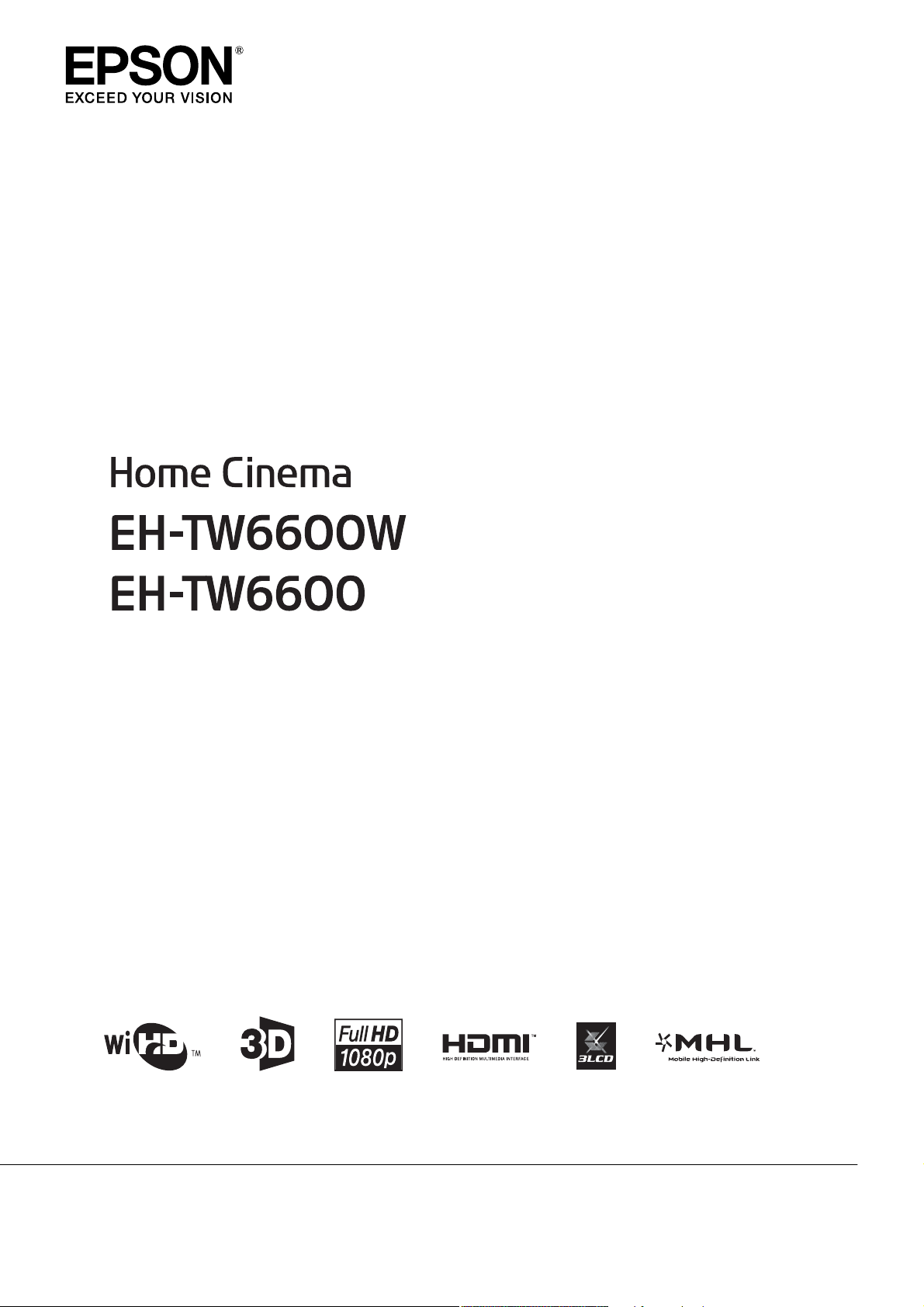
Руководство по эксплуатации
Page 2
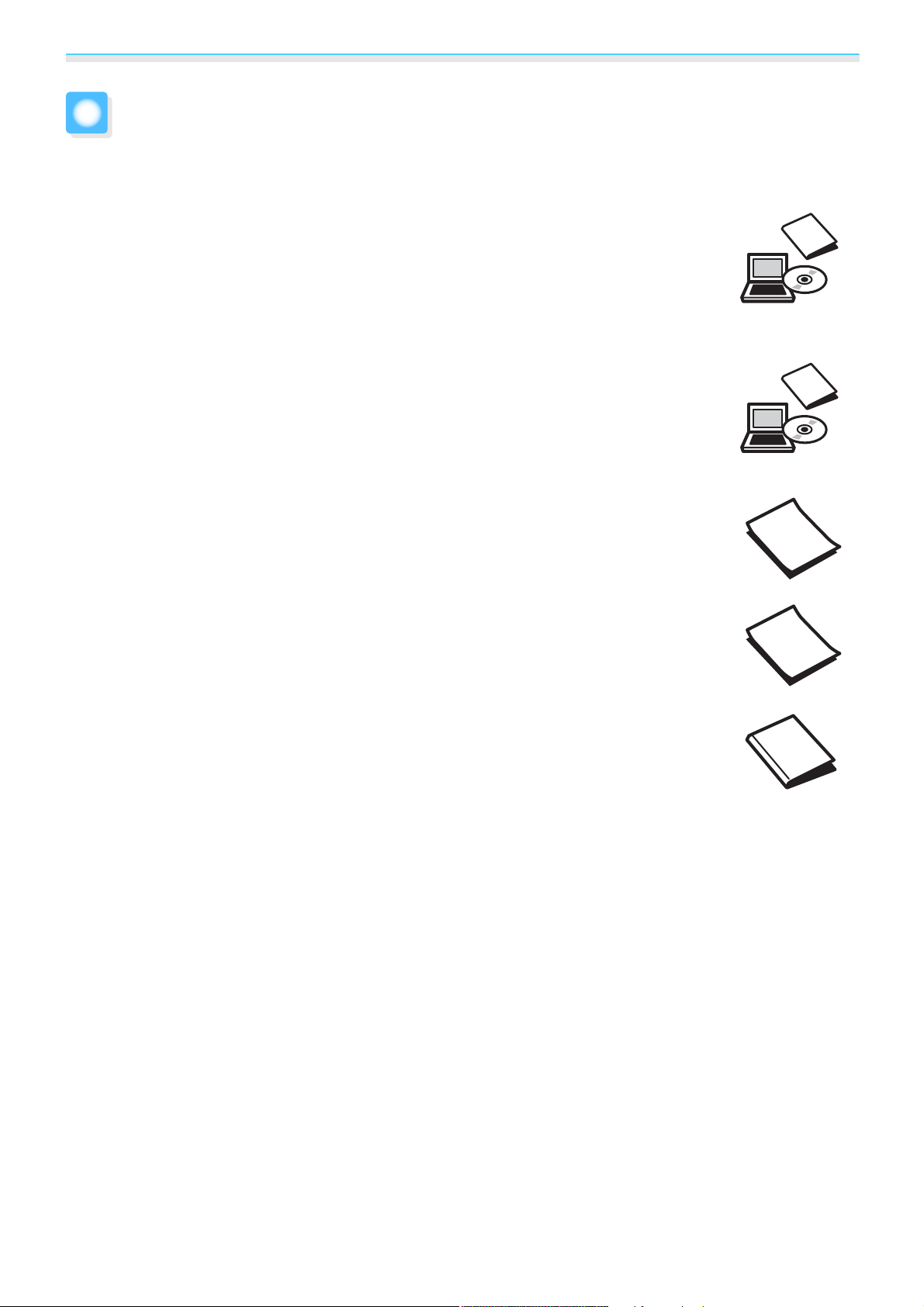
Структура руководства и условные обозначения
Использование руководств
Структура руководств к данному проектору описана ниже.
Правила техники безопасности/Руководство по технической поддерж‐
ке и обслуживанию
Содержит информацию о безопасном использовании проектора, а также руководство
по технической поддержке и обслуживанию, контрольные списки по устранению неис‐
правностей и пр. Обязательно ознакомьтесь с данным руководством перед использо‐
ванием проектора.
Руководство по эксплуатации (данное руководство)
Содержит информацию об установке и основных операциях перед использованием
проектора, использовании меню Конфигурация, решении проблем и выполнении пла‐
нового технического обслуживания.
Руководство по быстрой установке
Содержит информацию о процедурах установки проектора. Ознакомьтесь с данным ру‐
ководством перед выполнением установки.
Очки 3D Руководство по эксплуатации
Содержит информацию об эксплуатации очков 3D, предупреждения и пр.
WirelessHD Transmitter Руководство по эксплуатации (только EHTW6600W)
Содержит информацию об эксплуатации передатчика WirelessHD Transmitter, предупре‐
ждения и пр.
1
Page 3
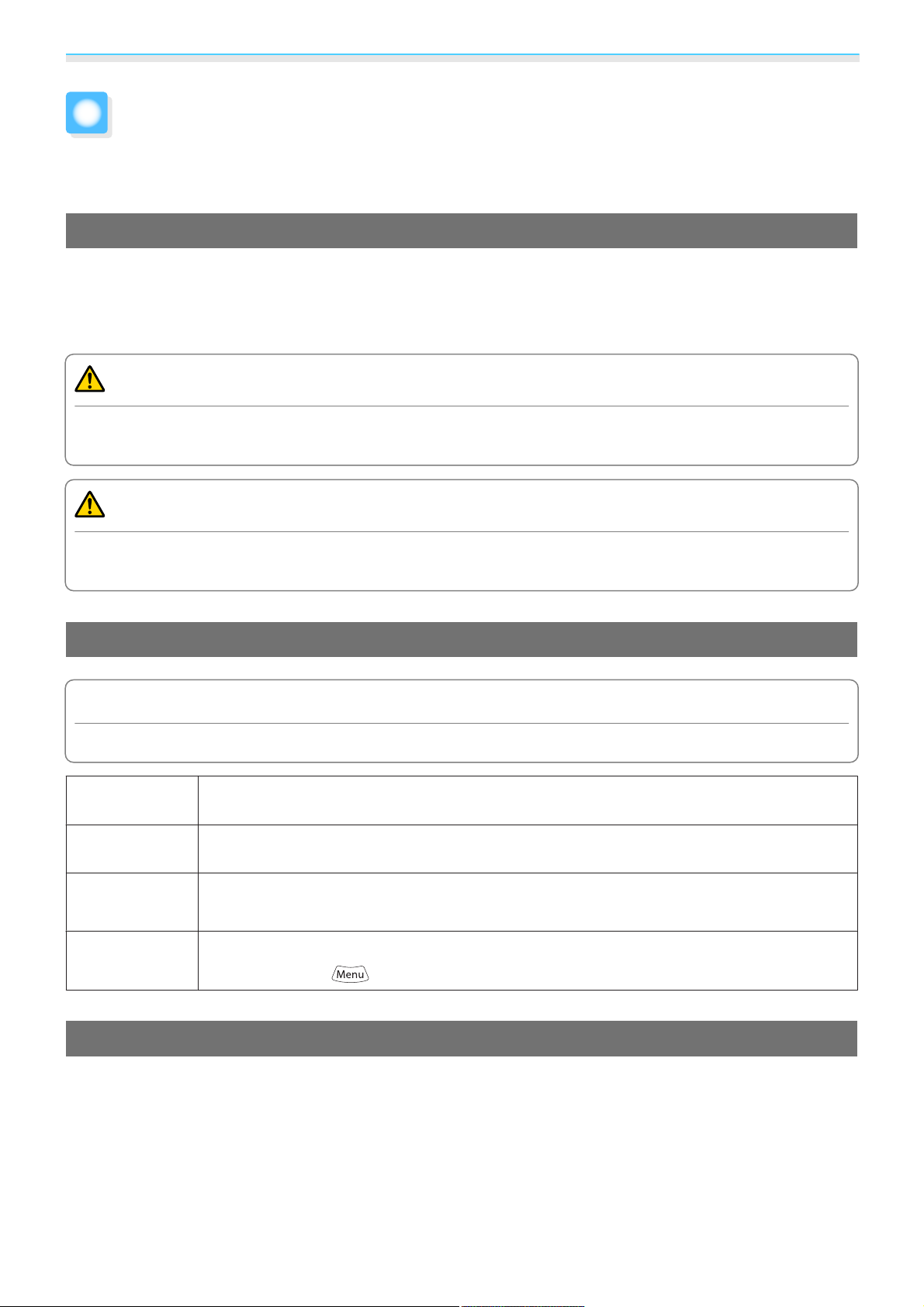
Структура руководства и условные обозначения
Условные обозначения, используемые в данном руководстве
Обозначения, относящиеся к технике безопасности
В документации и на проекторе можно найти графические символы, поясняющие порядок безопасного
обращения с проектором.
Ниже приведены обозначения и их значение. Изучите и соблюдайте указания предостерегающих
символов во избежание нанесения вреда людям или имуществу.
Опасно
Данные символы сообщают информацию, игнорирование которой может причинить вред или даже
смерть людям из-за неправильного обращения.
Предостережение
Данные символы сообщают информацию, игнорирование которой может причинить вред или
физические повреждения людям из-за неправильного обращения.
Общие информирующие обозначения
Внимание
Обозначает процедуры, которые могут стать причиной повреждения или неисправности.
Отмечает дополнительные сведения и указания, с которыми полезно ознакомиться при
c
s
Название меню Обозначает пункты меню Конфигурация.
Название кноп‐киОбозначает кнопки на пульте дистанционного управления или панели управления.
изучении соответствующего вопроса.
Указывает страницу, на которой находится подробная информация, относящаяся к рас‐
сматриваемому вопросу.
Пример: Изображен. - Цветовой режим
Пример: кнопка
О применении фразы "данный продукт" или "данный проектор"
Основной модуль проектора, а также элементы и дополнительные компоненты, входящие в состав
поставки, могут обозначаться фразой "данный продукт" или "данный проектор".
2
Page 4
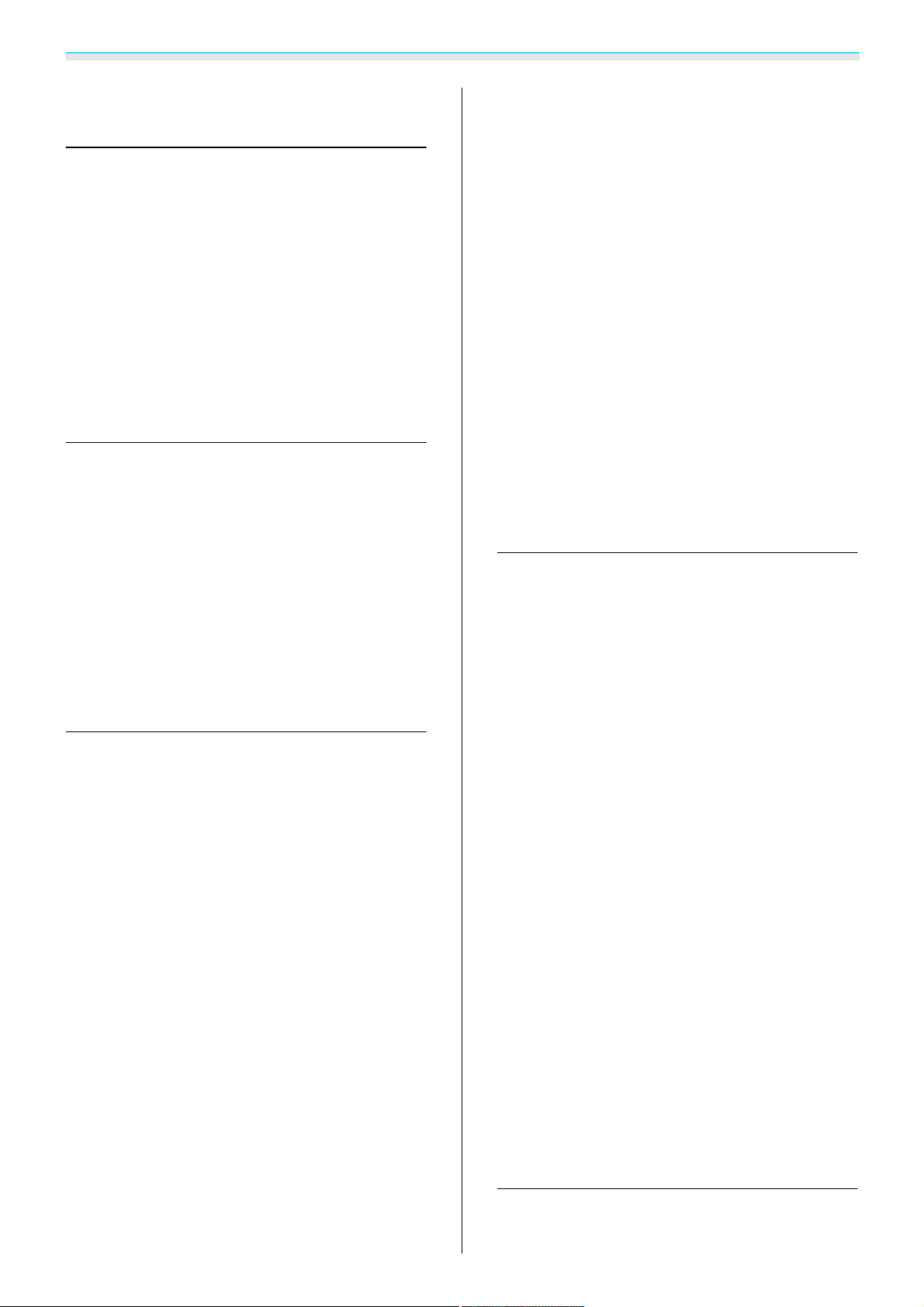
Содержание
Структура руководства и
условные обозначения
Использование руководств .......... 1
Условные обозначения,
используемые в данном руководстве
....................................... 2
Обозначения, относящиеся к технике
безопасности ..........................2
Общие информирующие обозначения . . . . . . . 2
О применении фразы "данный продукт" или
"данный проектор" ...................... 2
Введение
Названия деталей и их назначение
....................................... 7
Вид спереди/сверху ..................... 7
Панель управления.....................8
Подключение смартфонов или планшетов
.................................. 23
Подключение устройств USB...........23
Подключение устройств WirelessHD
(только EH-TW6600W) .................24
Подключение устройства Беспроводной
адаптер локальной сети .................25
Снятие клеммной крышки...............25
Подготовка пульта дистанционного
управления ......................... 26
Установка аккумуляторов пульта
дистанционного управления............. 26
Рабочий диапазон пульта дистанционного
управления ..........................26
Рабочий диапазон (слева направо) . . . . . . . 27
Рабочий диапазон (сверху вниз)......... 27
Основные операции
Пульт дистанционного управления .........10
Заднее ..............................13
Основание ........................... 14
Внешний вид ....................... 15
Подготовка
Установка .......................... 16
Проецируемое изображение и положение
проектора ...........................16
Установка параллельно экрану. .........16
Установка проектора горизонтально
путем регулировки высоты какой-либо
стороны ........................... 16
Различные способы настройки ............17
Установка на стол и проецирование...... 17
Подвешивание к потолку и
проецирование ..................... 18
Расстояние проецирования и максимальные
значения сдвига линзы.................. 18
Подключение устройства ........... 21
Подключение видеооборудования......... 21
Подключение компьютера............... 22
Начало и завершение
проецирования ..................... 28
Включение проектора и проецирование . . . . 28
Если целевое изображение не проецируется
....................................29
Выключение ..........................29
Регулировка проекционного экрана
...................................... 31
Отображение тестового шаблона.......... 31
Регулировка фокусного расстояния........31
Регулировка размера проецируемого
изображения (регулировка масштаба) . . . . . . 31
Регулировка угла наклона проектора . . . . . . . 32
Настройка позиции проецируемого
изображения (сдвиг объектива)........... 32
Регулировки с помощью диска сдвига
объектива ......................... 32
Коррекция трапецеидального искажения
(Гор/вер.искаж.) .......................33
Регулировка громкости ................. 35
Временное скрытие изображения и
подавление звука...................... 35
Подключение внешних устройств .......... 22
Подключение к порту Trigger Out........ 22
Подключение к порту Audio Out......... 22
Регулировка изображения
Регулировка изображения .......... 36
3
Page 5
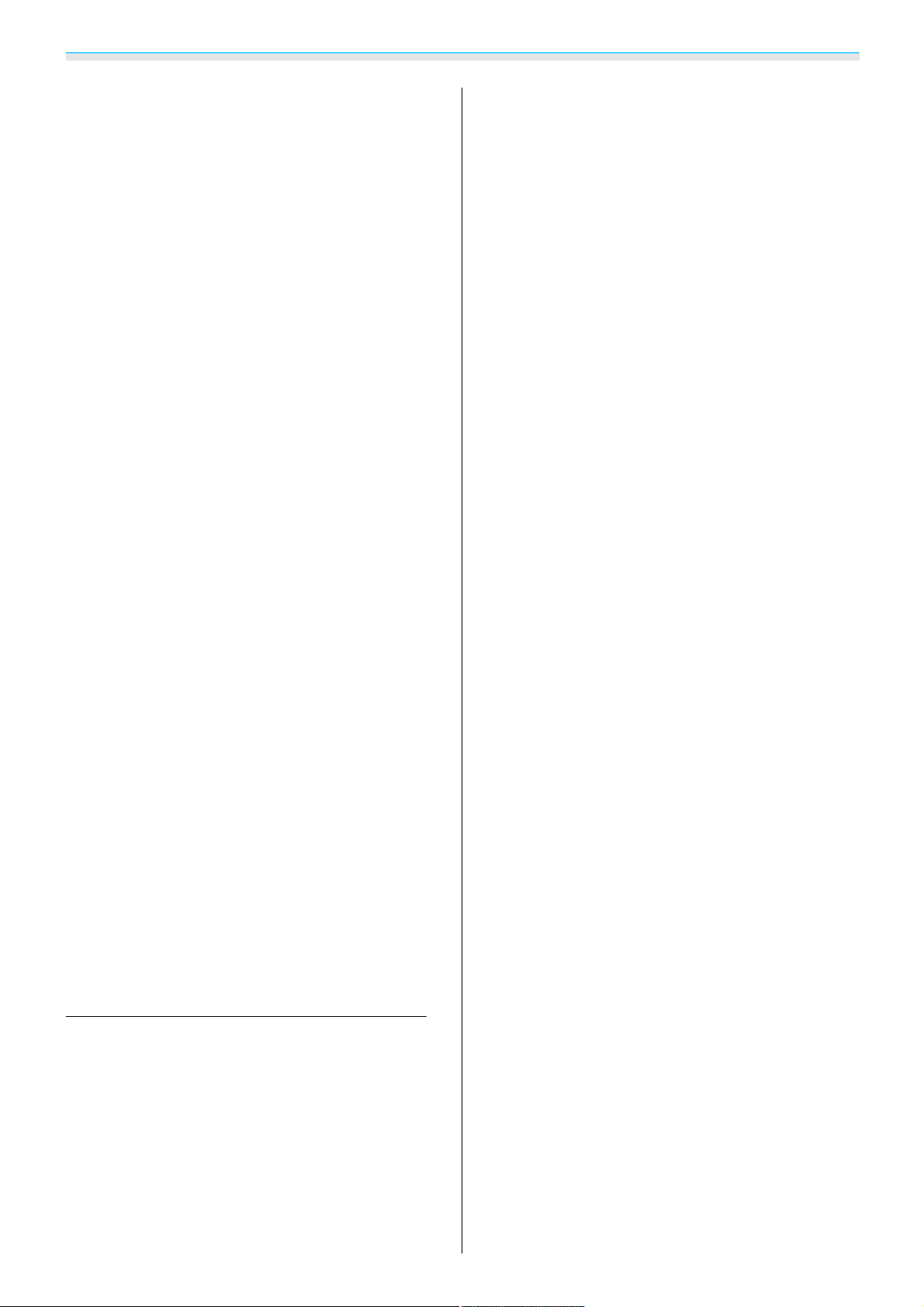
Содержание
Выбор качества проецирования (Цветовой
режим) ..............................36
Переключение функций отображения
экрана "полное" и "растянутое" (Соотношен.
сторон) ..............................37
Настройка цвета в абсолютных
значениях .......................... 39
Регулировка оттенка, насыщенности и
яркости............................. 39
Регулировка гаммы.................... 39
Выбор и регулировка корректирующего
значения..........................40
Регулировка с помощью графика
регулировки гаммы..................40
Регулировка RGB (Смещение/Усиление).....40
Цвет. температ. ........................41
Телесные тона ........................41
Детальная настройка изображения
...................................... 42
Использование очков 3D................ 51
Зарядка очков 3D....................51
Сопряжение очков 3D ................52
Использование очков 3D .............. 53
Понимание индикаторов на очках 3D .....53
Диапазон просмотра 3D-изображений . . . . . . 53
Предупреждения о просмотре 3D-
изображений .........................54
Преобразование изображений 2D в 3D и
просмотр ............................ 58
Подключение к WirelessHD (только
EH-TW6600W) . . . .................... 59
Установка передатчика WirelessHD
Transmitter........................... 59
Названия деталей передатчика
WirelessHD Transmitter ................ 60
Пример подключения и прохождения
сигналов передатчика WirelessHD
Transmitter ......................... 61
Настройка параметра Резкость ............ 42
Автоматическая настройка диафрагмы . . . . . . 43
Функции Super-resolution и Подчерк. деталей
.................................... 43
Выравнив. панели...................... 44
Обработка изобр....................... 45
Просмотр изображения в
сохраненном качестве (функция
памяти) ............................. 47
Функция сохранения................... 47
Сохранение настроенных значений........ 47
Загрузка настроенных значений........... 48
Удаление сохраненного значения .........48
Переименование сохраненных значений . . . . 49
Полезные функции
Просмотр 3D-изображений ......... 50
Настройка 3D-изображений .............. 50
Когда проектор определяет формат 3D
.................................. 50
Когда проектор не определяет формат 3D
.................................. 50
Если 3D-изображение не
просматривается ....................50
Настройка передатчика WirelessHD
Transmitter ......................... 64
Проецирование изображений............65
Меню настройки WirelessHD ..............66
Диапазон передачи WirelessHD ............ 67
Использования пульта дистанционного
управления ..........................68
Рабочий диапазон пульта дистанционного
управления ..........................69
Переключение входа и выхода . . . . . . . . . . . . 69
Включение целевого изображения .......69
Включение источника изображения . . . . . . 71
Отображение субэкрана .................73
Использование функции связи HDMI
...................................... 74
Функция связи HDMI ....................74
Настройки связи HDMI ..................74
Подкл. устройств ......................75
Воспроизведение данных
изображений (показ слайдов) . . . . . . . 76
Совместимые данные................... 76
Воспроизведение Слайд-шоу ............. 76
Отображение настроек файлов
изображений и показов слайдов ..........77
4
Page 6
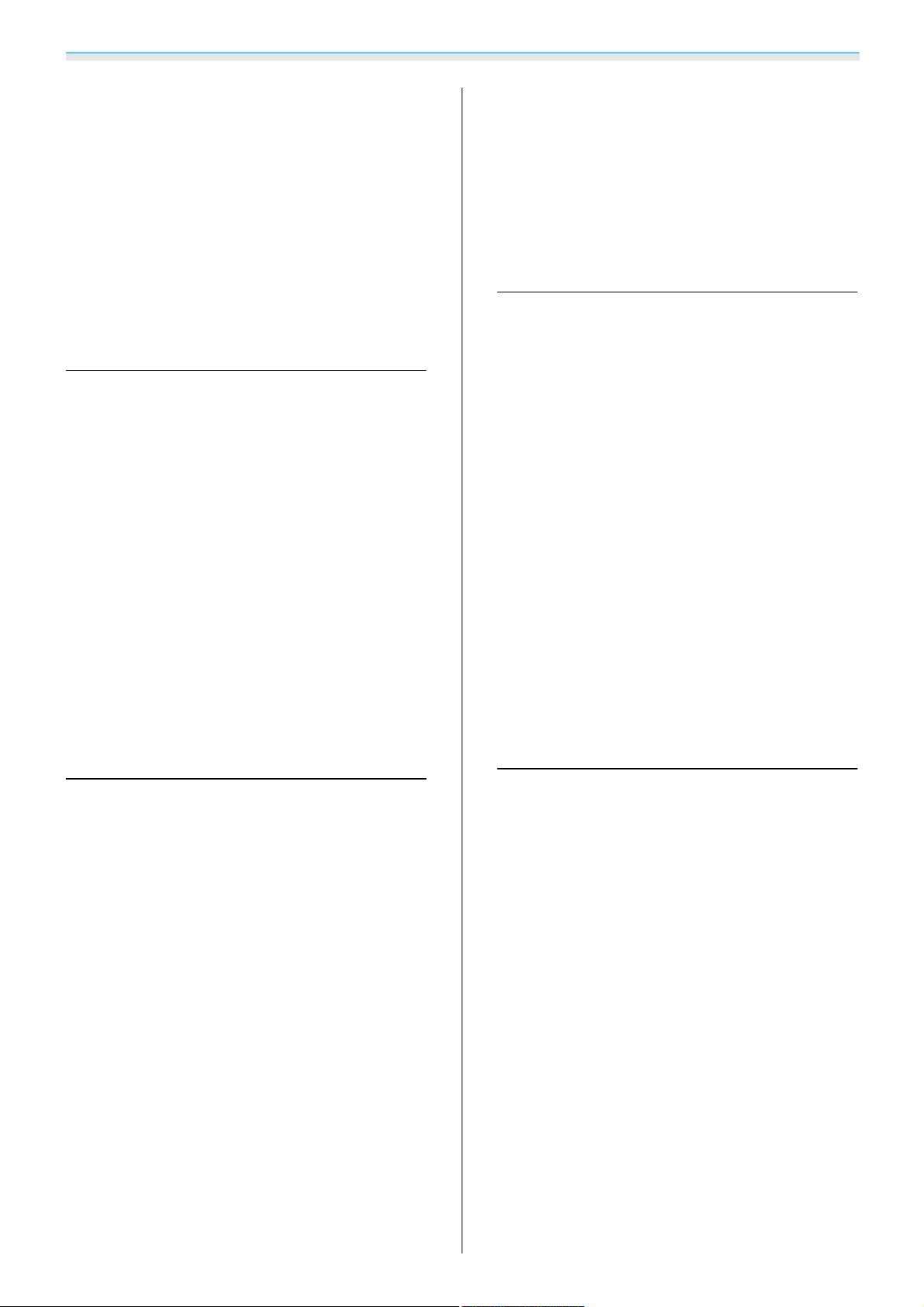
Содержание
Проецирование двух разных
изображений с помощью функции
Кадр в кадре ........................ 78
Типы экранов, которые могут отображаться
одновременно........................78
Проецирование в субэкране Кадр в кадре
.................................... 78
Запуск и выход из Кадр в кадре ..........78
Изменение настроек Кадр в кадре . . . . . . . 79
Меню настройки
Функции меню Конфигурация . . . . . . . 80
Операции меню Конфигурация ............80
Таблица меню Конфигурация............. 81
Меню Изображен. .................... 81
Меню Сигнал .......................83
Меню Настройки ....................86
Меню Память....................... 92
Меню Сеть ......................... 92
Меню Информация ................... 96
Меню Сброс ........................ 96
Меню Кадр в кадре ...................96
Проблемы с WirelessHD (только EH-
TW6600W)......................... 108
Проблемы с запоминающими
устройствами USB ................... 110
Другие проблемы ...................111
Event ID ............................ 111
Обслуживание
Обслуживание ..................... 113
Чистка деталей ....................... 113
Очистка воздушного фильтра.......... 113
Очистка основного модуля . . . . . . . . . . . . 114
Очистка объектива .................. 115
Очистка очков 3D ................... 115
Периодичность замены расходных
материалов......................... 115
Периодичность замены воздушного
фильтра.......................... 115
Периодичность замены лампы ......... 115
Замена расходных материалов ........... 116
Замена воздушного фильтра........... 116
Замена лампы ...................... 117
Сброс времени работы лампы......... 119
Поиск и устранение
неисправностей
Устранение неисправностей ........ 98
Интерпретация показаний индикаторов . . . . . 98
Состояние индикатора во время ошибки/
предупреждения.................... 98
Состояние индикатора при нормальной
работе ........................... 100
Показания индикаторов не дают нужной
информации ......................... 101
Проверка проблемы .................101
Неполадки, связанные с изображениями
..................................102
Неполадки при запуске проецирования
..................................105
Проблемы с пультом дистанционного
управления ........................ 106
Проблемы с панелью управления . . . . . . . 106
Проблемы с 3D ..................... 107
Проблемы с HDMI................... 108
Приложение
Дополнительные принадлежности и
расходные материалы ............. 120
Дополнительные элементы ..............120
Расходные материалы ................. 120
Поддерживаемые разрешения
экрана ............................ 121
Компонентное видео .................. 121
Композитный видеосигнал .............. 121
Компьютерные сигналы (аналоговый RGB)
....................................121
Входной сигнал HDMI1/HDMI2 ........... 121
Входной сигнал MHL ................... 122
Входной сигнал HDMI 3D................ 122
Входной сигнал WirelessHD.............. 122
Входной сигнал 3D MHL (через WirelessHD
Transmitter*) ......................... 123
Технические характеристики . . . . . . 124
5
Page 7
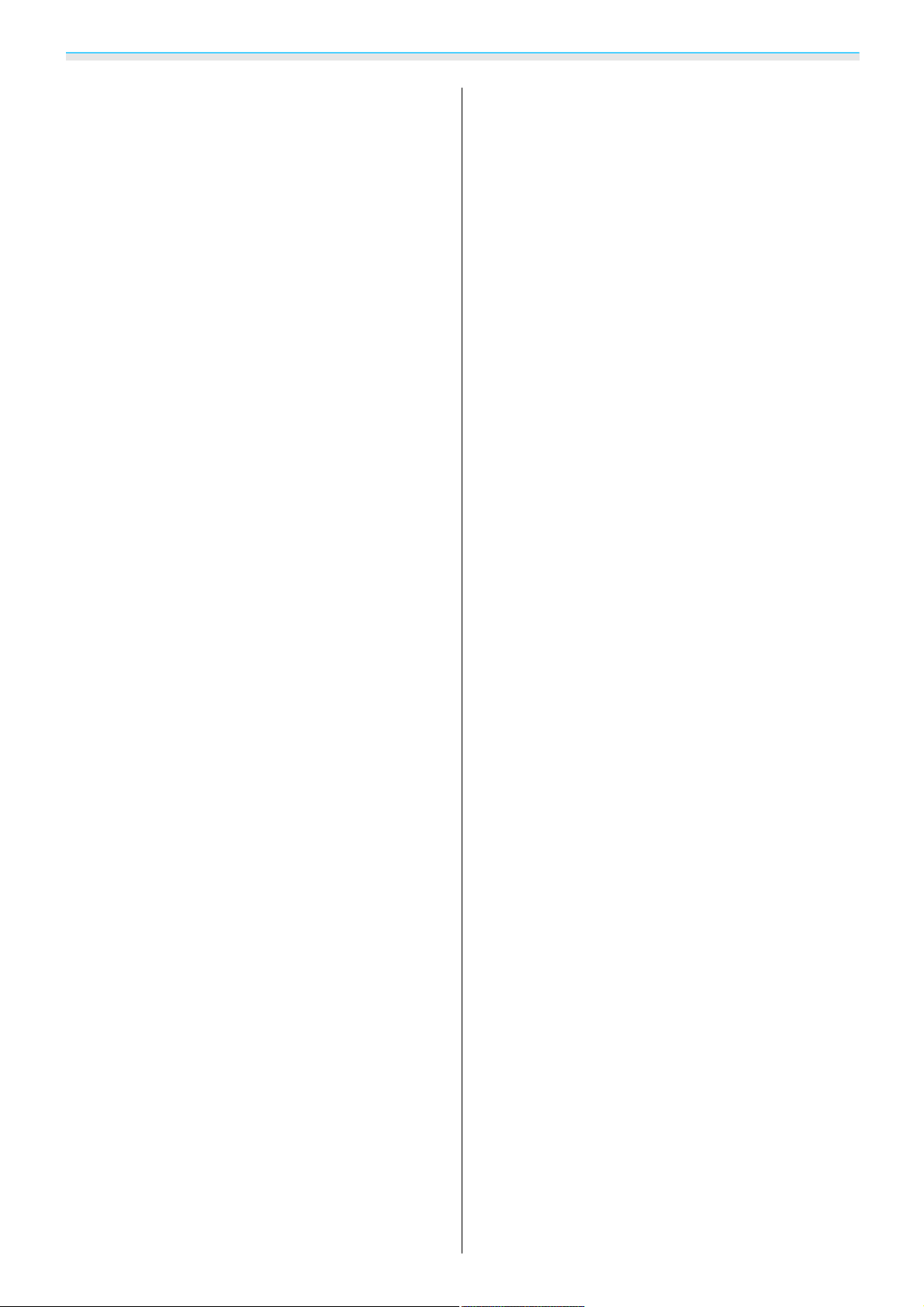
Содержание
Глоссарий ......................... 127
Общие замечания ................. 129
Общая информация................... 130
6
Page 8
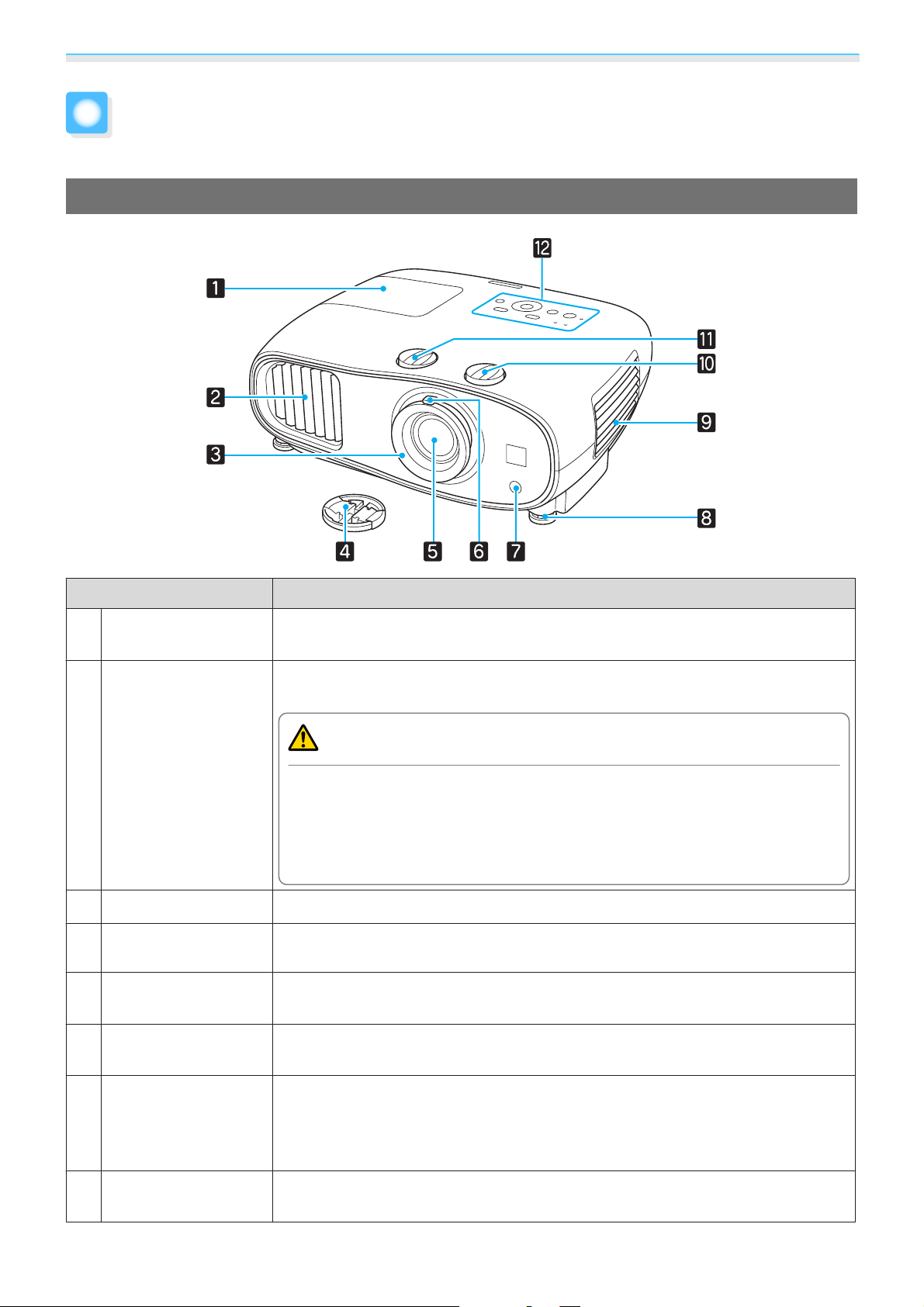
Введение
Названия деталей и их назначение
Вид спереди/сверху
Название Функция
Крышка отсека
a
лампы
Выходное отвер‐
b
стие для воздуха
Фокальное кольцо
c
Крышка объектива
d
Объектив проекто‐
e
ра
Кольцо масштаби‐
f
рования
Эту крышку необходимо открыть при замене лампы проектора. s стр.117
Выходное вентиляционное отверстие служит для внутреннего охлаждения
проектора.
Предостережение
Не приближайте к этому отверстию лицо и руки и не ставьте перед ним
предметы, которые могут испортиться от нагрева выходящим из отвер‐
стия воздухом. Горячий воздух, выходящий из отверстия, может приве‐
сти к деформации предметов, получению ожогов или стать причиной
других несчастных случаев.
Служит для фокусировки изображения. s стр.31
Устанавливается для защиты объектива от повреждений и загрязнения, когда
проектор не используется.
Через объектив проецируются изображения.
Служит для регулировки размера изображения. s стр.31
s
стр.28
Приемник сигнала
g
от пульта дистан‐
ционного управле‐
ния
Передняя регули‐
h
руемая опора
Принимает сигналы от пульта дистанционного управления. s стр.26
Если проектор устанавливается на поверхности (например, на столе), вы‐
двиньте опору, чтобы отрегулировать наклон по горизонтали.
7
s
стр.32
Page 9
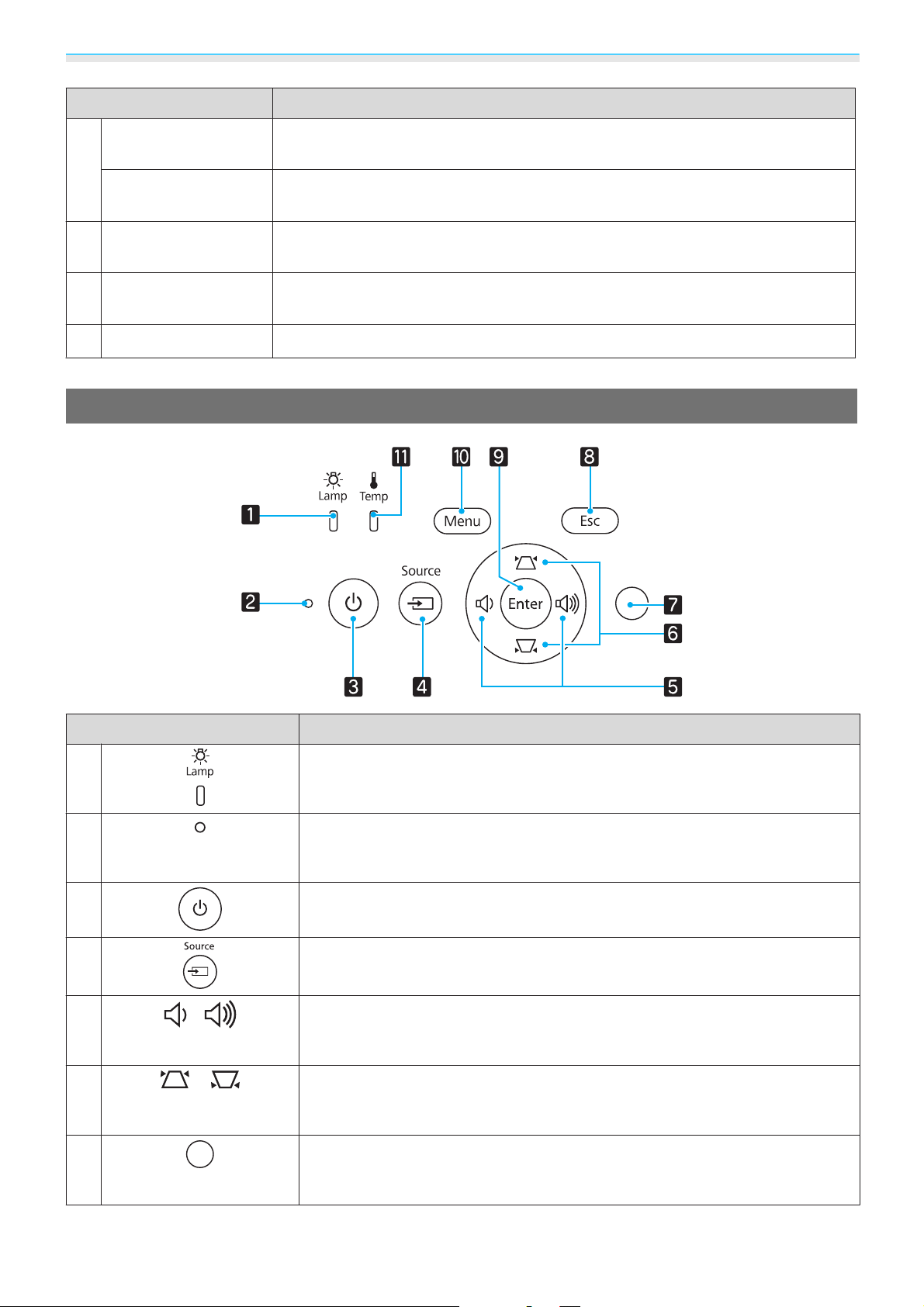
Введение
Название Функция
Крышка воздушно‐
i
го фильтра
Отверстие возду‐
хозаборника
Диск вертикально‐
j
го сдвига линзы
Диск горизонталь‐
k
ного сдвига линзы
Панель управления
l
Панель управления
Выполняя очистку или замену воздушного фильтра, откройте эту крышку и
извлеките воздушный фильтр.
Входное отверстие для воздуха, используемого для внутреннего охлаждения
проектора.
Поворачивайте диск для перемещения расположения проецируемого изоб‐
ражения вверх или вниз.
Поворачивайте диск для перемещения расположения проецируемого изоб‐
ражения влево или вправо.
Панель управления проектором. s стр.8
s
s
s
стр.113, стр.116
стр.32
стр.32
Кнопки/индикаторы Функция
a
b
Индикатор работы
c
d
e
f
g
Датчик яркости
Мигает оранжевым цветом, если необходимо заменить лампу. Служит для
отображения ошибок проектора посредством сочетания прочих светя‐
щихся и мигающих индикаторов.
Мигание обозначает выполнение прогрева или охлаждения. Показывает
состояние проектора посредством сочетания прочих светящихся и ми‐
гающих индикаторов.
Служит для включения и отключения питания проектора. s стр.28
Светится, когда проектор включен.
Служит для переключения на изображение с каждого входного порта.
s
стр.29
Выбор значения регулировки громкости и пунктов меню. s стр.35
Служит для корректировки горизонтального искажения, если открыт эк‐
ран Корр-ия трапеции.
Выбор значений регулировки для пунктов меню. s стр.33
Служит для корректировки вертикального искажения, если открыт экран
Корр-ия трапеции.
Определяет яркость помещения. Если для параметра Цветовой режим вы‐
брано значение "Авто", в соответствии с определенной этим датчиком яр‐
костью устанавливается оптимальное качество изображения.
s
s
стр.98
s
стр.33
стр.33
s
s
стр.98
стр.100
s
стр.36
8
Page 10
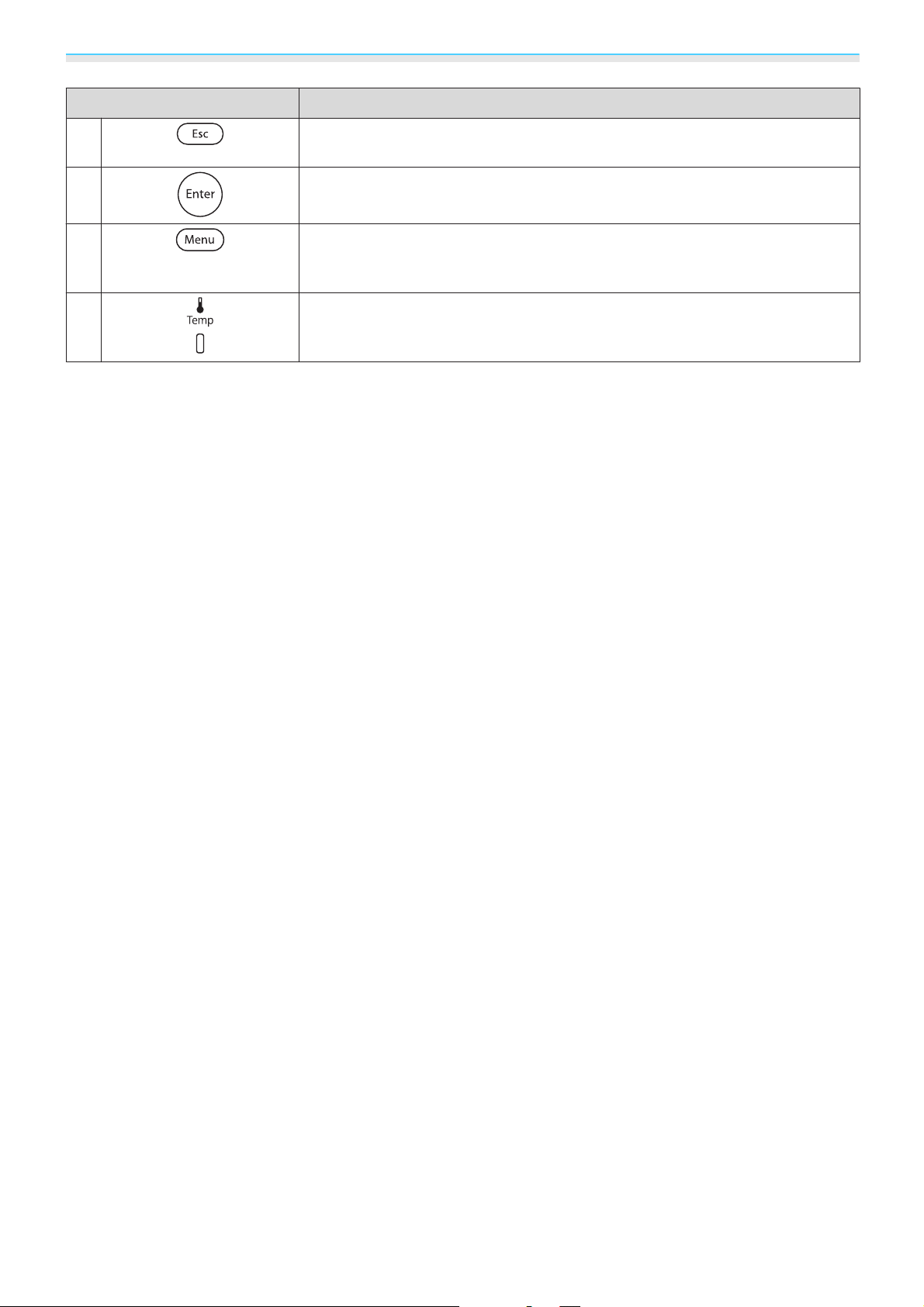
Введение
Кнопки/индикаторы Функция
h
i
j
k
Служит для перехода к предыдущему уровню меню, если оно открыто.
s
стр.80
Выбор функций и настроек, когда открыто меню. s стр.80
Открывает и закрывает меню Конфигурация.
В меню Конфигурацияможно регулировать и настраивать значения пара‐
s
метров Сигнал, Изображен. и пр.
Мигает оранжевым цветом, если внутренняя температура слишком высо‐
ка. Служит для отображения ошибок проектора посредством сочетания
прочих светящихся и мигающих индикаторов.
стр.80
s
стр.98
9
Page 11
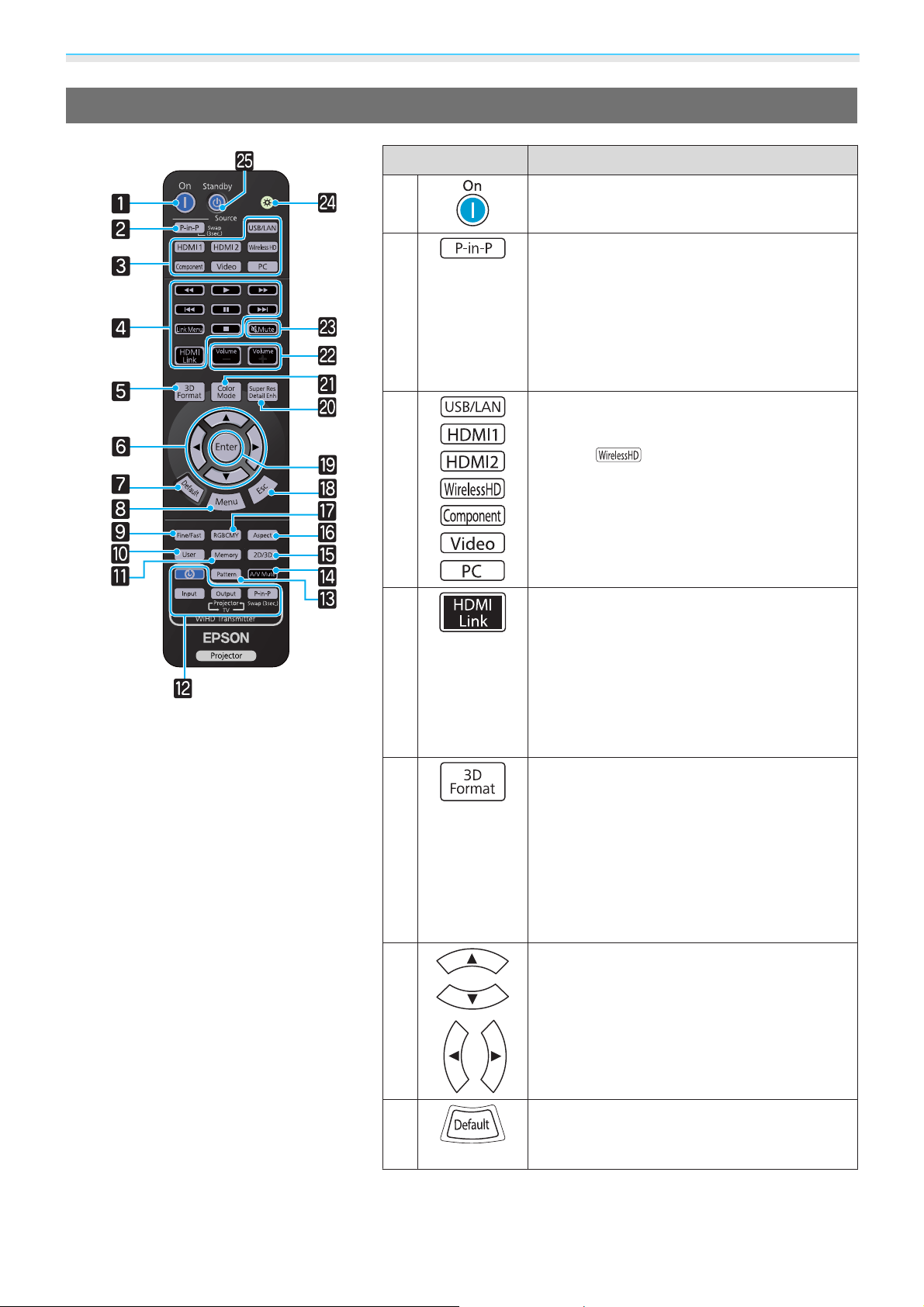
Введение
Пульт дистанционного управления
Кнопка Функция
a
b
c
d
Служит для включения проектора.
s
стр.28
Позволяет одновременно проецировать
изображения из двух источников, одно на
основном экране и другое в субэкране.
(Кадр в кадре)
Нажмите и удерживайте нажатой данную
кнопку для переключения между изобра‐
жениями на основном экране и субэкране.
Служит для переключения на изображение
с каждого входного порта.
Кнопка
TW6600W.
Эта кнопка служит для отображения меню
настройки связи HDMI.
Затем, используя остальные кнопки, мож‐
но начать или остановить воспроизведе‐
ние, а также выполнять другие функции
для подключенных устройств, отвечающих
требованиям стандартов CEC для HDMI или
стандартов MHL.
s
стр.78
s
стр.29
доступна только для EH-
s
стр.74
e
f
g
Переключение на формат 3D.
Данный проектор поддерживает указан‐
ные ниже форматы 3D.
•
Упаковка кадров
•
Слева и справа
•
Сверху и снизу
s стр.50
Служит для выбора пунктов меню и регу‐
s
лировки значений.
В результате нажатия при открытом экране
регулировки будет возвращено значение
регулировки по умолчанию.
стр.80
s
стр.80
10
Page 12
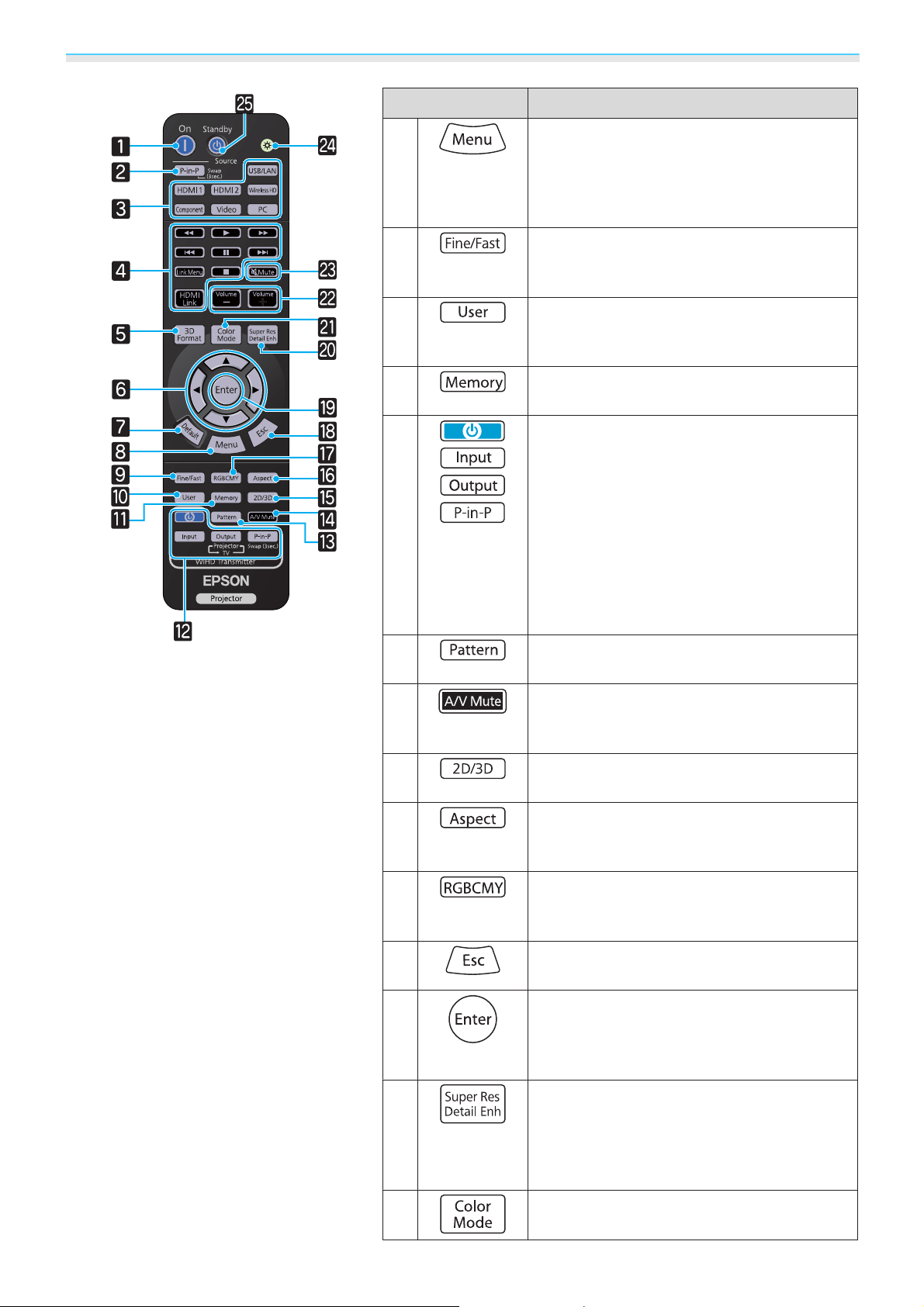
Введение
Кнопка Функция
h
i
j
k
l
Открывает и закрывает меню Конфигура‐
ция.
В меню Конфигурацияможно регулиро‐
вать и настраивать значения параметров
Сигнал, Изображен. и пр.
Плавное отображение изображений с вы‐
сокой частотой кадров, например игры.
s
стр.45
Служит для выполнения функции, назна‐
ченной для пользовательской кнопки.
s
стр.86
Служит для сохранения, загрузки или
очистки памяти.
(Доступно только для EH-TW6600W)
Управление передатчиком WiHD
Transmitter
Включение передатчика WirelessHD
Transmitter или переключение входа и вы‐
хода.
При выполнении операций направьте
пульт дистанционного управления на пе‐
редатчик WirelessHD Transmitter.
s
стр.68
s
стр.47
s
стр.80
m
n
o
p
q
r
s
t
Открывает и закрывает тестовый шаблон.
s
стр.31
Временное скрытие или показ изображе‐
ния, а также подавление или продолжение
воспроизведения звука.
Служит для переключения между режима‐
s
s
стр.50
стр.39
ми 2D и 3D.
Служит для выбора форматного соотноше‐
ния в соответствии со входным сигналом.
s
стр.37
Служит для регулировки оттенка, насы‐
щенности и яркости каждого цвета
RGBCMY.
Служит для перехода к предыдущему уров‐
ню меню, если оно открыто.
При отображении меню эта кнопка служит
для доступа к текущему пункту, его откры‐
тия и перехода к следующему уровню.
s
стр.80
Установка режима Super-resolution, в ко‐
тором смазанные очертания выглядят чет‐
че, или режима Подчерк. деталей, в кото‐
ром усиливаются текстуры и материальное
ощущение изображений.
s
s
стр.35
s
стр.80
стр.43
A
Изменяет Цветовой режим. s стр.36
11
Page 13
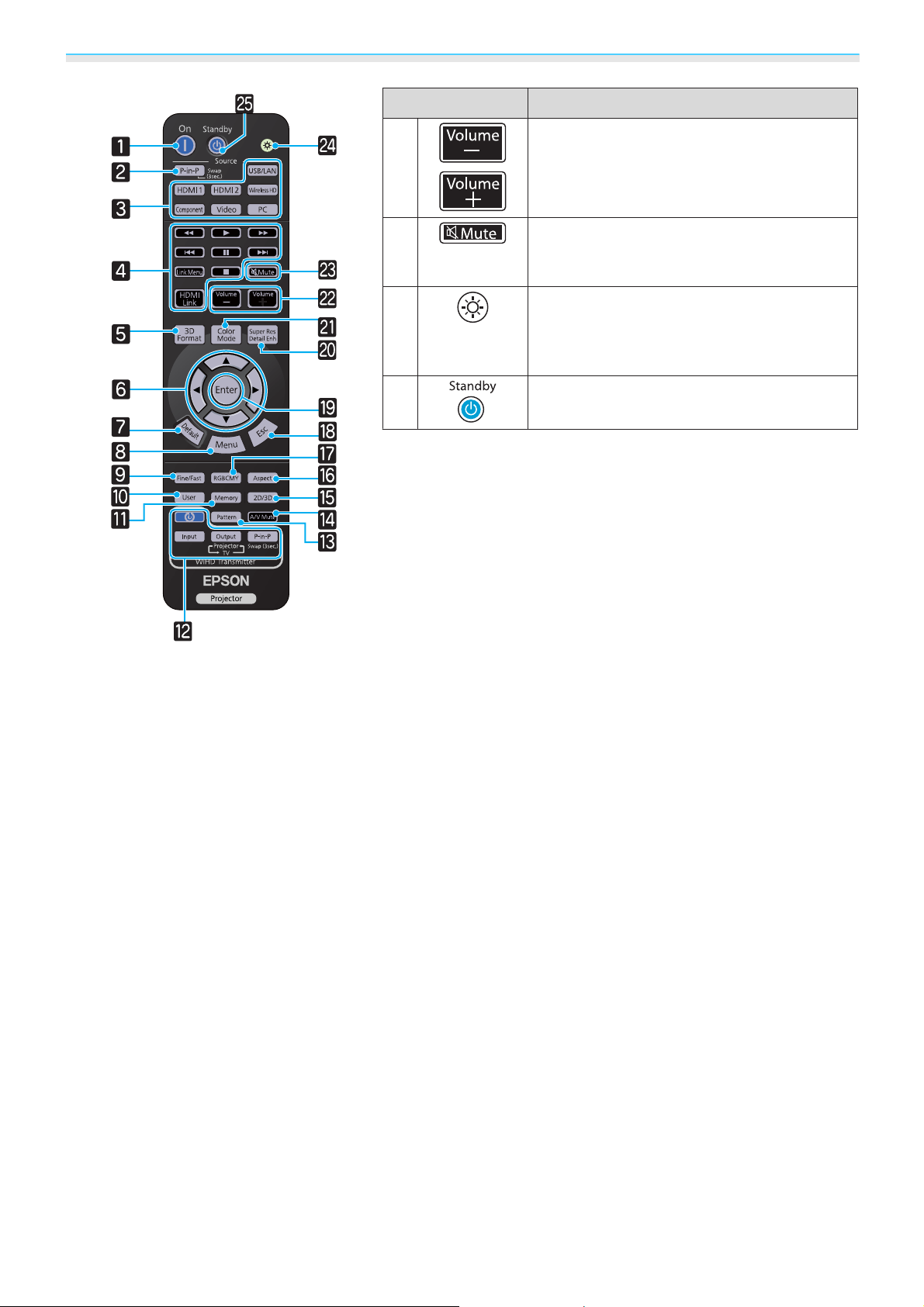
Введение
Кнопка Функция
B
C
D
E
Корректировка громкости звука.
s
стр.35
Временное скрытие или показ изображе‐
ния, а также подавление или продолжение
s
воспроизведения звука.
Кнопки пульта дистанционного управле‐
ния светятся приблизительно 10 секунд.
Это полезно при использовании пульта ДУ
в темноте.
Служит для выключения проектора.
s
стр.29
стр.35
12
Page 14
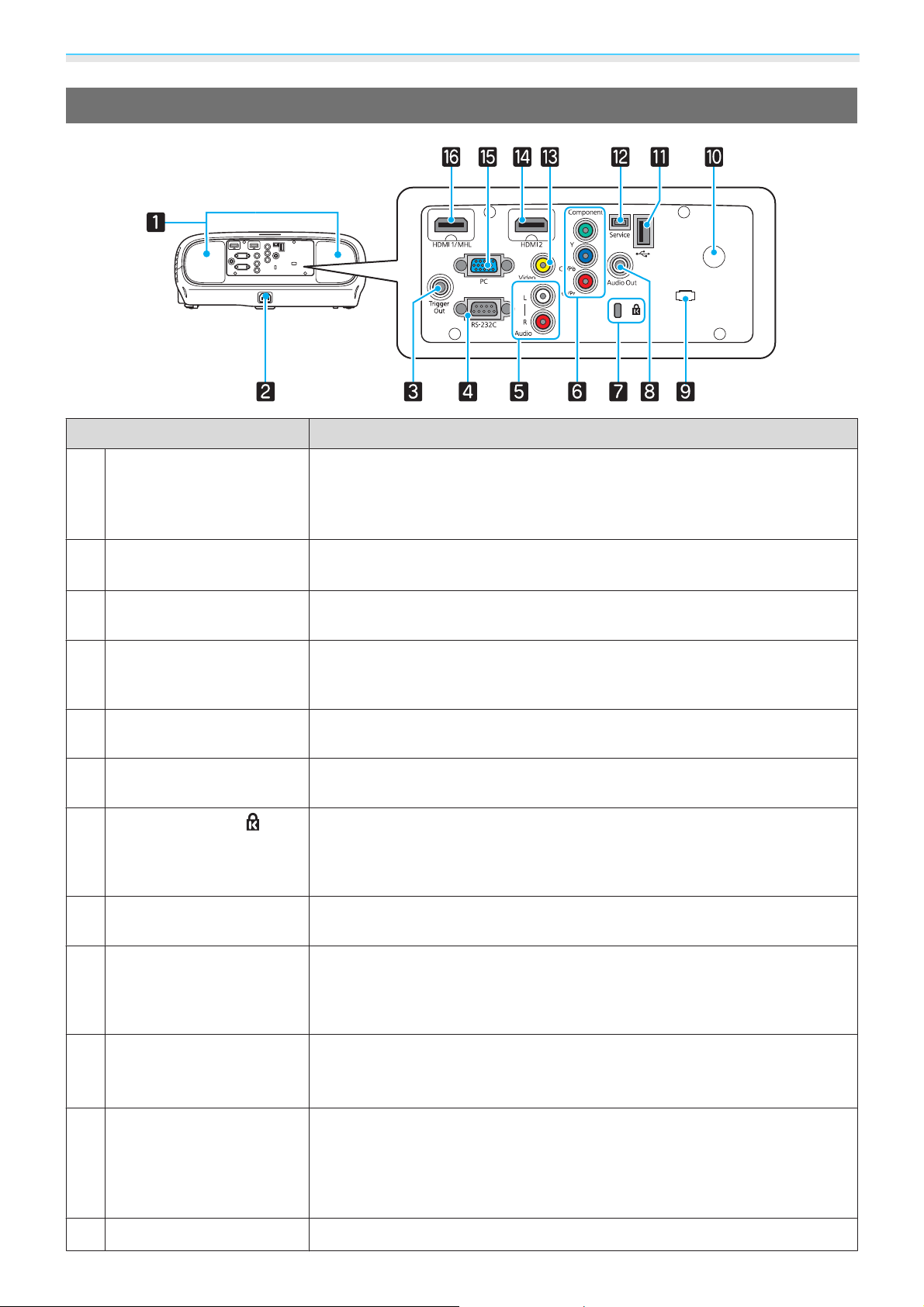
Введение
Заднее
Название Функция
Динамик
a
Вход для подачи пита‐
b
ния
Порт Trigger Out
c
Порт RS-232C
d
Audio (L-R) port
e
Порт Component
f
Гнездо защиты ( )
g
Порт Audio Out
h
Встроенный динамик проектора. Аудиовыход. Установите для парамет‐
ра Инверсия звука значение Вкл., чтобы использовать встроенный ди‐
намик, если проектор подвешен к потолку.
версия звука стр.86
Подсоедините кабель питания. s стр.28
Служит для подключения внешних устройств, например экранов с элек‐
троприводом.
Для управления проектором подключите его к компьютеру с помощью
кабеля RS-232C. Этот порт предназначен для управления и обычно не
используется.
Ввод аудиосигнала из оборудования, подключенного к порту Video,
порту Component или порту PC.
Служит для подключения к выходному компонентному порту (YCbCr
или YPbPr) видеооборудования.
Гнездо защиты совместимо с системой безопасности MicroSaver произ‐
водства компании Kensington. Для получения подробной информации
перейдите на домашнюю страницу компании Kensington по адресу
http://www.kensington.com/.
Вывод аудиосигнала во время воспроизведения через внешние дина‐
s
мики.
стр.22
s
стр.22
s
стр.124
s
s
стр.21
стр.21
s
Настройки - Аудио - Ин‐
Держатель кабеля
i
Приемник сигнала от
j
пульта дистанционно‐
го управления
Порт USB (TypeA)
k
Порт Service
l
Если к порту подключен кабель, вес кабеля может привести к недоста‐
точному подключению его разъемов. Для предотвращения этого пропу‐
стите имеющуюся в продаже зажимную ленту (лента для кабеля) через
данный держатель, чтобы связать и закрепить кабель.
Принимает сигналы от пульта дистанционного управления. s стр.26
Служит для подключения устройств USB, например, устройства хранения
данных USB или цифровой камеры, и проецирования изображений в
s
формате показа слайдов.
Кроме того, можно осуществлять подключение дополнительного бес‐
проводного адаптера локальной сети.
Порт обслуживания. Обычно не используется.
стр.76
s
стр.25
13
Page 15
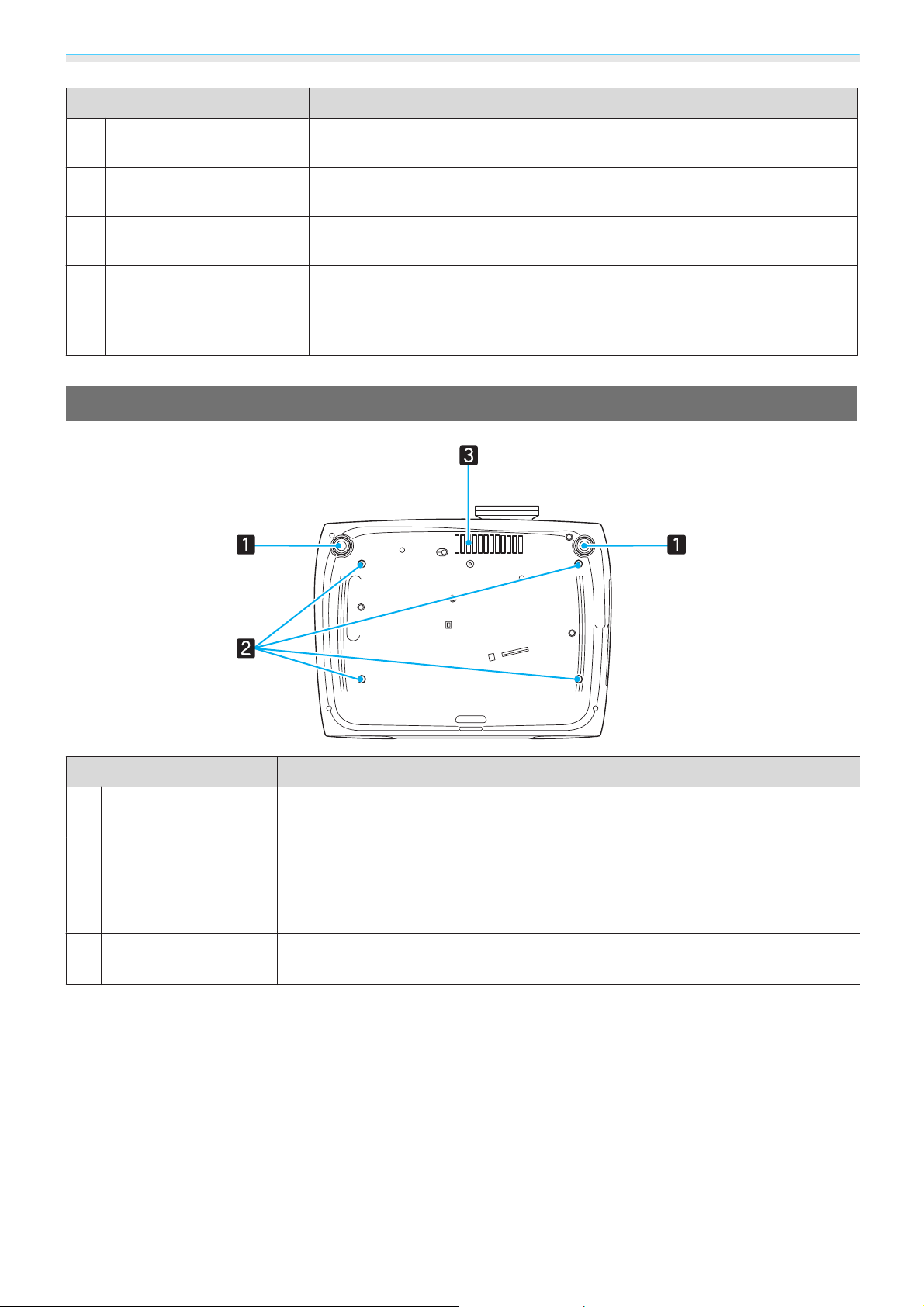
Введение
Название Функция
Порт Video
m
Порт HDMI2
n
Порт PC
o
Порт HDMI1
p
Основание
Служит для подключения к выходному порту композитного видеосигна‐
ла видеооборудования.
Служит для подключения компьютеров и видеооборудования, совме‐
стимого с HDMI.
Служит для подключения к выходному порту RGB компьютера.
s
стр.22
Служит для подключения компьютеров и видеооборудования, совме‐
стимого с HDMI.
Кроме того, служит для подключения интеллектуальных устройств или
планшетов, совестимых со стандартом MHL.
s
s
s
стр.21
стр.21
стр.21
s
стр.22
Название Функция
Передняя регули‐
a
руемая опора
Точки крепления
b
кронштейнов под‐
вески (четыре точ‐
ки)
Отверстие возду‐
c
хозаборника
Если проектор устанавливается на поверхности (например, на столе), вы‐
s
двиньте опору, чтобы отрегулировать наклон по горизонтали.
При подвешивании проектора к потолку в этих точках следует закрепить до‐
s
полнительный потолочный крепеж.
При подвешивании к потолку убедитесь, что в этой секции не будет соби‐
раться пыль.
стр.120
стр.32
14
Page 16
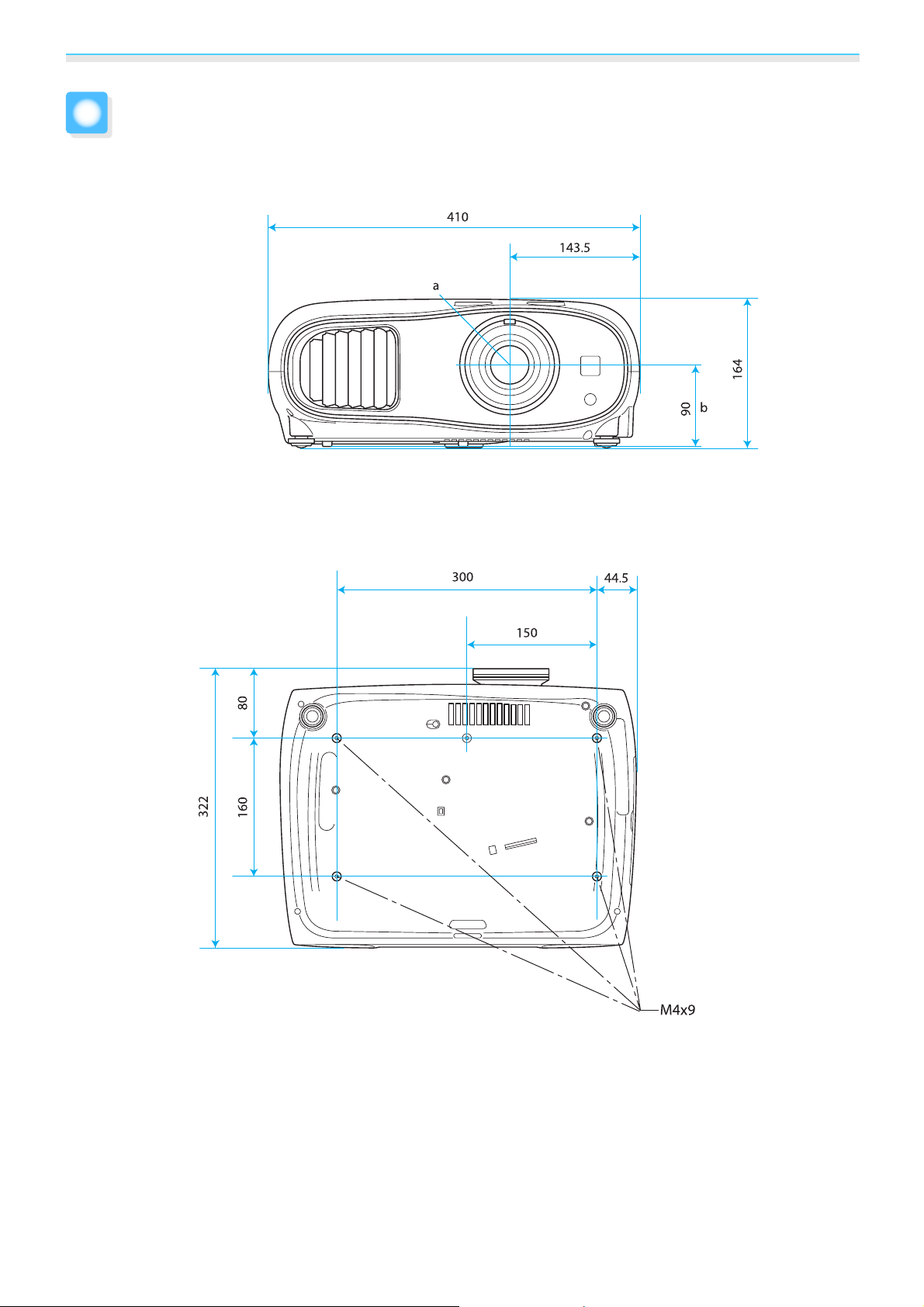
Введение
Внешний вид
Единицы измерения: мм
aЦентр объектива
b Расстояние от центра объектива до точки крепления кронштейна подвески
15
Page 17
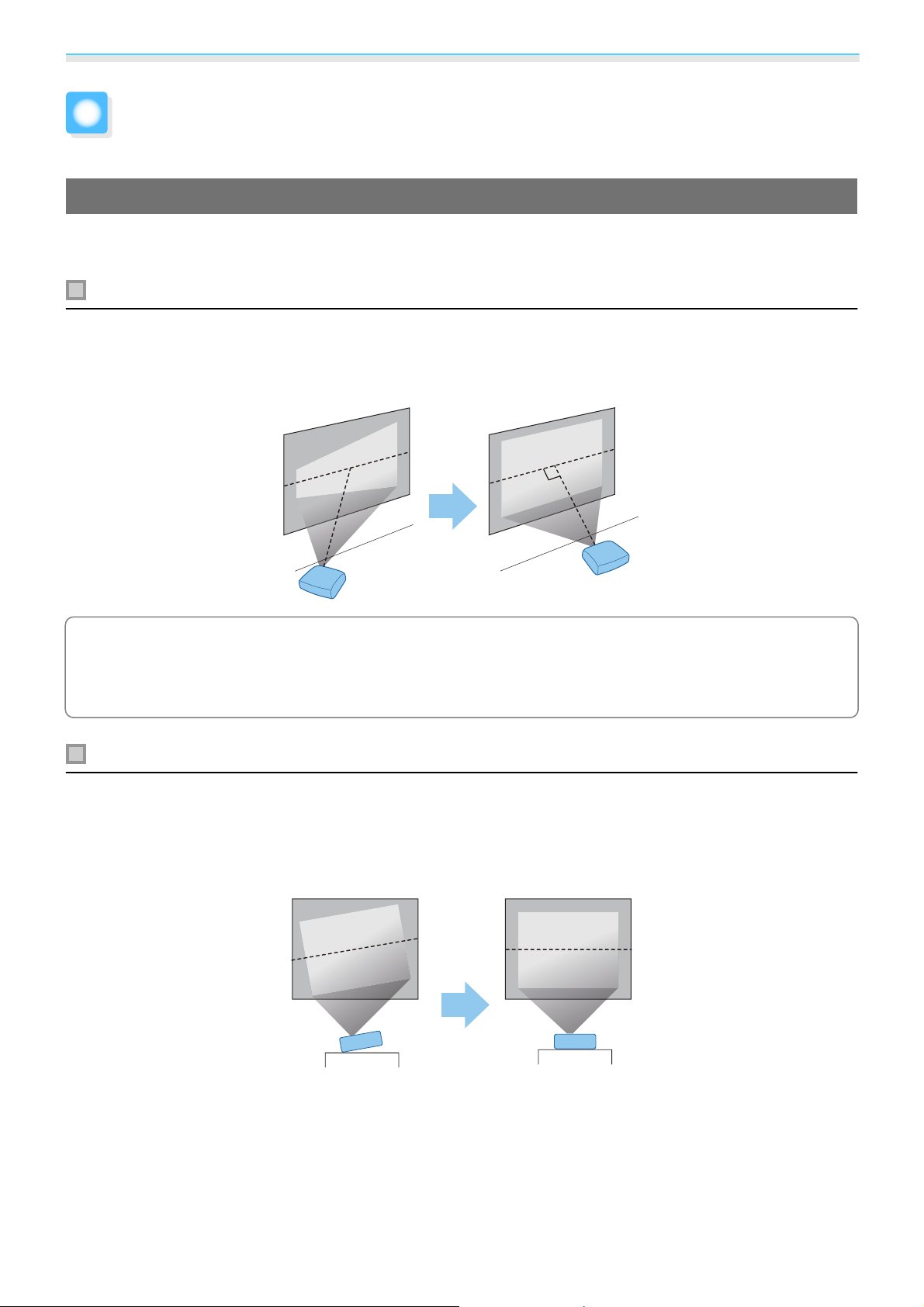
Подготовка
Установка
Проецируемое изображение и положение проектора
Установите проектор, как указано ниже.
Установка параллельно экрану.
Если проектор установлен под углом к экрану, на проецируемом изображении может возникать
трапецеидальное искажение.
Отрегулируйте положение проектора таким образом, чтобы он был установлен параллельно экрану.
•
Если проектор невозможно установить перед экраном, можно отрегулировать положение
s
c
изображения, применяя сдвиг объектива.
•
Используйте коррекцию трапецеидального искажения, когда невозможно выполнить
регулировки с помощью сдвига объектива.
стр.32
s
стр.33
Установка проектора горизонтально путем регулировки высоты какой-либо стороны
Если проктор наклонен, проецируемое изображение также наклонено.
Установите проектор горизонтально таким образом, чтобы обе стороны были на одной высоте.
Если установить проектор горизонтально невозможно, можно отрегулировать наклон проектора с
s
помощью передней ножки.
стр.32
16
Page 18
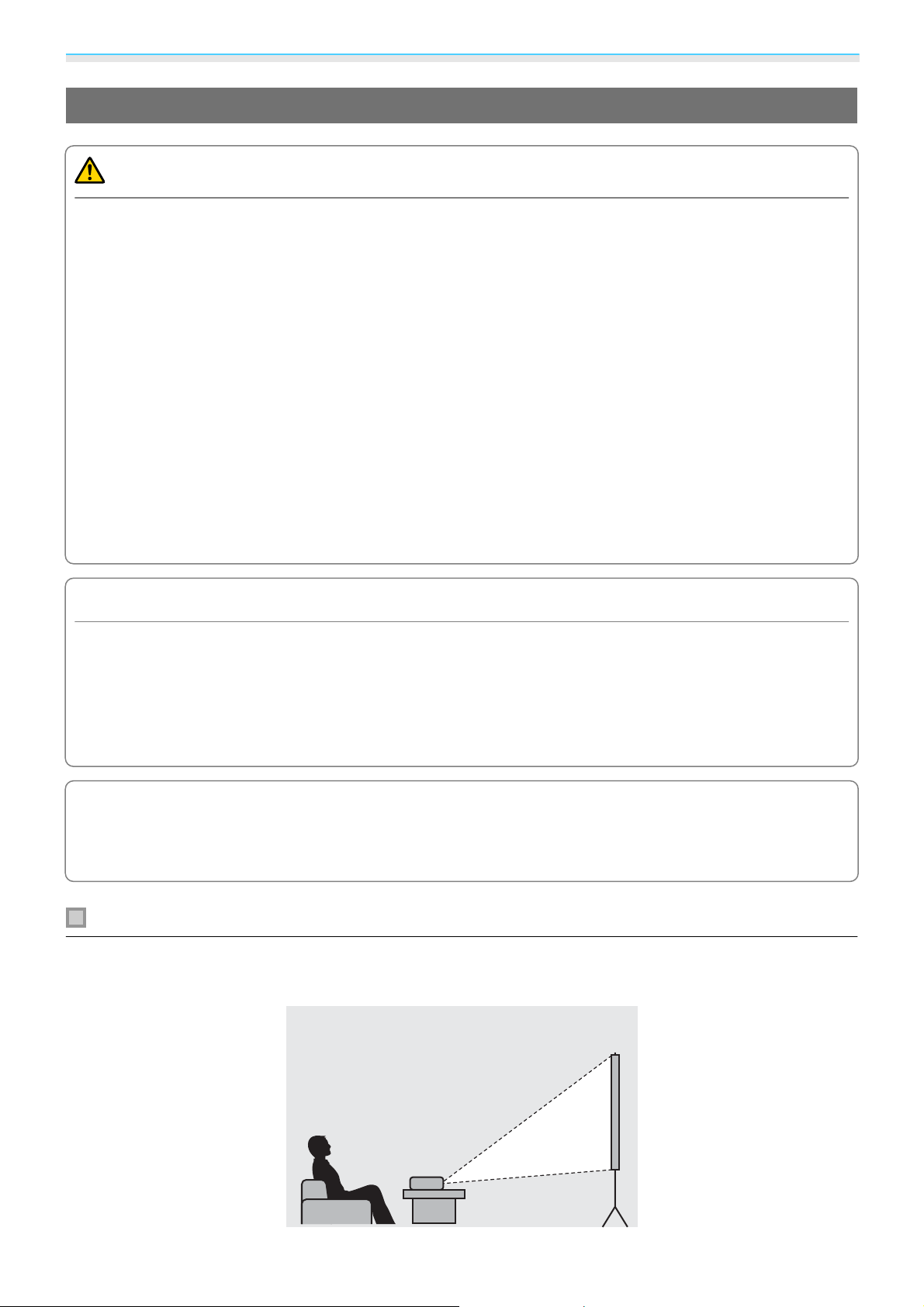
Подготовка
Различные способы настройки
Опасно
•
При подвешивании проектора к потолку (потолочное крепление) необходимо применять
специальный метод установки. При неправильной установке возможно падение проектора,
приводящее к несчастным случаям и травмам.
•
При использовании клеящих веществ, смазочных материалов или масел в точках крепления
кронштейнов подвески с целью предотвращения ослабевания затяжки винтов или при нанесении на
проектор смазочных материалов или масел корпус проектора может треснуть, что приведет к падению
проектора с потолочного крепления. Это может привести к серьезной травме для человека,
находящегося под проектором, а также к повреждению проектора.
•
Не устанавливайте его на нестабильную полку или в месте за пределом диапазона нагрузок. Иначе он
может упасть или опрокинуться, что может привести к несчастному случаю или травме.
•
При его установке на высоте, например на полке, примите меры против падения путем применения
проводов для обеспечения безопасности в чрезвычайных ситуациях, например при землетрясении, и
предотвращения несчастных случаев. При неправильной установке возможно падение проектора,
приводящее к несчастным случаям и травмам.
•
Не блокируйте отверстие воздухозаборника и выходное отверстие для воздуха на проекторе.
Блокирование отверстия воздухозаборника и выходного отверстия для воздуха может привести к
накоплению горячего воздуха внутри проектора, результатом чего может стать возгорание.
Внимание
•
Не рекомендуется устанавливать проектор в местах, подверженных воздействию высокой влажности
и запыленности, а также дыма от источников огня или сигаретного дыма.
•
Не используйте проектор, установленный вертикально. Такие действия могут привести к
неисправности.
•
Воздушный фильтр необходимо чистить каждые три месяца. Если окружающая среда отличается
s
s
s
стр.113
стр.32
стр.33
особой запыленностью, проводите очистку чаще.
•
Если проектор невозможно установить перед экраном, можно отрегулировать положение
c
изображения, применяя сдвиг объектива.
•
Используйте коррекцию трапецеидального искажения, когда невозможно выполнить
регулировки с помощью сдвига объектива.
Установка на стол и проецирование
Проектор можно установить на стол в гостиной или на низкой полке, чтобы выполнять проецирование
изображений.
17
Page 19
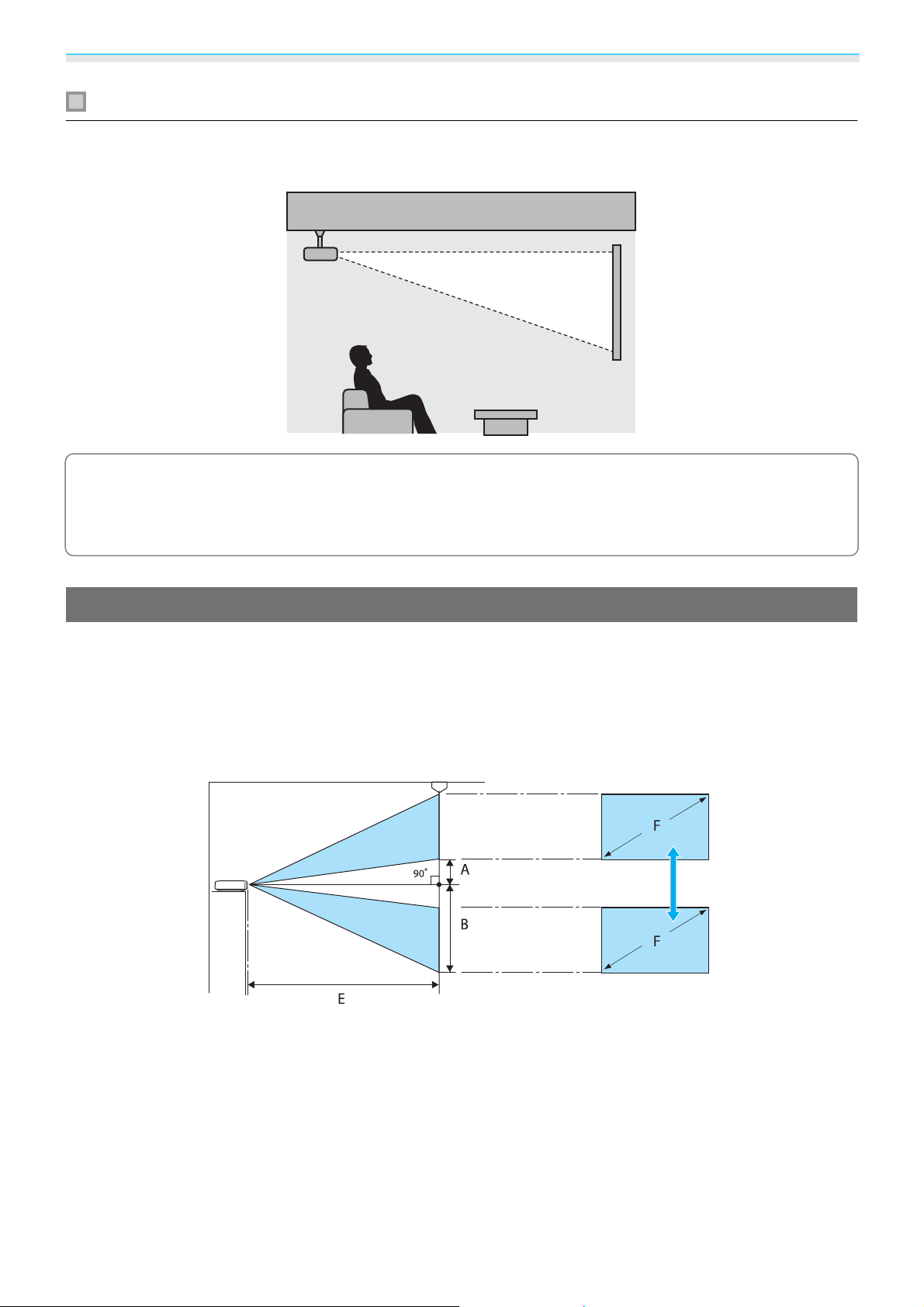
Подготовка
Подвешивание к потолку и проецирование
Проектор можно подвесить к потолку с помощью дополнительного потолочного монтажа, чтобы
проецировать изображения.
•
При проецировании с потолка измените значение параметра Проецирование на значение для
c
потолка.
•
Установите для параметра Инверсия звука значение Вкл., чтобы использовать встроенный
динамик, если проектор подвешен к потолку.
s
Настройки – Проецирование стр.86
s
Настройки - Аудио - Инверсия звука стр.86
Расстояние проецирования и максимальные значения сдвига линзы
Размер проецируемого изображения увеличивается при отдалении проектора от экрана.
Воспользуйтесь таблицей ниже, чтобы установить проектор на оптимальном расстоянии от экрана.
Значения приведены только для информации.
Максимальные значения сдвига объектива приведены в следующей таблице.
Регулировка положения проецирования по вертикали за счет сдвига объектива
A : Расстояние от центра объектива до нижнего края проецируемого изображения (когда сдвиг линзы
произведен до наивысшего уровня)
B : Расстояние от центра объектива до нижнего края проецируемого изображения (когда сдвиг линзы
произведен до наиболее низкого уровня)
E : Расстояние проецирования от проектора до экрана
F : Размер проецируемого изображения
18
Page 20
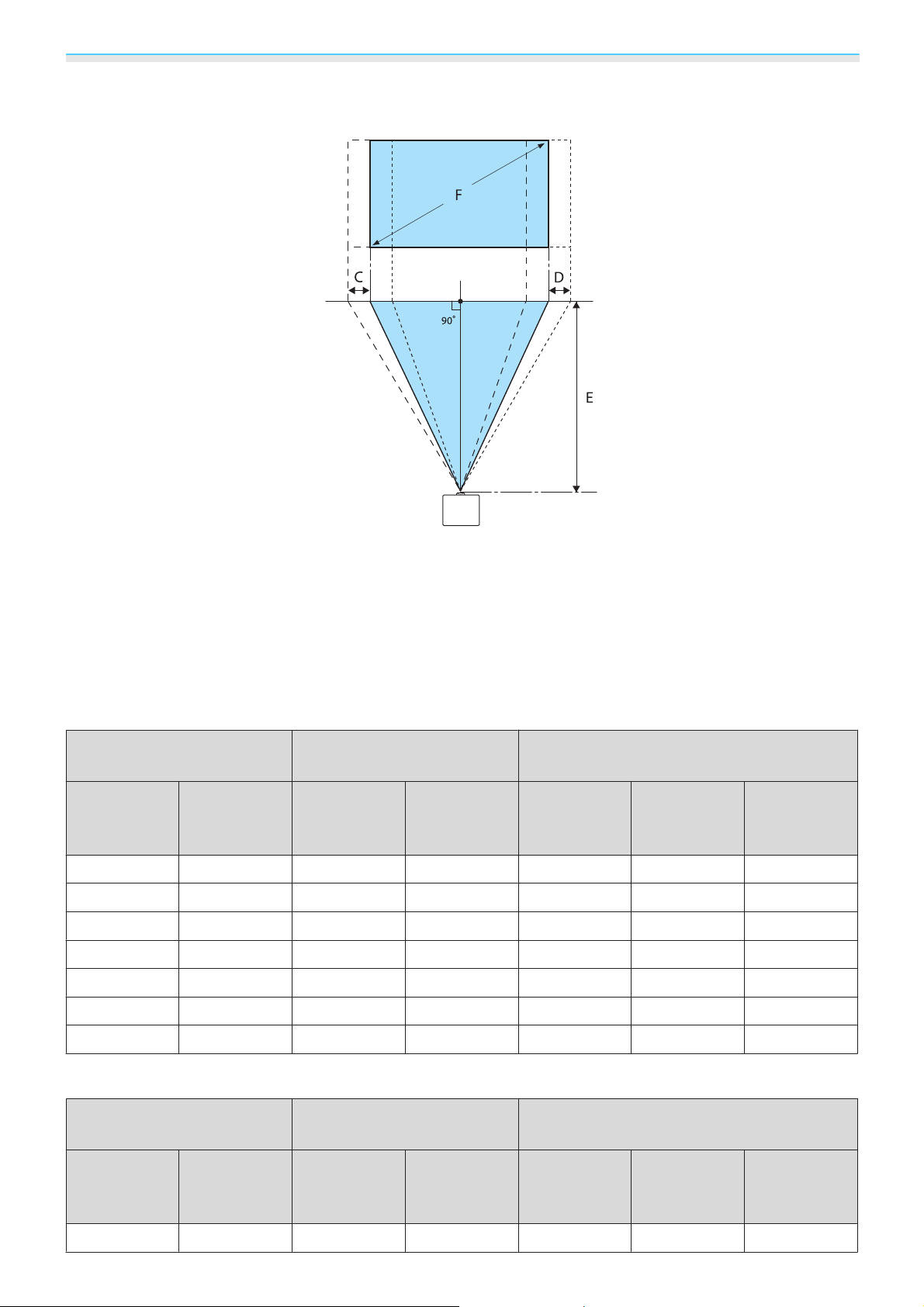
Подготовка
Регулировка положения проецирования по горизонтали за счет сдвига объектива
C : Перемещение центра объектива при перемещении проектора (когда объектив сдвинут полностью
влево)
D : Перемещение центра объектива при перемещении проектора (когда объектив сдвинут полностью
вправо)
E : Расстояние проецирования от проектора до экрана
F : Размер проецируемого изображения
Единица измерения: см
Формат экрана 16:9 Расстояние проецирова‐
Максимальные значения сдвига линзы
ния (E)
F Ш x В Минимум
(растяну‐
Максимум
(теле)
Расстояние
(A)
Расстояние
(B)
Расстояние
(C, D)
тое)
40" 89 x 50 116 190 5 55 21
60" 130 x 75 176 286 7 82 32
80" 180 x 100 235 382 10 110 43
100" 220 x 120 295 478 12 137 53
120" 270 x 150 354 575 15 164 64
*
150" 330 x 190 443 719 19 205 80
180" 440 x 250 532 863 22 247 96
Единица измерения: см
Формат экрана 4:3 Расстояние проецирова‐
Максимальные значения сдвига линзы
ния (E)
F Ш x В Минимум
(растяну‐
Максимум
(теле)
Расстояние
(A)
Расстояние
(B)
Расстояние
тое)
40" 81 x 61 143 233 6 67 26
19
*
(C, D)
Page 21
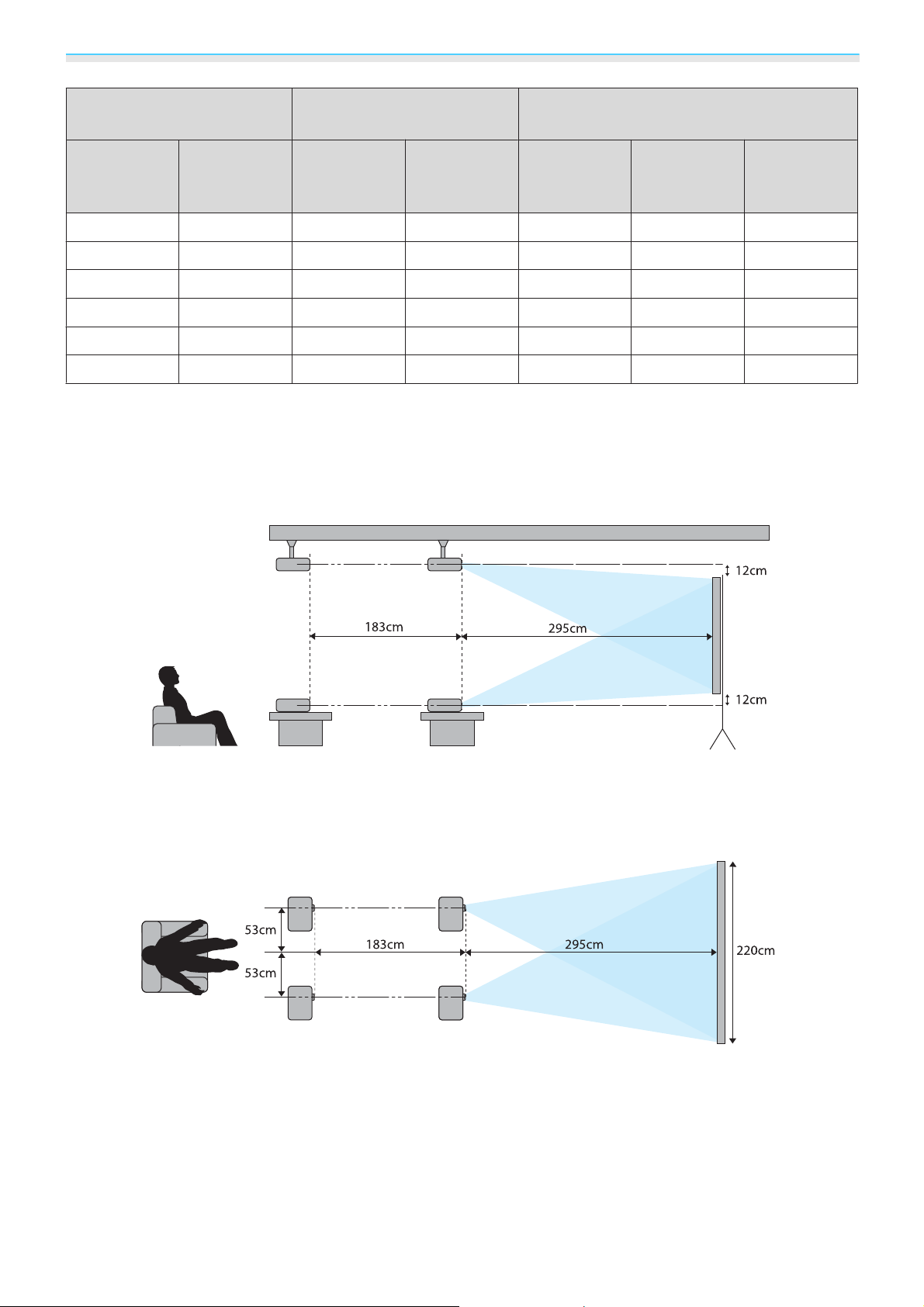
Подготовка
Формат экрана 4:3 Расстояние проецирова‐
Максимальные значения сдвига линзы
ния (E)
F Ш x В Минимум
(растяну‐
Максимум
(теле)
Расстояние
(A)
Расстояние
(B)
Расстояние
(C, D)
тое)
60" 120 x 90 216 351 9 101 39
80" 160 x 120 288 468 12 134 52
100" 200 x 150 361 586 15 168 65
120" 240 x 180 434 704 18 201 78
150" 300 x 230 443 719 23 251 98
200" 410 x 300 591 1175 30 335 130
*
Установить вертикальный и горизонтальный сдвиг линзы на максимальное значение одновременно
невозможно.
s
стр.32
Пример установки (при размере экрана 16:9 и 100")
Вид сбоку
*
Вид сверху
20
Page 22
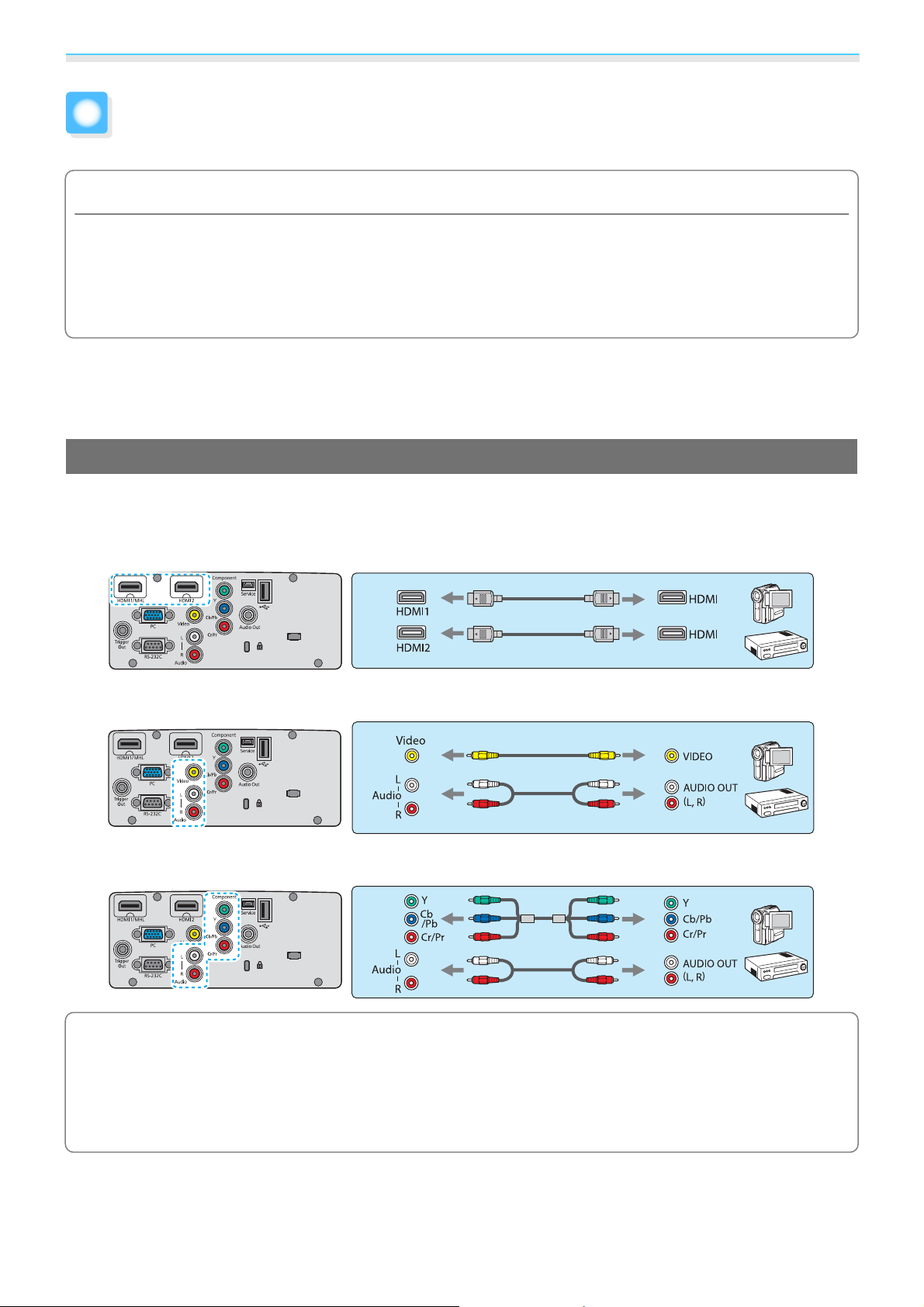
Подготовка
Подключение устройства
Внимание
•
Выполните подсоединение кабелей перед подключением к розетке.
•
При отключении проектора сначала выключите проектор, затем выньте кабель питания, а потом
отключите другие кабели.
•
Проверьте форму разъема кабеля и порта, а затем выполните подключение. Если силой вставить в порт
разъем неподходящей формы, это может стать причиной повреждений и неисправности.
EH-TW6600W поставляется вместе с клеммной крышкой, что позволяет четко видеть область
подключения на задней стороне корпуса. Перед подключением кабелей снимите клеммную крышку.
s
стр.25
Подключение видеооборудования
Для проецирования изображений с DVD-плеера, видеосигнала VHS и т.п., подключите проектор одним
из следующих способов.
При использовании кабеля HDMI
При использовании видеокабеля
При использовании компонентного видеокабеля
c
•
Кабели отличаются в зависимости от выходного сигнала подключенного видеооборудования.
•
Некоторые типы видеооборудования могут выводить разные типы сигналов. Ознакомьтесь с
руководством пользователя, поставляемым в комплекте с видеооборудованием, чтобы узнать
тип сигналов на выходе.
•
Также можно подключить систему AV для прослушивания звука с помощью подключаемого
оборудования.
21
Page 23
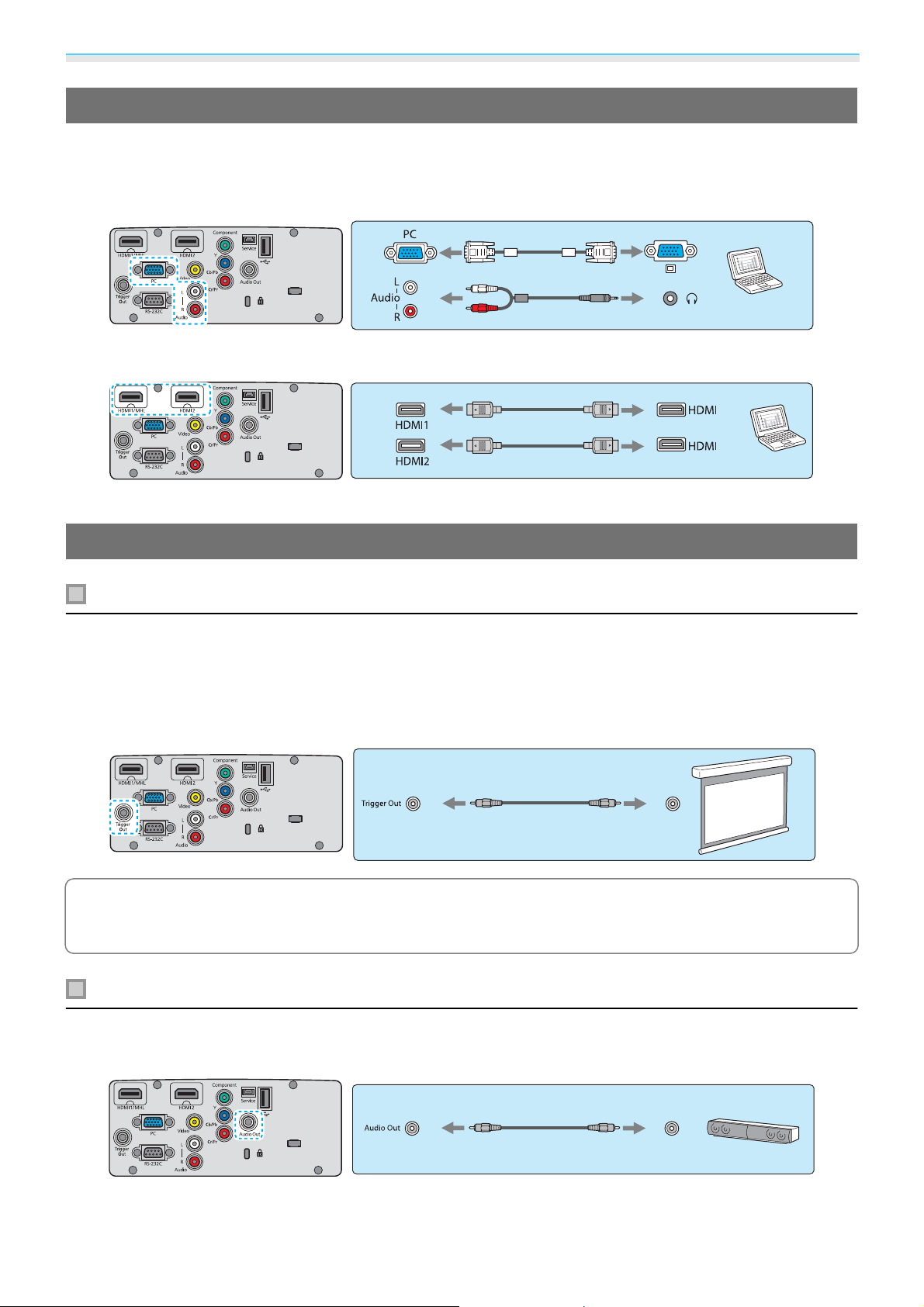
Подготовка
Подключение компьютера
Для проецирования изображений с компьютера подключите компьютер одним из следующих
способов.
При использовании кабеля для соединения с компьютером
При использовании кабеля HDMI
Подключение внешних устройств
Подключение к порту Trigger Out
Для подключения внешних устройств, таких как экраны с электроприводом, подключите стереокабель
с соединителем под мини-гнездо (3,5 мм) к порту Триггерный выход.
При установке на включение из этого порта выводится сигнал (12 В пост. тока) и передает информацию
о состоянии проектора (включен или выключен) на подключенные устройства, например
электрические экраны.
При использовании порта Trigger Out установите функцию Триггерный выход. s Настройки -
c
Управление - Триггерный выход стр.86
Подключение к порту Audio Out
Для подключения внешних устройств, например внешних динамиков, используйте имеющийся в
продаже аудиокабель.
22
Page 24
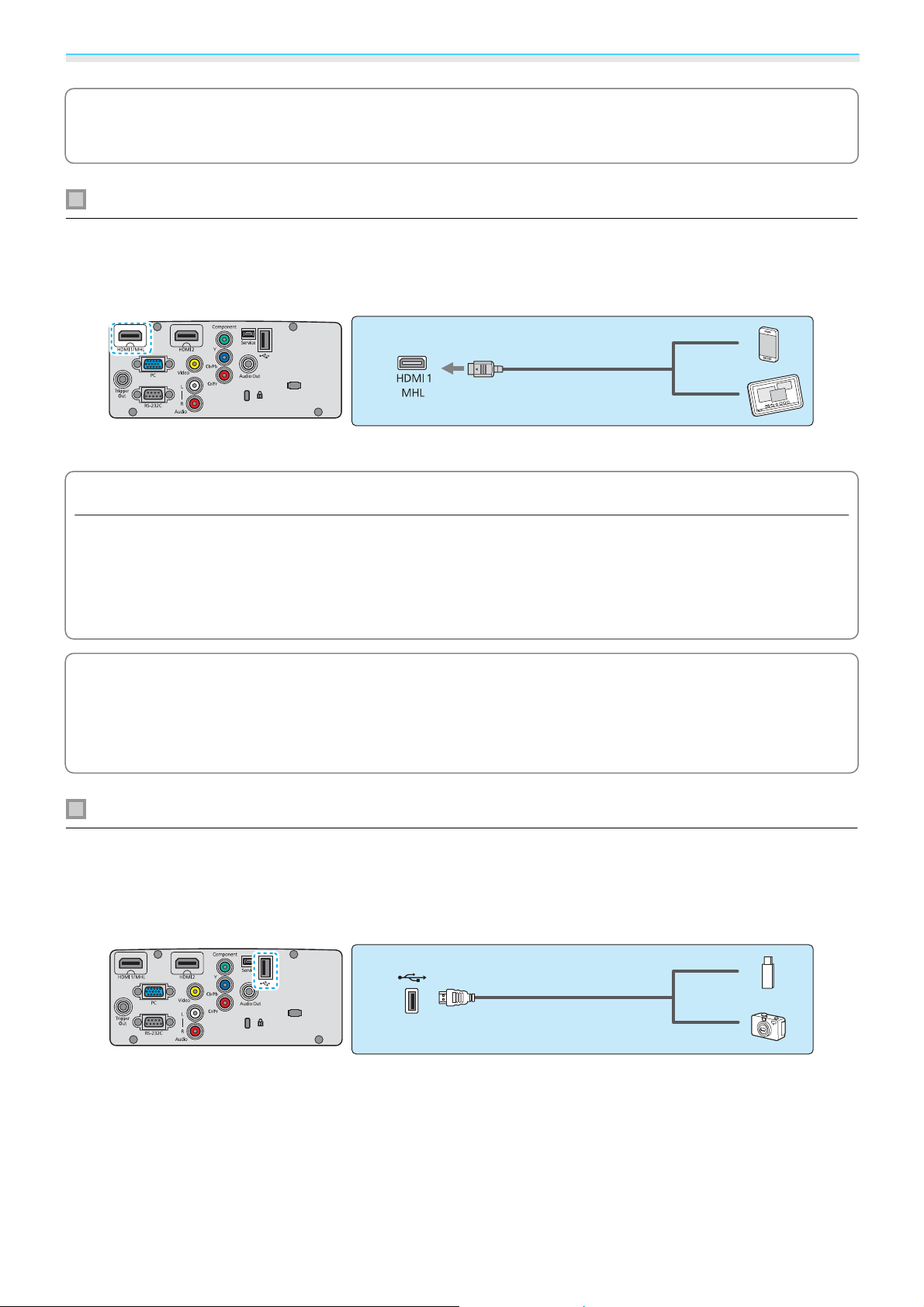
Подготовка
•
Не подключайте наушники.
•
c
Когда проектор находится в спящем режиме, выводить аудио невозможно.
Подключение смартфонов или планшетов
Вы можете подключать смартфоны или планшеты, совместимые со стандартом MHL.
Используйте кабель, совместимый со стандартом MHL, для подключения порта micro USB смартфонов
или планшетов к порту HDMI1 на проекторе.
Также во время зарядки смартфона или планшета можно просматривать видео или слушать музыку.
Внимание
•
Убедитесь в том, что соединительный кабель поддерживает стандарты MHL. Во время зарядки
смартфон или планшет может нагреваться, что может стать причиной протекания жидкости, взрыва
или создать другие условия, которые могут привести к пожару.
•
При выполнении подключения с помощью адаптера-переходника MHL-HDMI выполнять зарядку или
управление устройством с помощью пульта дистанционного управления может быть невозможно.
•
Некоторые устройства потребляют больше энергии во время воспроизведения, чем подается, в
c
Можно подключить устройства USB, например, карты памяти USB и совместимые с USB цифровые
камеры.
С помощью кабеля USB из комплекта поставки USB-устройства подключите USB-устройство к порту USB
(TypeA) на проекторе.
результате чего зарядка во время воспроизведения видео или других операций может быть
невозможна.
•
Когда проектор находится в спящем режиме или когда у смартфона или планшета не осталось
заряда батареи, выполнять зарядку невозможно.
Подключение устройств USB
Если подключено устройство с интерфейсом USB, можно вести показ слайдов с памяти USB или
цифровой камеры.
По окончании проецирования извлеките USB-устройство из проектора. Перед отключением
устройства USB выключите выключатель устройства (если имеется).
s
стр.76
23
Page 25
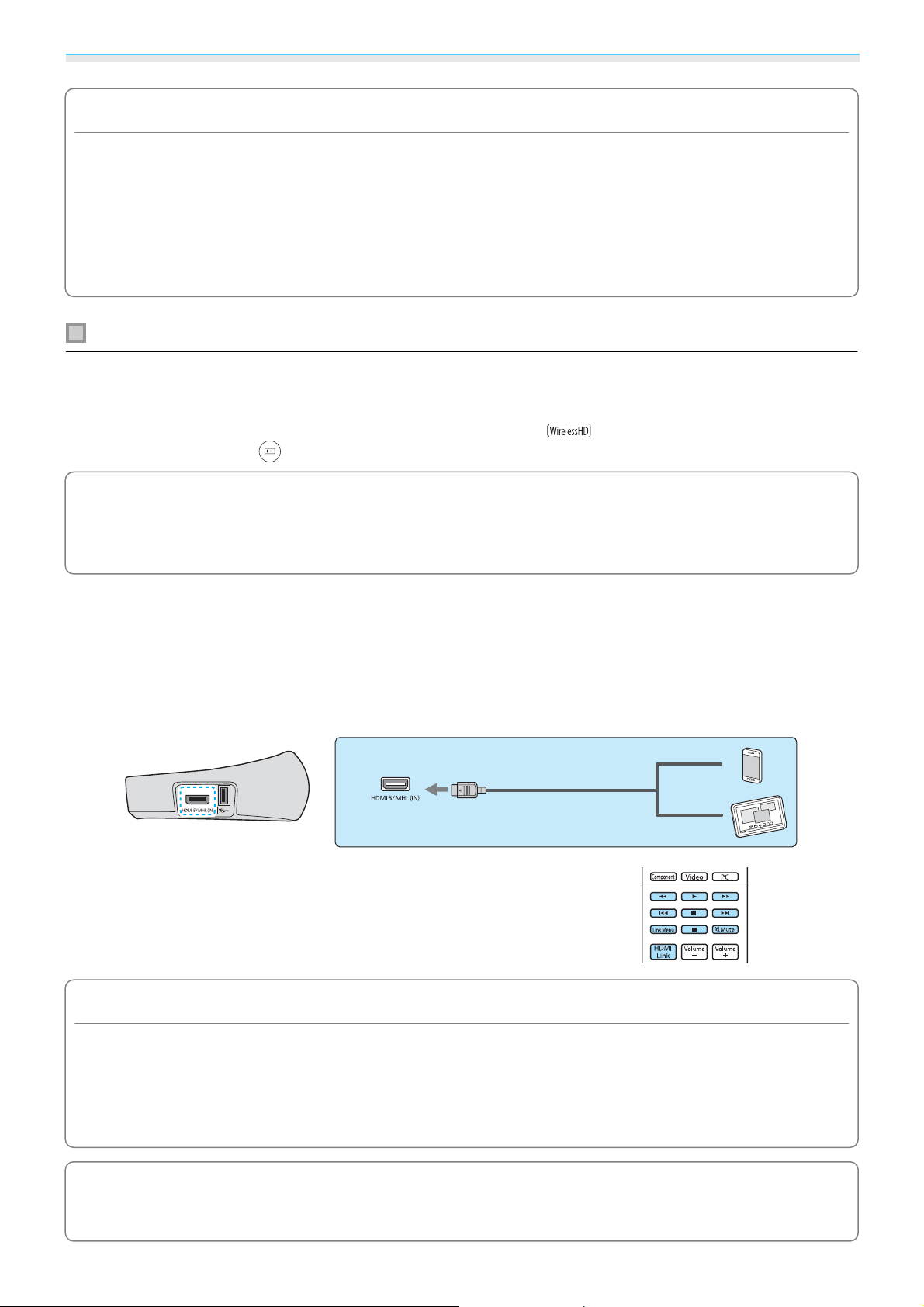
Подготовка
Внимание
•
Соединение может работать неправильно при использовании концентратора USB. Цифровые камеры
и устройства памяти USB должны подключаться к проектору напрямую.
•
Подключайте цифровую камеру с помощью USB-кабеля, предназначенного для этого устройства.
Поскольку кабель USB, поставляемый с очками 3D, предназначен исключительно для очков 3D, его
нельзя использовать для подключения цифровой камеры или USB-устройства.
•
Используйте USB кабель не длиннее 3 м. Если длина кабеля превышает 3 м, показ слайдов может
работать неправильно.
Подключение устройств WirelessHD (только EH-TW6600W)
Проектор получает данные с передатчика WirelessHD Transmitter и проецирует изображения.
s
стр.59
Смените проецируемое изображение путем нажатия кнопки
управления или кнопки
•
Получая изображения WirelessHD, убедитесь в том, что для параметра WirelessHD установлено
c
значение Вкл..
•
Отображаемое устройство можно изменить, выбрав нужное устройство из списка Подкл.
устройств в пункте Связь HDMI.
на панели управления.
s
Настройки – WirelessHD стр.86
s
Связь HDMI – Подкл. устройств стр.75
на пульте дистанционного
Подключение смартфонов или планшетов (только EH-TW6600W)
Вы можете подключать смартфоны или планшеты, совместимые со стандартом MHL, к WirelessHD
Transmitter.
Используйте кабель, совместимый со стандартом MHL, для подключения порта micro USB смартфонов
или планшетов к порту HDMI5 на WirelessHD Transmitter.
Вы можете управлять смартфонами или планшетами с по‐
мощью пульта дистанционного управления проектора.
Также во время зарядки смартфона или планшета можно про‐
сматривать видео или слушать музыку.
Внимание
•
Убедитесь в том, что соединительный кабель поддерживает стандарты MHL. Во время зарядки
смартфон или планшет может нагреваться, что может стать причиной протекания жидкости, взрыва
или создать другие условия, которые могут привести к пожару.
•
При выполнении подключения с помощью адаптера-переходника MHL-HDMI выполнять зарядку или
управление устройством с помощью пульта дистанционного управления может быть невозможно.
Некоторые устройства потребляют больше энергии во время воспроизведения, чем подается,
c
в результате чего зарядка во время воспроизведения видео или других операций может быть
невозможна.
24
Page 26
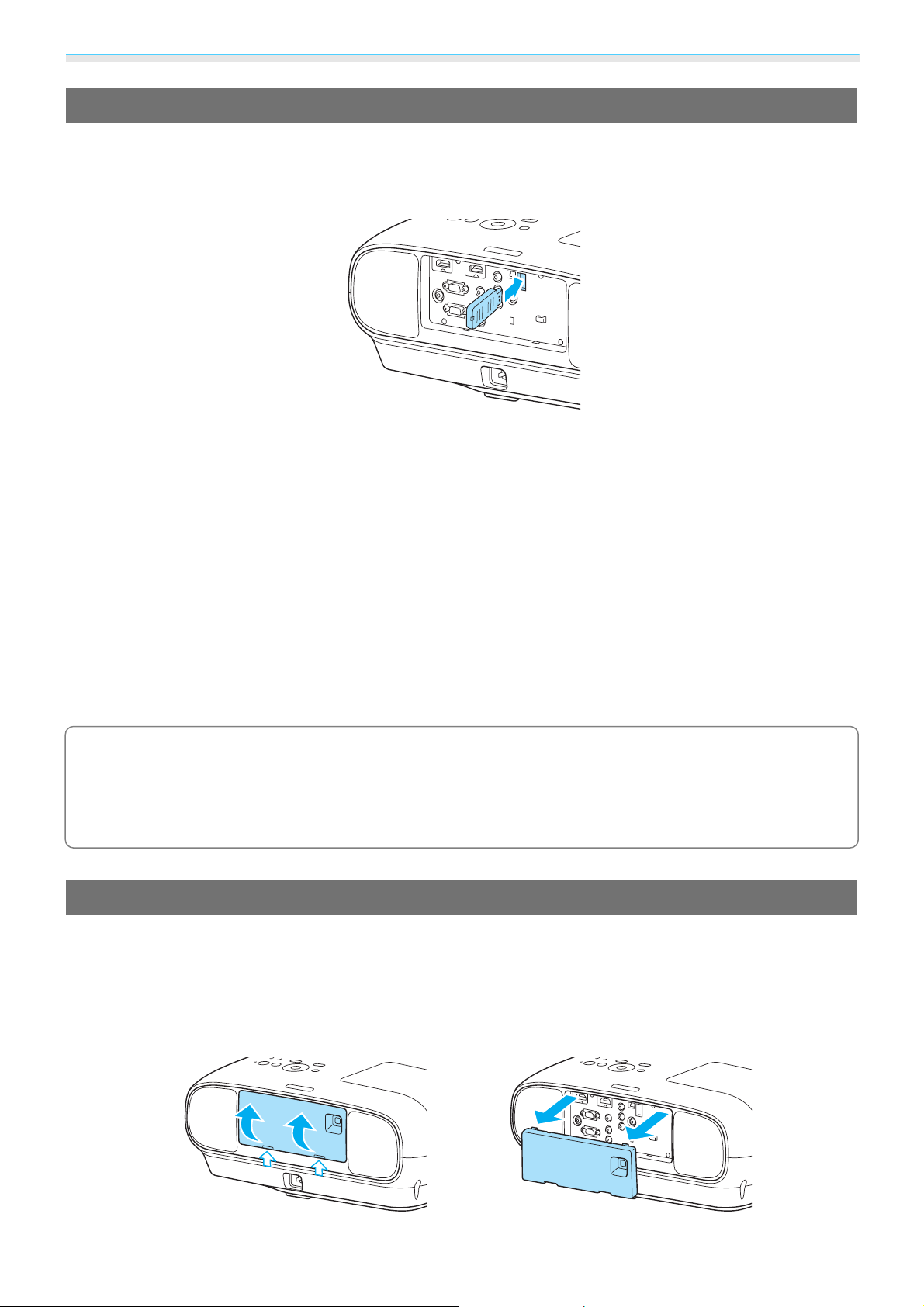
Подготовка
Подключение устройства Беспроводной адаптер локальной сети
Для использования функции беспроводной ЛВС подключите дополнительный Беспроводной адаптер
локальной сети (ELPAP07).
Вставьте Беспроводной адаптер локальной сети в порт USB (Тип A).
Для проецирования изображений через беспроводную ЛВС необходимо загрузить перечисленные
ниже приложения. Для получения подробной информации см. страницу загрузки.
•
Проецирование экранов компьютера через беспроводную сеть
Используйте EasyMP Network Projection для проецирования экранов компьютера через сеть.
EasyMP Network Projection можно загрузить с указанного ниже веб-сайта.
http://www.epson.com
•
Проецирование изображений с мобильного терминала через сеть.
После установки "Epson iProjection" на смартфон или планшет можно проецировать данные с помощью
терминала через беспроводную сеть. Можно с легкостью просматривать изображения со смартфона или
планшета.
Скачать "Epson iProjection" можно бесплатно на портале App Store или Google Play. С пользователей взимается
плата за связь при подключении к порталу App Store или Google Play.
•
Если при вставленном Беспроводном адаптера локальной сети функция беспроводной ЛВС не
c
используется, установите для параметра Пит. беспров. ЛВС значение Выкл.. Таким образом
можно предотвратить несанкционированный доступ извне.
•
При использовании Epson iProjection или EasyMP Network Projection в Быстрый рекомендуется
s
выполнить настройки безопасности.
стр.95
s
стр.94
Снятие клеммной крышки
Клеммная крышка прикреплена к области подключения на задней стороне EH-TW6600W. Удалите эту
крышку, если для подключения устройства используете кабель.
В нижней части клеммной крышки имеются вырезы, которые позволяют потянуть крышку на себя и
вынуть ее из пазов в верхней части.
При установке крышки на место сначала вставьте имеющиеся на ней выступы в пазы в верхней части.
25
Page 27
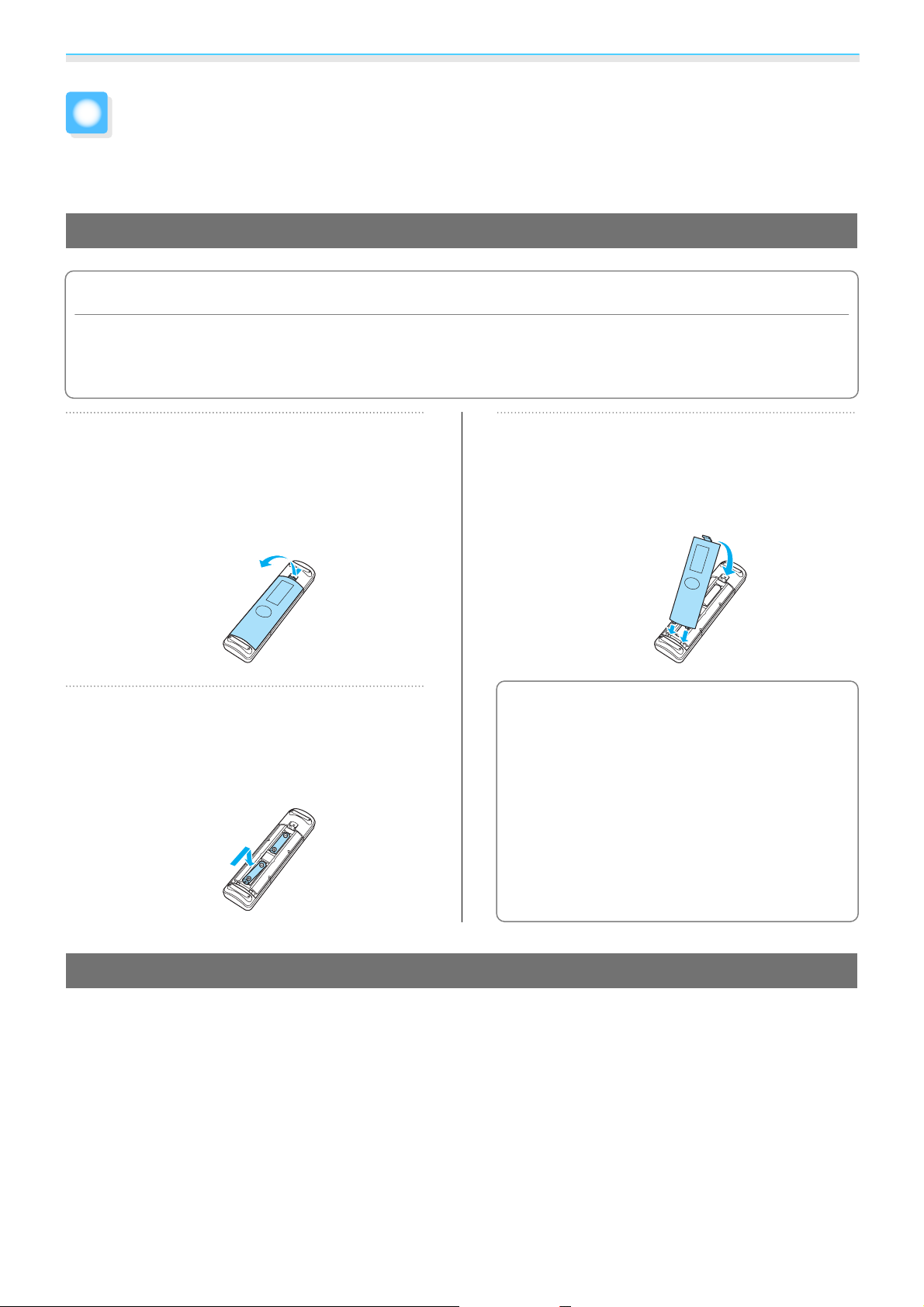
Подготовка
Подготовка пульта дистанционного управления
Установка аккумуляторов пульта дистанционного управления
Внимание
•
Проверьте расположение меток (+) и (-) внутри держателя для аккумуляторов, чтобы убедиться в
правильности ориентации устанавливаемых аккумуляторов.
•
Вы не должны использовать другие батарейки, кроме щелочных или марганцевых батареек AA.
Снимите крышку аккумуляторного
отсека.
a
Надавливая на защелку крышки
аккумуляторного отсека, поднимите
крышку.
Замените старые аккумуляторы
новыми.
b
Перед установкой проверьте
полярность аккумуляторов (+) и (-).
Установите на место крышку
аккумуляторного отсека.
c
Нажмите на крышку аккумуляторного
отсека и защелкните ее.
Если уменьшается скорость
c
реагирования пульта дистанционного
управления или он перестает
работать, это может
свидетельствовать о том, что
аккумуляторы разрядились. В таком
случае их следует заменить. Держите
наготове две запасные щелочные или
марганцевые батарейки AA для
использования их в случае
необходимости.
Рабочий диапазон пульта дистанционного управления
Рабочий диапазон передатчика WirelessHD Transmitter может варьироваться. s стр.69
26
Page 28
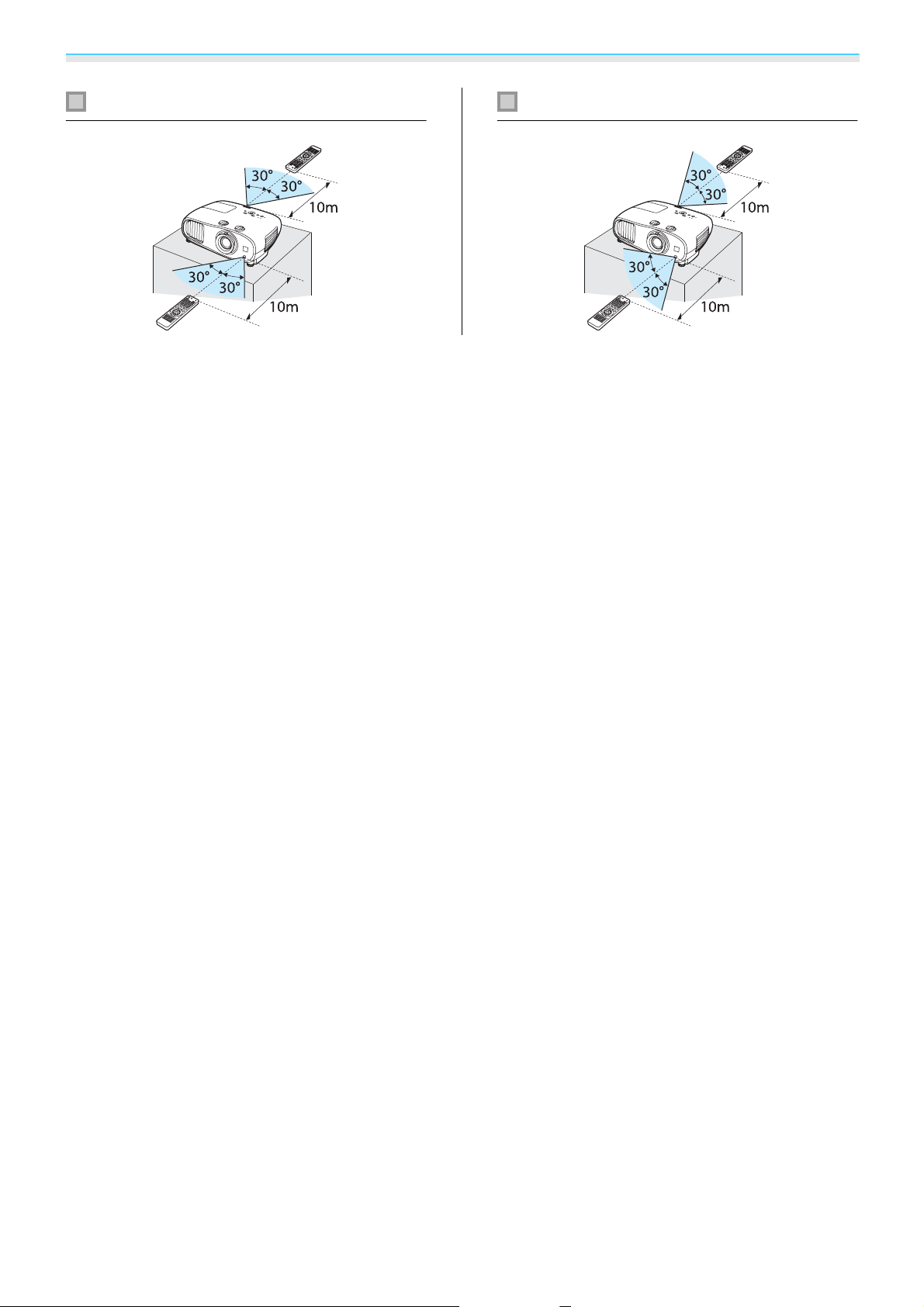
Подготовка
Рабочий диапазон (слева направо) Рабочий диапазон (сверху вниз)
27
Page 29
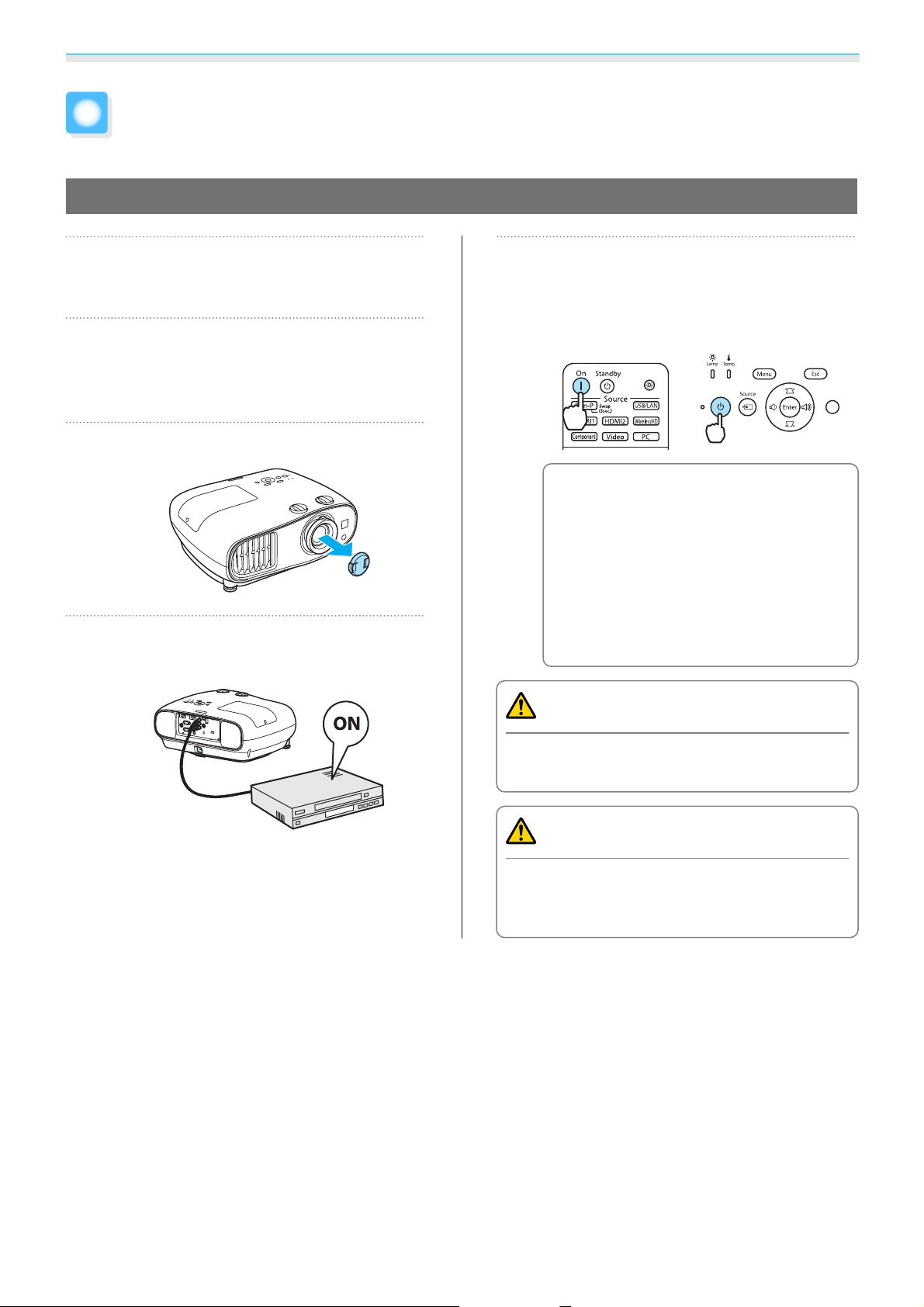
Основные операции
Начало и завершение проецирования
Включение проектора и проецирование
Подсоедините оборудование к
проектору.
a
Подсоедините кабель питания.
b
Для подключения используйте кабель
питания из комплекта поставки.
Снимите крышку объектива.
c
Включите подсоединенное
оборудование.
d
Включите проектор.
e
Пульт дистан‐
ционного упра‐
вления
Если для параметра Direct
Power On установлено
c
значение Вкл., можно начать
проецирование, просто
подключив кабель питания к
проектору, не нажимая на
кнопки.
Управление - Direct Power
On стр.86
Опасно
Панель управле‐
s
Настройки -
ния
Не смотрите в объектив во время работы
проектора.
Предостережение
Не отсоединяйте кабель питания от основного
блока проектора или электрической розетки во
время проецирования.
28
Page 30
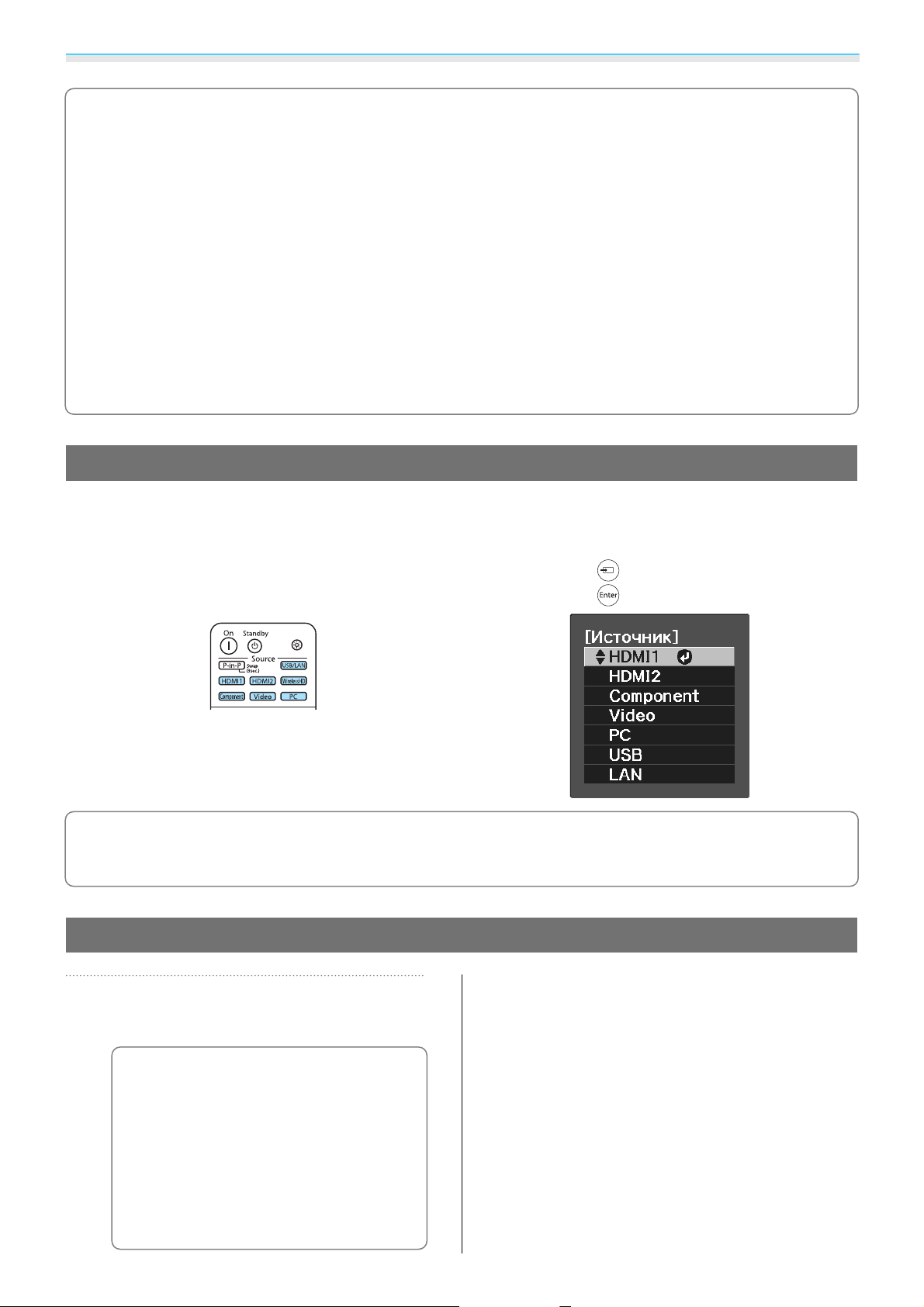
Основные операции
•
Данный проектор предоставляет функцию Защита от детей для предотвращения случайного
c
включения питания детьми, а также функцию Блокир. управл. для предотвращения случайного
срабатывания.
управл. стр.86
•
При работе на высоте 1500 м или более для настройки Высотный режим следует задать
значение Вкл..
•
Данный проектор предоставляет функцию Автонастройка для автоматического выбора
оптимальных настроек при изменении входного сигнала изображений подключенного
компьютера.
•
В комплекте с проектором поставляется порт Trigger Out для передачи текущего состояния
питания проектора (вкл./выкл.) на внешние устройства. При использовании этой функции
установите порт Триггерный выход.
•
Не закрывайте крышку объектива во время проецирования.
•
Если проектор подвешен к потолку, храните снятую крышку объектива в надежном месте,
поскольку она потребуется при транспортировке проектора.
s
Настройки - Настройка блокировки - Защита от детей/Блокир.
s
Настройки - Управление - Высотный режим стр.86
s
Сигнал – Автонастройка стр.83
s
Настройки - Управление - Триггерный выход стр.86
Если целевое изображение не проецируется
Если изображение не проецируется, источник можно изменить одним из следующих способов.
Пульт дистанционного управления Панель управления
Нажмите кнопку целевого порта.
Используя видеооборудование, начните воспроизведение, а затем смените источник.
Нажмите кнопку
Нажмите кнопку
и выберите целевой порт.
, чтобы подтвердить выбор.
c
Выключение
Выключите подключенное
оборудование.
a
При установке для параметра
Выкл. Подключение значения
c
Вкл. в меню Связь HDMI при
выключении оборудования,
совместимого со стандартом
HDMI CEC, также может быть
выключен проектор.
s
Настройки - Связь HDMI -
Выкл. Подключение стр.86
29
Page 31

Основные операции
Нажмите кнопку на пульте
дистанционного управления или
b
панели управления проектора.
Пульт дистан‐
ционного упра‐
вления
Отображается сообщение о
подтверждении.
Снова нажмите кнопку .
Панель управле‐
c
ния
Дождитесь полного охлаждения.
d
Индикатор работы на панели
управления проектора перестанет
мигать.
Отсоедините кабель питания.
e
Присоедините крышку объектива.
c
•
Когда кабель питания
подключен, небольшое
количество электричества
потребляется даже при
отсутствии операций.
•
При повторном подключении
кабеля питания подождите
достаточный промежуток
времени.
f
Если для параметра Режим
подтвержд. установлено
c
значение Выкл., можно
выключить проектор одним
нажатием кнопки
дистанционного управления.
s
Настройки - Перек - Режим
подтвержд. стр.86
на пульте
30
Page 32

Основные операции
Регулировка проекционного экрана
Отображение тестового шаблона
Для регулировки масштаба / фокусного расстояния или положения проецируемого изображения сразу
после установки проектора можно отобразить тестовый шаблон, не подключая видеооборудование.
Нажмите кнопку
Можно регулировать положение дисплея и т. д. с помощью данного тестового шаблона.
Нажмите кнопку
на пульте дистанционного управления, чтобы отобразить тестовый шаблон.
для прекращения отображения данного тестового шаблона.
Регулировка фокусного расстояния
Поверните фокальное кольцо.
Регулировка размера проецируемого изображения (регулировка масштаба)
Для регулировки размера проецируемого изображения возьмитесь за выступ и поверните кольцо
масштабирования.
31
Page 33

Основные операции
Регулировка угла наклона проектора
Если проекционный экран наклонен (левая и правая стороны проектора расположены на разной
высоте) при установке проектора на столе, отрегулируйте переднюю опору, чтобы выровнять стороны
между собой.
Настройка позиции проецируемого изображения (сдвиг объектива)
Если проектор невозможно установить непосредственно перед экраном, можно отрегулировать
положение изображения, применяя сдвиг объектива.
Регулировки с помощью диска сдвига объектива
Для регулировки положения проецируемого изображения поворачивайте диски вертикального и
горизонтального сдвига линзы. Для нахождения центра диапазона сдвига объектива поверните диск
сдвига объектива до щелчка.
32
Page 34

Основные операции
Внимание
•
При использовании вертикального сдвига линзы для регулировки положения изображения,
отрегулируйте изображение путем его перемещения вверх, а затем завершите регулировку. Если
переместить изображение вниз и завершить регулировку, его положение может слегка снизиться.
•
Не поворачивайте диск сдвига линзы, если нет результата. Как только проецируемое изображение
будет расположено полностью у одного из краев, дальнейшее поворачивание диска может ухудшить
качество изображения.
•
Поскольку изображения являются нестабильными сразу после включения проектора, перед
c
С помощью диска сдвига объектива можно перемещать изображение в пределах указанного ниже
диапазона.
настраиванием фокусировки, масштабирования или сдвига линзы рекомендуется подождать 30
минут или более после начала проецирования изображений.
•
Изображения будут наиболее четкими, когда диски вертикального и горизонтального сдвига
линзы будут отцентрированы.
Центр объектива
a
Проецируемое изображение с отцентрированным сдвигом линзы
b
Предостережение
Перед транспортировкой проектора обязательно отрегулируйте положение объектива к центру с
помощью регуляторов сдвига объектива. Транспортировка проектора с объективом, смещенным
вверх, вниз, влево или вправо, может вызвать повреждение механизма сдвига объектива. Также
прикрепите защитную прокладку, которая была прикреплена при покупке объектива.
При регулировке положения проецирования с помощью сдвига объектива рекомендуется
c
установить проектор параллельно экрану.
Коррекция трапецеидального искажения (Гор/вер.искаж.)
Для коррекции трапецеидального искажения можно воспользоваться кнопками на
панели управления.
33
Page 35

Основные операции
•
Качество проецируемого изображения можно поддерживать посредством регулировки
c
Нажмите кнопки для отображения индикаторов Верт. искажение/Гориз. искажение.
Когда отображены индикаторы, используйте кнопки
положения проецирования с помощью сдвига линзы. Используйте коррекцию
трапецеидального искажения, когда невозможно выполнить регулировки с помощью сдвига
объектива.
•
При использовании коррекции трапецеидального искажения поверните диски сдвига линзы в
указанные ниже положения.
- Горизонтальный сдвиг линзы: центральное положение
- Вертикальный сдвиг линзы: до предела к верхнему краю
Если диски сдвига линзы установлены в неправильное положение, проецируемое изображение
может быть искажено.
для коррекции по вертикали и кнопки
для коррекции по горизонтали.
Чтобы отрегулировать громкость, используйте кнопки , когда не отображены
c
Если верхняя или нижняя сторона слишком широка
Если левая или правая сторона слишком широка
c
индикаторы Верт. искажение/Гориз. искажение.
•
При выполнении коррекции трапецеидального искажения проецируемое изображение может
быть уменьшено. Увеличьте расстояние проецирования, чтобы увеличить проецируемое
изображение до размера проекционного экрана.
•
Горизонтальное/вертикальное искажение также можно задать в меню Конфигурация.
s
Настройки - Гор/вер.искаж. - Верт. искажение/Гориз. искажение стр.86
•
Коррекция эффективна в пределах диапазона угла проецирования 30° в любом направлении.
s
стр.35
34
Page 36

Основные операции
Регулировка громкости
Чтобы отрегулировать громкость, воспользуйтесь кнопками на пульте дистанционного
управления или
Пульт дистанционного управления Панель управления
•
Громкость также можно отрегулировать в меню Конфигурация. s Настройки - Аудио стр.86
•
c
В нормальных условиях можно регулировать громкость встроенного динамика проектора.
Однако, если подключить к проектору систему AV и установить для параметра Связь HDMI
значение Вкл., а для параметра Устройс. аудиовых. – значение Система AV, можно
регулировать громкость системы AV во время проецирования из источников HDMI1, HDMI2 и
WirelessHD.
на панели управления проектора.
s
стр.74
Предостережение
Не начинайте проецирование на большой громкости.
Внезапный резкий звук может привести к утрате слуха. Всегда понижайте громкость перед
отключениям питания, чтобы можно было при дальнейшем включении питания постепенно
повышать громкость.
Временное скрытие изображения и подавление звука
Данная функция используется для временного скрытия изображения на экране и подавления звука.
Нажмите кнопку
или продолжение воспроизведения звука.
•
При воспроизведении видеороликов, которое продолжается даже после скрытия, невозможно
c
вернуться в точку, в которой нажатием кнопки
подавление звука.
•
Чтобы отключить звук или воспроизводить только аудиосигнал, нажмите кнопку .
•
В обычных условиях аудиосигнал из встроенного динамика проектора будет отключен или
воспроизведен. Однако, если подключить к проектору систему AV и установить для параметра
Связь HDMI значение Вкл., а для параметра Устройс. аудиовых. – значение Система AV, можно
регулировать громкость системы AV во время проецирования из HDMI1 и HDMI2.
для показа или скрытия изображения. При этом также происходит подавление
было скрыто изображение и активировано
s
стр.74
35
Page 37

Регулировка изображения
Регулировка изображения
Выбор качества проецирования (Цветовой режим)
Можно получить оптимальное качество изображения для полного соответствия окружающей
обстановке при проецировании. Яркость изображения изменяется в зависимости от выбранного
режима.
Нажмите кнопку .
a
Настройку параметров можно выполнить в меню Конфигурация. s Изображен. –
Цветовой режим стр.81
c
Выберите Цветовой режим.
b
Воспользуйтесь кнопками в открытом меню, чтобы выбрать Цветовой режим, а
затем нажмите кнопку для подтверждения выбора.
При проецировании 2D-изображений
Можно выбрать режим Авто, Динамический, Гостиная, Нейтральный и Кино.
Значения Динамич. 3D и Кино 3D отображены серым цветом и недоступны для выбора.
При проецировании 3D-изображений
Вы можете выбрать значения Динамич. 3D и Кино 3D.
Режимы Авто, Динамический, Гостиная, Нейтральный и Кино отображены серым цветом и
недоступны для выбора.
Доступные варианты при проецировании 2D-изображений
Режим Рекомендуемое применение
Авто
Динамический
Гостиная
Автоматическая установка цветового режима в зависимости от окружающей об‐
становки. Оптимальное качество изображения устанавливается в соответствии с
яркостью помещения, определенной этим датчиком (функция автоматической
регулировки цвета).
Наилучший вариант для использования в ярко освещенном помещении.
Наилучший вариант для использования в ярко освещенном помещении. Изобра‐
жения четкие и резкие.
36
Page 38

Регулировка изображения
Режим Рекомендуемое применение
Нейтральный
Кино
Только при выборе для параметра Проецирование значения Переднее можно установить
s
c
Доступные варианты при проецировании 3D-изображений
Динамич. 3D
Кино 3D
Авто.
Режим Рекомендуемое применение
стр.86
Наилучший вариант для использования в темном помещении. В этом режиме ре‐
комендуется выполнять настройку цвета.
Наилучший вариант для просмотра фильмов и концертов в темном помещении.
Для использования при проецировании 3D-изображений. Изображения яркие и
более четкие, чем в режиме Кино 3D.
Для использования при проецировании 3D-изображений. Создает более четкие
цвета, чем Динамич. 3D.
Переключение функций отображения экрана "полное" и "растянутое" (Соотношен. сторон)
Тип входного сигнала, соотношение сторон и разрешение можно изменить в соответствии с
Соотношен. сторон проекционного экрана.
Доступность Соотношен. сторон зависит от того, какой сигнал изображения проецируется.
Нажмите кнопку .
a
Настройку параметров можно
выполнить в меню
c
Конфигурация.
Соотношен. сторон стр.83
Если выбрать режим Авто в нормальных условиях, для отображения входного сигнала используется
оптимальное соотношение сторон. Измените значение, если необходимо использовать другое
соотношение сторон.
s
Сигнал –
Воспользуйтесь кнопками
b
значения, а затем нажмите кнопку
, чтобы выбрать название
для подтверждения выбора.
Соотношен. сторон может быть
недоступным в зависимости от
c
типа сигнала.
В таблице ниже отображено изображение, спроецированное на экран с соотношением сторон 16:9.
37
Page 39

Регулировка изображения
Входное изображение Название значения (Соотношен. сторон)
Нормальная Полное Увеличенное
Изображения 4:3
Изображения 16:9
При проецировании изображений 16:9 выбрать
значения Полное и Увеличенное невозможно.
Изображения, запи‐
санные с использова‐
нием сжатия
Изображения
Letterbox
Примечания
*
В данном описании используется изображение в формате letterbox с соотношением сторон 4:3,
отображенное в кадре 16:9 с черными полями сверху и снизу для размещения субтитров. Поля сверху и
снизу экрана изображения используются для отображения субтитров.
*
Соответствует верти‐
кальному размеру про‐
екционной панели. Соот‐
ношение сторон зависит
от входного изображе‐
ния.
Занимает целую проек‐
ционную панель.
Сохраняет соотношение
сторон входного сигнала
и соответствует горизо‐
нтальному размеру про‐
екционной панели. Из‐
ображение может быть
обрезано сверху и снизу.
c
Обратите внимание на то, что использование функции соотношения сторон для уменьшения,
увеличения или разделения проецируемого изображения в коммерческих целях или для
общественного просмотра может нарушить авторские права владельца соответствующего
изображения в соответствии с законодательством об авторском праве.
38
Page 40

Регулировка изображения
Настройка цвета в абсолютных значениях
Регулировка оттенка, насыщенности и яркости
Можно отрегулировать оттенки, насыщенность и яркость для цветов R (red – красный), G (green –
зеленый), B (blue – синий), C (cyan – голубой), M (magenta – пурпурный) и Y (yellow – желтый).
Оттенок
Насыщен‐
ность
Яркость
Нажмите кнопку .
Настройка синего, зеленого или красного общего оттенка изображения.
Регулировка общей насыщенности изображения.
Регулировка общей яркости цвета изображения.
a
Настройку параметров можно
выполнить в меню
c
Конфигурация.
– Дополнительно –
RGBCMY стр.81
Воспользуйтесь кнопками
b
который необходимо
отрегулировать, а затем нажмите
, чтобы выбрать цвет,
s
Изображен.
Воспользуйтесь кнопками
c
Насыщенность или Яркость.
Воспользуйтесь кнопками для
d
регулировки.
Нажмите , чтобы отрегулировать
другой цвет.
Нажмите кнопку
восстановить значения настроек по
умолчанию.
, чтобы выбрать Оттенок,
, чтобы
кнопку
выбора.
Регулировка гаммы
Можно отрегулировать небольшую разницу расцветки, которая может возникать в связи с
использованием разных устройств для отображения изображения.
Вы также можете использовать один из двух приведенных ниже способов, выбранных в меню
Конфигурация.
для подтверждения
39
Нажмите кнопку , чтобы
выйти из меню.
e
Page 41

Регулировка изображения
Метод настройки Пункты меню
Выбор и регулировка коррек‐
тирующего значения
Регулировка с помощью гра‐
фика регулировки гаммы
Изображен. – Дополнительно – Гамма
Изображен. - Дополнительно - Гамма - Пользовател-ий - Настрой‐
ка цветовых тонов
Выбор и регулировка корректирующего значения
Выберите значение регулировки и нажмите кнопку
для подтверждения.
Чем больше значение, тем светлее будут темные участки
изображения, однако яркие участки могут казаться бес‐
цветными. Верхняя часть графика регулировки гаммы
округляется.
Чем меньше значение, тем темнее будут светлые участки
изображения. Нижняя часть графика регулировки гаммы
округляется.
•
Горизонтальная ось графика регулировки гаммы показывает уровень входного сигнала, а
c
вертикальная ось — уровень выходного сигнала.
•
Нажмите кнопку , чтобы восстановить значения настроек по умолчанию.
Регулировка с помощью графика регулировки гаммы
Выполнение регулировок цветового тона во время просмотра проецируемого изображения.
Воспользуйтесь кнопками ,
a
чтобы выбрать часть графика,
которую необходимо
отрегулировать.
Воспользуйтесь кнопками
b
, чтобы отрегулировать
яркость, а затем нажмите кнопку
для подтверждения выбора.
Регулировка RGB (Смещение/Усиление)
Для улучшения яркости изображения можно отрегулировать темные (Смещение) и яркие участки
(Усиление) для цветов R (red – красный), G (green – зеленый) и B (blue – синий). Изображение становится
более ярким при перемещении вправо (позитивное значение) и темнеет при перемещении влево
(негативное значение).
40
Page 42

Регулировка изображения
Смещение
Усиление
Меню имеет такую последовательность.
Изображен. – Дополнительно – RGB
Воспользуйтесь кнопками
пункта, а затем кнопками
стройку.
Нажмите кнопку , чтобы восстановить значения настроек по умолчанию.
Если повысить яркость изображения, более отчетливо проявляется градация тонов в
темных участках. Если затемнить изображение, оно будет выглядеть более насыщен‐
ным, но будет сложнее распознать градацию тонов в темных участках.
Если повысить яркость изображения, яркие участки станут белее, а градация тонов
пропадет. Если затемнить изображение, более отчетливо проявляется градация тонов
в ярких участках.
для выбора
, чтобы выполнить на‐
c
Цвет. температ.
Регулировка общего тона изображения. Отрегулируйте значения параметров, если в изображении
слишком сильна синяя, красная и т. п. составляющие.
Меню имеет такую последовательность.
Изображен. - Цвет. температ.
Воспользуйтесь кнопками
Оттенки синего усиливаются при повышении значения, а
красного — при его уменьшении.
•
Значение параметра Цвет. температ. отличается в зависимости от значения параметра
c
Цветовой режим.
•
Нажмите кнопку , чтобы восстановить значения настроек по умолчанию.
для регулировки.
Телесные тона
Можно отрегулировать телесные тона. Выполните регулировку, если кожа имеет красноватый,
зеленоватый и т. д. оттенок.
Меню имеет такую последовательность.
Изображен. – Телесные тона
Воспользуйтесь кнопками
Изображение становится более зеленым при перемеще‐
нии вправо (позитивное значение) и более красным при
перемещении влево (негативное значение).
для регулировки.
c
Нажмите кнопку , чтобы восстановить значения настроек по умолчанию.
41
Page 43

Регулировка изображения
Детальная настройка изображения
Настройка параметра Резкость
Изображение можно сделать более резким. Доступны два типа настроек, Стандарт и
Дополнительно, которые позволяют вносить более точные изменения.
Настройки Дополнительно не удастся изменить в следующих ситуациях.
•
При вводе сигнала из компьютера
•
Если для параметра Обработка изобр. установлено значение Быстрый в меню Сигнал
•
При проецировании 3D-изображений
Ниже перечислены параметры и процедуры настройки в режиме Дополнительно.
Улучш. тонких линий
Улучш. толстых линий
Улучшение В-линий
Улучшение Г-линий
Нажмите кнопку .
Повышается качество отображения деталей, например, волос и рисунков
на одежде.
Повышается качество отображения крупных частей, например, контуров
целого объекта или фонов, благодаря чему повышается четкость всего из‐
ображения.
Увеличение изображения по горизонтали или вертикали.
a
Отображается меню Конфигурация.
Выберите Изображен. – Резкость.
b
Появится окно настройки Резкость.
Воспользуйтесь кнопками
d
кнопками
настройку.
Изображение улучшается при
перемещении вправо (позитивное
значение) и теряет качество при
перемещении влево (негативное
значение).
для выбора пункта, а затем
, чтобы выполнить
Выберите Дополнительно в
верхнем правом углу экрана и
c
нажмите кнопку
подтверждения выбора.
Появится окно настройки
Дополнительно.
для
42
Верхние кнопки + и - одновременно
регулируют участки с высокой и низкой
резкостью.
Нажмите кнопку
восстановить значения настроек по
умолчанию.
Нажмите кнопку , чтобы выйти
из меню.
e
, чтобы
Page 44

Регулировка изображения
Автоматическая настройка диафрагмы
Автоматическая настройка светимости в соответствии с яркостью изображения позволяет получать
глубокие, богатые картинки.
Можно отслеживать регулировку светимости на предмет изменения яркости отображаемого
изображения со значения Нормальная на Выс. скорость.
(В зависимости от изображения, автоматическая настройка диафрагмы может сопровождаться звуком,
однако это не является неисправностью.)
Нажмите кнопку .
a
Отображается меню Конфигурация.
Выберите Изображен. Автонастр. диафр..
b
Появится окно регулировки Автонастр.
диафр..
Воспользуйтесь кнопками
c
нажмите кнопку
подтвердить выбор.
для выбора пункта, а затем
, чтобы
Функции Super-resolution и Подчерк. деталей
Данные функции улучшают разрешение посредством более четкого прорисовывания смазанных
очертаний и усиления текстур и материального ощущения.
Super-resolution
С помощью этой настройки регулируется резкость размытых изображений и
улучшается качества видимой части изображения за счет увеличения разрешения
сигнала изображения.
Подчерк. деталей
При изменении значения параметра Super-resolution значение параметра Подчерк. деталей
c
также будет изменено.
В зависимости от изображения, искажение по его краям может усилиться. Если
будет замечено какое-либо искажение, установите значение "0".
Данная настройка увеличивает контраст в изображении для создания изображе‐
ния с более выраженными текстурами и материальным ощущением.
В зависимости от изображения может быть заметен световой эффект на границе
между цветами. Если данный эффект является нежелательным, установите мень‐
шее значение.
43
Page 45

Регулировка изображения
Нажмите кнопку .
a
•
Настройку параметров можно
c
выполнить в меню
Конфигурация.
Super-resolution стр.83
•
Невозможно выполнить
настройку, если на входе
используется компьютерный
сигнал изображения.
•
Использовать данную функцию
при конвертации 2Dизображений в 3Dизображения невозможно.
s
Преобраз. 2D-3D стр.83
•
При проецировании 3Dизображений данный параметр
доступен только для
упаковочных сигналов 1080p/
24 Гц/кадр.
s
Сигнал -
Сигнал - Настройка 3D -
Воспользуйтесь кнопками
b
resolution или Подчерк. деталей, а
затем кнопками
выполнить настройку.
В режиме Super-resolution чем выше
значение, тем сильнее эффект.
В режиме Подчерк. деталей чем выше
значение, тем более выражены
текстуры.
Нажмите кнопку или кнопку
c
для выбора пункта Super-
, чтобы
, чтобы выйти из меню.
Выравнив. панели
Регулировка сдвига цвета пикселя для ЖК-дисплея.
Нажмите кнопку .
a
Отображается меню Конфигурация.
Выберите Настройки – Выравнив.
панели и затем нажмите кнопку
b
для подтверждения выбора.
Отобразится регулировочный экран
Выравнив. панели.
Установите для параметра
Выравнив. панели значение Вкл..
c
При установке значения Вкл.
отрегулированное значение
c
будет применено. При
установке значения Выкл.
отрегулированное значение
будет возвращено к значению
по умолчанию.
44
Page 46

Регулировка изображения
В пункте Выбор цвета выберите
цвет, который необходимо
d
отрегулировать.
В пункте Цвет шаблона выберите
шаблон (комбинация цветов),
e
который используется для
регулировок.
Выберите Начало коррекций, а
затем нажмите кнопку
f
подтверждения выбора.
Сначала отрегулируйте весь ЖКдисплей. При отображении сообщения о
начале регулировок нажмите кнопку
, чтобы их начать.
Используйте кнопки
для
Воспользуйтесь кнопками
i
регулировки, а затем нажмите
кнопку
следующей точке регулировки.
Регулировки выполняются в четырех
углах, начиная с верхнего левого угла.
После завершения регулировки
четырех углов выберите Выход, а
j
затем нажмите кнопку
подтверждения.
для выполнения
для перемещения к
для
g
h
для выполнения регулировок, а
затем нажмите кнопку
Для восстановления значений
до начала всей регулировки
c
нажмите кнопку
Чтобы выполнить более детальные
регулировки, выберите Коррекция
четырех углов, а затем нажмите
кнопку
изменений.
, для подтверждения
.
Если четыре угла все еще
необходимо регулировать,
c
выберите Выберите
пересечение и выполните
коррекцию, а затем
.
Нажмите кнопку , чтобы выйти
из меню.
k
продолжите регулировку.
•
Чтобы завершить регулировки,
c
Обработка изобр.
Уменьшение времени отклика изображений, проецируемых с большой скоростью, например в играх.
выберите Выход.
•
Для возврата к экрану Начало
коррекций нажмите кнопку
.
45
Page 47

Регулировка изображения
Данная функция доступна только при получении прогрессивного входного сигнала с порта Component,
Video, HDMI1 или HDMI2 или из WirelessHD.
Кнопку
c
переключает режимы между Точный и Быстрый.
•
Настройку параметров можно выполнить в меню Конфигурация. s Сигнал - Дополнительно Обработка изобр. стр.83
•
3D-изображения не поддерживаются.
•
Если для параметра Обработка изобр. установлено значение Быстрый, приведенные ниже
настройки изменить невозможно:
-Для параметров Шумоподавление и Преобраз. 2D-3Dзафиксировано значение Выкл..
-Параметр Резкость фиксируется на значении Стандарт.
-Использовать Кадр в кадре невозможно.
46
Page 48

Регулировка изображения
Просмотр изображения в сохраненном качестве (функция памяти)
Функция сохранения
Вы можете сохранить регулировочные значения для некоторых изображений и настройки качества
изображений в меню Конфигурация для дальнейшего использования (Сохранить настройки).
Поскольку такие сохраненные значения настроек можно загрузить с пульта дистанционного
управления, можно легко переключиться на предпочтительное качество изображений (Загрузить
настройки).
Вы можете сохранить перечисленные ниже функции меню Конфигурация.
Изображен.
s
стр.81
Сигнал
s
стр.83
Цветовой режим, Яркость, Контраст, Насыщен. цвета, Оттенок, Телесные тона, Рез‐
кость, Цвет. температ.., Энергопотребл., Автонастр. диафр.
Дополнительно Гамма, Смещение, Усиление, Оттенок, Насыщенность, Яркость, EPSON
Super White
Деинтерлейсинг, Распозн. движения, Super-resolution
Дополнительно Шумоподавление, Доп. установка, Невидимая область, Видеодиапа‐
зон HDMI
Сохранение настроенных значений
Регистрацию памяти можно произвести при любой настройке параметра Цветовой режим, кроме
Авто.
Выполните настройки, которые
необходимо сохранить в меню
a
Конфигурация.
Нажмите кнопку .
b
Воспользуйтесь кнопками
c
настройки, а затем нажмите кнопку
Появится окно Сохранить настройки.
для выбора Сохранить
, чтобы подтвердить выбор.
47
Page 49

Регулировка изображения
Воспользуйтесь кнопками
d
которым будут сохранены
значения, а затем нажмите кнопку
Текущие значения параметров
проектора сохраняются в памяти.
Если значок слева от имени памяти
станет цвета морской волны, это значит,
что память уже была зарегистрирована.
Если выбрать зарегистрированную
ячейку памяти, появится сообщение с
запросом на подтверждение операции
перезаписи содержимого ячейки. Если
выбрать Да, предыдущее содержимое
удаляется, и сохраняются текущие
значения.
, чтобы выбрать имя, под
для подтверждения выбора.
Загрузка настроенных значений
Нажмите кнопку и выберите Загрузить настройки.
a
Появится окно Загрузить настройки.
Выберите целевое имя значений.
b
Удаление сохраненного значения
Нажмите кнопку и выберите Удалить настройки.
a
Появляется окно Удалить настройки.
c
•
Сохраненный в памяти цветовой режим отображается справа.
•
В зависимости от входного сигнала часть загруженных из памяти значений может не
применяться к проецируемому изображению.
•
Значения, сохраненные для 2D-изображений, можно загрузить только при
проецировании 2D-изображений. Значения, сохраненные для 3D-изображений, можно
загрузить только при проецировании 3D-изображений.
48
Page 50

Регулировка изображения
Выберите целевое имя значений.
b
Отображается сообщение о подтверждении. Если выбрать Да, содержимое сохраненных в
памяти значений будет удалено.
При необходимости стирания все сохраненных памятей перейдите в пункт Сброс -
s
Сброс памяти в меню Конфигурация.
c
Переименование сохраненных значений
Имя сохраненных в памяти значений можно изменить, используя до 12 символов. Для дальнейшей
загрузки значений удобно называть их именами, которые легко запомнить.
Нажмите кнопку и выберите Переимен. настройки.
a
Появляется окно Переимен. настройки.
стр.96
Выберите целевое имя значений.
b
Откроется окно со списком имен.
Выберите отображаемое имя или пункт Пользовател-ий.
c
Чтобы самостоятельно ввести имя, выберите Пользовател-ий, а затем перейдите к пункту 4. При
выборе значения Пользовател-ий будет отображены клавиатура.
Выбирая имя из списка, убедитесь в том, что оно было изменено.
Введите имя.
d
Воспользуйтесь кнопками
, чтобы выбрать символ, а затем нажмите
кнопку
дите не больше 12 символов.
Завершив ввод имени, выберите Finish.
Имя значений будет изменено.
для подтверждения выбора. Вве‐
49
Page 51

Полезные функции
Просмотр 3D-изображений
Настройка 3D-изображений
Установите для источника значение HDMI1, HDMI2 или WirelessHD (только EH-TW6600W) для
просмотра 3D-изображений.
Проектор поддерживает указанные ниже форматы 3D.
•
Упаков. кадров
•
Слева и справа
•
Сверху и снизу
Когда проектор определяет формат 3D
Проектор автоматически проецирует 3D-изображения при определении формата 3D.
Когда проектор не определяет формат 3D
Некоторые 3D-телепередачи могут не содержать сигналов в
формате 3D. В таком случае установите формат 3D вручную.
Нажмите кнопку
стве AV.
•
При просмотре 3D-изображений с помощью подключенного АВ-усилителя используйте АВ-
c
усилитель, совместимый с 3D.
•
Для получения подробных сведений об установках формата 3D на устройстве AV см.
документацию, поставляемую с устройством AV.
•
Если формат 3D не был установлен правильно, изображение будет отображаться неправильно,
как показано ниже.
для установки формата 3D на устрой‐
Если 3D-изображение не просматривается
Проверьте следующее, если эффект 3D не отображается правильно, даже после установки форматов
3D.
•
Время синхронизации для очков 3D может быть инвертированным. Выполните инвертацию синхронизации с
помощью параметра Инверт. 3D очки и затем попробуйте снова.
очки стр.83
•
Изображение не отображается в формате 3D, если для параметра Дисплей 3D установлено значение Выкл..
Нажмите кнопку
3D стр.83
на пульте дистанционного управления. s Сигнал – Настройка 3D - Дисплей
50
s Сигнал – Настройка 3D – Инверт. 3D
Page 52

Полезные функции
•
Восприятие 3D-изображения является индивидуальным.
•
c
При отображении 3D-изображения появляется предупреждение о просмотре таких
изображений. Чтобы отключить это предупреждение, установите в пункте О просмотре 3D
s
значение Выкл..
•
Можно также преобразовать изображения 2D в изображения 3D. s стр.58
•
Во время проецирования 3D-изображения невозможно изменить следующие функции меню
Конфигурация.
Соотношен. сторон (установлено значение Нормальная), Шумоподавление (установлено
значение Выкл.), Невидимая область (установлено значение Выкл.), Super-resolution, Обработка
изобр., Дополнительно - Резкость, Кадр в кадре
•
Отображение 3D-изображений зависит от температуры окружающей среды и
продолжительности использования лампы. Не используйте проектор, если изображение
проецируется неправильно.
Сигнал – Настройка 3D – О просмотре 3D стр.83
Использование очков 3D
Для просмотра 3D-изображений используйте очки 3D, входящие в комплект поставки или
заказываемые отдельно) (ELPGS03).
В зависимости от модели очки 3D могут не входить в комплект поставки.
На очках 3D имеются защитные наклейки. Удалите защитные наклейки перед использованием
c
очков.
Зарядка очков 3D
В зависимости от модели используемых очков 3D для их зарядки можно использовать следующие
методы.
Если у вас есть передатчик WirelessHD Transmitter, его можно использовать для зарядки очков.
При отсутствии WirelessHD Transmitter можно выполнить зарядку с помощью дополнительного
заражающего адаптера USB.
Для выполнения зарядки можно также подключить очки 3D к порту USB (TypeA) на задней панели
проектора с помощью USB-кабеля (только при включенном проекторе).
Зарядка с помощью передатчика
WirelessHD Transmitter
Для подключения очков 3D к передатчику
WirelessHD Transmitter используйте USBкабель.
Зарядка с помощью USB-адаптера для
зарядки
Воспользуйтесь кабелем USB для
подсоединения очков 3D к дополнительному
заряжающему адаптеру USB, а затем
подсоедините заражающий адаптер USB к
электрической розетке.
При подключении кабеля к порту HDMI5
выполнять зарядку очков 3D с помощью
WirelessHD Transmitter невозможно.
51
Page 53

Полезные функции
Приблизительное время загрузки и
c
использования указано ниже:
Время за‐
грузки
3 минуты Приблиз. 3 часа
50 минут Приблиз. 40 ча‐
Время ис‐
пользования
сов
Внимание
•
Производите подключение только к сетевой розетке, напряжение в которой соответствует
напряжению, указанному на очках 3D.
•
При использовании кабеля microUSB, входящего в комплект поставки, обратите внимание на
следующие моменты.
- Не прилагайте чрезмерных усилий при сгибании, скручивании или выдергивании кабеля.
- Запрещается вносить изменения в конструкцию кабеля.
- Запрещается прокладывать провода вблизи электронагревателя.
- Не используйте кабель, если он поврежден.
Сопряжение очков 3D
Для получения 3D-изображений необходимо произвести спаривание очков 3D с проектором.
Удерживайте нажатой некоторое время кнопку [Pairing] на очках 3D для запуска процедуры
спаривания.
Включите очки 3D, переместив
выключатель [Питание] в
a
положение On.
Индикатор включится на несколько
секунд, затем снова выключится.
•
Спаривание очков 3D, которые еще не использовались, выполняется непосредственно при их
c
включении. Нет необходимости выполнять спаривание очков 3D, с помощью которых уже
возможен нормальный просмотр.
•
После выполнения спаривания очков 3D в следующий раз их можно будет использовать для
просмотра сразу после включения устройств.
•
Спаривание очков можно выполнять, находясь в диапазоне трех метров от проектора. При
выполнении спаривания очков необходимо оставаться в диапазоне трех метров от проектора.
Иначе, спаривание завершилось неудачно.
•
Если синхронизация не может быть выполнена в течение 30 секунд, выполнение спаривания
будет автоматически отменено. При отмене процесса спаривания просмотр 3D-изображений
будет невозможен из-за сбоя в процессе спаривания.
Нажмите и удерживайте кнопку
нажатой в течение трех секунд.
b
Индикатор поочередно мигнет зеленым
и красным цветами. Если сопряжение
было выполнено правильно, индикатор
включится на десять секунд, а затем
выключится.
52
Page 54

Полезные функции
Использование очков 3D
Включите очки 3D, переместив
выключатель [Питание] в
a
положение On
Индикатор включится на несколько
секунд, затем снова выключится.
Понимание индикаторов на очках 3D
Оденьте очки 3D и наслаждайтесь
просмотром.
b
•
Закончив пользоваться очками
c
3D, выключите их, переместив
выключатель [Питание] в
положение Off
•
Если очками 3D не пользуются в
течение как минимум 30 секунд,
они автоматически
выключатся. Чтобы снова
включить очки 3D, переместите
выключатель [Питание] в
положение Off, а затем снова в
положение On
•
Если 3D-изображение будет
просматривать несколько
человек одновременно,
понадобятся дополнительные
пары очков 3D.
s
стр.120
Состояние очков 3D можно проверить по тому, горит или мигает их индикатор.
Индикаторы Состояние
Мигает красным цветом два раза ×5 Низкий заряд аккумулятора
Горит красным цветом Зарядка
Горит зеленым цветом Зарядка завершена
Поочередно мигает зеленым и крас‐
ным цветами
Горит зеленым цветом десять се‐
кунд, а затем выключается
Сопряжение
Питание включено или сопряжение зав‐
ершено
Диапазон просмотра 3D-изображений
С помощью данного проектора можно просматривать 3D-изображения в пределах расстояния,
показанного на рисунке ниже.
Просмотр 3D-изображений возможен в диапазоне 10 метров от проектора.
53
Page 55

Полезные функции
•
3D-изображения могут отображаться неправильно, если на проектор влия ют другие устрой ства,
c
работающие по технологии Bluetooth. Не используйте эти устройства одновременно с очками.
•
Очки 3D используют ту же самую частоту (2,4 ГГц), что и ЛВС (IEEE802.11b/g) или микроволновые
печи. Поэтому при одновременном использовании этих устройств может происходить
интерференция радиоволн, в результате чего могут происходить сбои изображения или связь
будет невозможна. Если вам приходится использовать эти устройства одновременно с очками,
проследите, чтобы между ними и проектором было достаточное расстояние.
•
Очки 3D для данного проктора являются Bluetooth-очками 3D с активным оптическим затвором.
Предупреждения о просмотре 3D-изображений
Обратите внимание на следующие важные моменты, касающиеся просмотра 3D-изображений.
54
Page 56

Полезные функции
Опасно
Разборка и внесение изменений в конструкцию
•
Не разбирайте очки 3D и не вносите изменения в их конструкцию.
Это может стать причиной возгорания или искажения изображений при просмотре, в следствии чего
ухудшится ваше самочувствие.
Места хранения
•
Не оставляйте очки 3D и детали, входящие в комплект поставки, в пределах досягаемости детей.
Дети могут случайно проглотить их. В случае проглатывания немедленно обратитесь к врачу.
Беспроводная связь (с использованием технологии Bluetooth)
•
Электромагнитные помехи могут привести к сбоям в работе медицинского оборудования. Перед
использованием устройства убедитесь в том, что поблизости нет никакого медицинского
оборудования.
•
Электромагнитные помехи могут привести к сбоям в работе оборудования с автоматическим
управлением, что может стать причиной несчастного случая. Не используйте устройство вблизи
оборудования с автоматическим управлением, такого как автоматические двери или системы
пожарной тревожной сигнализации.
Нагрев
•
Предохраняйте очки 3D от воздействия огня, источников тепла и не оставляйте их без присмотра в
местах, подверженных воздействию высоких температур. Перезаряжаемая литиевая батарея,
встроенная в это устройство, в результате возгорания или взрыва может стать причиной получения
ожогов или возникновения пожара.
Зарядка
•
Для зарядки подключите кабель, входящий в комплект поставки, к порту USB, предусмотренному для
этого компанией Epson. Зарядку необходимо выполнять через WirelessHD, данный проектор, или
оригинальный адаптер. Не используйте для зарядки другие устройства, так как это может привести к
течи, перегреву или взрыву батареи.
•
Для зарядки очков 3D используйте только кабель для зарядки, входящий в комплект поставки. В
противном случае может произойти течь, возгорание или взрыв.
Предостережение
Очки 3D
•
Не роняйте очки 3D и не прилагайте к ним чрезмерных усилий.
В случае поломки частей очков возможно травмирование. Храните очки в специальном мягком
футляре.
•
Внимательно следите за краями оправы, надевая очки 3D.
В следствии невнимательности можно повредить оправой глаза.
•
Не вставляйте пальцы в движущиеся части очков 3D (например, шарниры).
В противном случае можно получить травму.
55
Page 57

Полезные функции
Предостережение
Использование очков 3D
•
Убедитесь в правильности использования очков 3D.
Не надевайте перевернутые очки 3D.
Неправильное отображение изображения для правого и левого глаза может стать причиной
ухудшения самочувствия.
•
Не надевайте очки, если не просматриваете 3D-изображение.
•
Восприятие 3D-изображения является индивидуальным. Прекратите использование функции 3D, если
чувствуете себя некомфортно или не видите 3D-изображения.
Дальнейший просмотр 3D-изображений может ухудшить ваше самочувствие.
•
Немедленно снимите очки 3D, если они работают неисправно.
Дальнейшее использование очков 3D может привести к травмированию или ухудшению самочувствия.
•
Прекратите использование очков 3D в случае покраснения, ощущения боли или зуда ушей, носа или
висков.
Дальнейшее использование очков 3D может ухудшить ваше самочувствие.
•
Прекратите использование очков 3D, если они вызывают необычную реакцию кожи.
В очень редких случаях краска или другие материалы, используемые для производства очков 3D, могут
вызвать аллергическую реакцию.
Предостережение
Время просмотра
•
При длительном просмотре 3D-изображений обязательно периодически делайте перерывы.
Длительный просмотр 3D-изображений может вызвать усталость глаз.
Длительность и частота таких перерывов определяются для каждого индивидуально. Если усталость
или дискомфорт в глазах не проходит даже после перерыва, немедленно прекратите просмотр.
56
Page 58

Полезные функции
Предостережение
Просмотр 3D изображений
•
Если при просмотре 3D-изображений ощущается усталость глаз или дискомфорт, немедленно
прекратите просмотр.
Дальнейший просмотр 3D-изображений может ухудшить ваше самочувствие.
•
Обязательно надевайте очки 3D при просмотре 3D-изображений. Не пытайтесь просматривать 3Dизображения без очков 3D.
Это может ухудшить ваше самочувствие.
•
Во время использования очков 3D не располагайте поблизости бьющиеся или хрупкие предметы.
3D-изображения могут вызвать непроизвольные движения тела, в результате которых можно получить
травму или повредить находящиеся поблизости предметы.
•
Одевайте очки 3D только во время просмотра 3D-изображений. Не ходите в очках 3D.
Вы будете видеть все темнее, чем обычно, и можете упасть или получить травму.
•
Просматривая 3D-изображения, старайтесь по возможности находиться на одном уровне с экраном.
Просмотр 3D-изображений под углом уменьшает эффект 3D и может ухудшить ваше самочувствие в
связи с непредусмотренными изменениями цветов.
•
Если очки 3D используются в помещении с флуоресцентным или светодиодным освещением, вы
можете увидеть вспышки или мигание в помещении. В таком случае уменьшите уровень освещенности
до исчезновения мигания, или же полностью выключите свет во время просмотра 3D-изображений. В
крайне редких случаях такое мигание может вызвать у некоторых людей эпилептический припадок
или потерю сознания. Если во время просмотра 3D-изображений ваше самочувствие ухудшается или
вы ощущаете дискомфорт, немедленно прекратите просмотр.
•
Во время просмотра 3D-изображений необходимо находиться от экрана на расстоянии, равном
троекратной высоте экрана или дальше.
Рекомендуемое расстояние просмотра для 80-дюймового экрана составляет не меньше 3 метров, а для
100-дюймового экрана — не меньше 3,6 метра.
Если сидеть или стоять на расстоянии, меньшем, чем рекомендуемое, могут уставать глаза.
Предостережение
Риск для здоровья
•
Людям, чувствительным к свету, страдающим заболеваниями сердца или имеющим плохое
самочувствие, не следует пользоваться очками 3D.
В противном случае состояние здоровья может ухудшиться.
Предостережение
Рекомендуемый возраст
•
Минимальный рекомендуемый возраст для просмотра 3D-изображений — шесть лет.
•
Дети, не достигшие шестилетнего возраста, все еще развиваются, и просмотр 3D-изображений может
вызвать осложнения. При возникновении каких-либо сомнений проконсультируйтесь с врачом.
•
Дети, просматривающие 3D-изображения в очках 3D, должны обязательно находиться под присмотром
взрослых. Часто сложно определить, что ребенок устал или ощущает дискомфорт, что в результате
может привести к внезапному ухудшению его самочувствия. Обязательно следите за тем, чтобы глаза
ребенка не уставали во время просмотра.
57
Page 59

Полезные функции
Преобразование изображений 2D в 3D и просмотр
Вы можете конвертировать 2D-изображения, поступающие с HDMI1, HDMI2 или WirelessHD (только EHTW6600W).
Нажмите кнопку .
a
Отображается меню Конфигурация.
Выберите Сигнал - Настройка 3D, а
затем нажмите кнопку
b
подтверждения выбора.
Откроется экран Настройка 3D.
Выберите Преобраз. 2D-3D и затем
нажмите кнопку
c
подтверждения выбора.
для
для
Выберите уровень 3D-эффекта и
затем нажмите кнопку
d
подтверждения выбора.
Нажмите кнопку для
переключения параметра Дисплей
e
3D в режим Вкл..
Кнопка переключает параметр
Дисплей 3D между значениями Вкл. и
Выкл..
для
c
•
При использовании Преобраз. 2D-3D установите для параметра Формат 3D значение Авто или
2D.
s
Сигнал - Настройка 3D - Формат 3D стр.83
•
Если для параметра Обработка изобр. установлено значение Быстрый, регулировать параметр
Преобраз. 2D-3D невозможно.
s
Сигнал - Дополнительно - Обработка изобр. стр.83
58
Page 60

Полезные функции
Подключение к WirelessHD (только EHTW6600W)
Установка передатчика WirelessHD Transmitter
Для беспроводной передачи данных изображений и звука можно воспользоваться передатчиком
WirelessHD Transmitter, который входит в комплект поставки.
Это целесообразно сделать в том случае, если нельзя произвести установку проектора вблизи
устройств AV, так как устройства можно подключить к проектору без проводов.
Передатчик WirelessHD Transmitter можно использовать следующим образом.
•
Одновременно вы можете подключить до пяти устройств AV и переключать их при просмотре с помощью
пульта дистанционного управления.
•
Помимо проектора вы можете подключить другое устройство отображения, например телевизор, к порту
Output, а затем включить выход с пульта дистанционного управления.
•
Это позволит другим устройствам отображения, подключенным к порту Output, отображать изображения с
подключенного устройства AV даже в том случае, если проектор выключен.
•
Можно подключить поддерживающие MHL интеллектуальные устройства и планшеты, затем проецировать
изображения с подключенного устройства MHL. Кроме того, устройства MHL можно заряжать и управлять ими
с пульта дистанционного управления проектора.
59
Page 61

Полезные функции
Названия деталей передатчика WirelessHD Transmitter
Передняя панель Заднее
Название Функция
Кнопка
a
Кнопка Input
b
Кнопка Output
c
Главный выключатель
d
Порт адаптера перемен‐
e
t
ного тока
Порт Optical Audio-Out
f
Порт HDMI Output
g
Служит для включения и отключения передатчика.
Выполняет такую же функцию, как и кнопка
редатчиком WiHD Transmitter в нижней части пульта дистанционного
управления.
Служит для переключения на изображение с каждого входного порта.
Выполняет такую же функцию, как и кнопка
редатчиком WiHD Transmitter в нижней части пульта дистанционного
управления.
Служит для переключения подачи выходного изображения на порт
Wireless или Output.
Выполняет такую же функцию, как и кнопка
редатчиком WiHD Transmitter в нижней части пульта дистанционного
управления.
Служит для включения и отключения основного питания передатчика.
Служит для подключения адаптера переменного тока.
Служит для подключения аудиоустройств с оптическим цифровым
входным аудиопортом
Служит для подключения других устройств отображения, например те‐
левизоров. Включение входа можно произвести нажатием кнопки
Output.
для управления пе‐
для управления пе‐
для управления пе‐
Порт HDMI Input
h
Порт для зарядки очков
i
3D
Кнопка Setup
j
Служит для подключения устройства AV, воспроизведение с которого
вы хотите выполнить. Включение подачи входного изображения можно
произвести нажатием кнопки Input.
Порт HDMI5 данного устройства соответствует стандартам MHL. Можно
воспроизводить содержимое совместимых с MHL интеллектуальных
устройств или планшетов, подключенных с помощью MHL-кабеля.
Служит для подключения USB-кабеля для зарядки очков 3D.
Данная кнопка находится на задней стороне WirelessHD Transmitter.
Она используется для настройки WirelessHD Transmitter.
60
Page 62

Полезные функции
Название Функция
Индикатор
k
t
(оранжевый/зеленый)
Индикатор WiHD
l
(оранжевый)
Индикатор Link
m
(оранжевый)
•
Приемник расположен во входном отверстии проектора, поэтому не может принимать сигналы
c
непосредственно с задней стороны. Установите передатчик WirelessHD Transmitter так, чтобы
проектор был повернут к нему лицевой стороной.
Проследите также за тем, чтобы отверстие воздухозаборника с левой стороны проектора не
было ничем закрыто.
•
Установите передатчик WirelessHD Transmitter на ровной поверхности лицевой стороной к
проектору.
•
Уровень сигнала можно проверить в меню настроек WirelessHD. s Настройки – WirelessHD –
Прием видео стр.86
Горит, когда передатчик WirelessHD Transmitter включен. Горит оран‐
жевым светом в состоянии ожидания и зеленым во время работы (при‐
ем или передача изображений).
Сообщает о состоянии связи устройства WirelessHD.
•
Горит во время беспроводной передачи изображений в проектор.
•
Отключен во время вывода сигналов на порт Output.
Сообщает о состоянии соединения с проектором.
•
Включается при подключении к проектору.
•
Мигает во время поиска проектора.
•
Медленно мигает в состоянии ожидания в режиме сохранения энергии.
Пример подключения и прохождения сигналов передатчика WirelessHD Transmitter
Пример подключения 1: Просмотр без АВ-усилителя
Подключите устройство к передатчику WirelessHD Transmitter без АВ-усилителя и подключите
динамики и т.д. к порту Optical Audio-Out для вывода звука.
Для вывода звука с подключенного устройства потребуется оптический цифровой аудиокабель.
61
Page 63

Полезные функции
* При подключении устройства, например динамиков, к порту Optical Audio-Out на WirelessHD
Transmitter убедитесь в том, что для параметра Устройс. аудиовых. установлено значение Передат‐
чик WirelessHD.
s
Настройки - Связь HDMI - Устройс. аудиовых. стр.86
Пример подключения 2: Просмотр с подключенным АВ-усилителем
Звук с устройства, подключенного к АВ-усилителю, выводится через выходной порт звука усилителя,
минуя передатчик WirelessHD Transmitter.
Для вывода звука с подключенного MHL-кабелем устройства потребуется оптический цифровой
аудиокабель.
62
Page 64

Полезные функции
AMP
* При подключении интеллектуального устройства, совместимого со стандартом MHL, к порту HDMI5 с
помощью MHL-кабеля, АВ-усилитель необходимо подключать к порту Optical Audio-Out на WirelessHD
Transmitter, чтобы можно было выводить аудиосигнал. Также убедитесь в том, что для параметра Ус‐
s
тройс. аудиовых. установлено значение Система AV.
Настройки - Связь HDMI - Устройс. ауди‐
овых. стр.86
Способ вывода звука на АВ-усилитель может быть ограничен техническими характеристиками устрой‐
ства отображения, например телевизора, подключенного к порту Output. Для получения дополнитель‐
ной информации о настройках вывода звука см. документацию, поставляемую с устройством AV.
63
Page 65

Полезные функции
Настройка передатчика WirelessHD Transmitter
Установите подключенный к
проектору передатчик WirelessHD
a
Transmitter таким образом, чтобы
они были обращены лицевой
стороной друг к другу.
•
Приемник расположен в
c
передней части проектора,
поэтому не может принимать
поступающие сзади сигналы.
Установите передатчик
WirelessHD Transmitter так,
чтобы проектор был повернут к
нему лицевой стороной.
Убедитесь, что приемник не
накрыт.
•
Установите передатчик
WirelessHD Transmitter на
ровной поверхности лицевой
стороной к проектору.
s
стр.67
С помощью кабеля HDMI
подключите устройство AV, которое
c
вы хотите использовать, к порту
Input передатчика WirelessHD
Transmitter.
Можно подключить до пяти
мультимедийных проигрывателей.
С помощью входящего в комплект
поставки адаптера переменного
b
тока подключите WirelessHD
Transmitter к электрической
розетке.
•
Можно подключить другое устройство отображения, например телевизор, к порту Output
c
передатчика WirelessHD Transmitter. Переключение между выходными изображениями можно
производить с помощью пульта дистанционного управления.
•
Порт HDMI5 на WirelessHD Transmitter поддерживает входной сигнал MHL. Можно
воспроизводить содержимое совместимых с MHL интеллектуальных устройств или планшетов,
подключенных с помощью MHL-кабеля.
•
Если при подключении устройства MHL отобразится указанное ниже сообщение, устройство
подключено к порту, отличному от порта HDMI5, или устройство несовместимо с MHL.
"Нет сигнала"
•
Функцию связи HDMI можно использовать даже с передатчиком WirelessHD Transmitter.
s
стр.74
s
стр.69
64
Page 66

Полезные функции
Проецирование изображений
Начните воспроизведение на устройстве AV, а затем включите проектор и передатчик
WirelessHD Transmitter.
a
Включится индикатор t на передатчике WirelessHD Transmitter.
Проверьте состояние индикатора WiHD на передатчике WirelessHD Transmitter.
b
Если индикатор WiHD горит, переходите к следующему шагу.
Если индикатор выключен, нажмите кнопку на пульте дистанционного управления или
передатчике WirelessHD Transmitter.
Направьте пульт дистанционного управления на передатчик WirelessHD Transmitter при нажатии
кнопки
Проверьте состояние индикатора Link на передатчике WirelessHD Transmitter.
c
Когда передатчик WirelessHD Transmitter будет подключен к проектору, индикатор Link начнет
мигать, а затем будет гореть постоянным светом.
на пульте дистанционного управления.
Пульт дистанцион‐
ного управления
WirelessHD
Transmitter
c
•
Если индикатор продолжает медленно мигать, значит, передатчик WirelessHD Transmitter
не может подключиться к проектору и перешел в состояние ожидания. Убедитесь в том,
что проектор настроен правильно, например, включив его питание и т.п.
•
Уровень сигнала при проецировании изображений можно проверить в меню настроек
WirelessHD.
s
Настройки - WirelessHD - Прием видео стр.86
65
Page 67

Полезные функции
Если проектор не запускается, нажмите кнопку на пульте дистанционного
управления для смены источника.
d
Направьте пульт дистанционного управления на проектор при нажатии кнопки на пульте
дистанционного управления.
Начнется проецирование.
При подключении к передатчику WirelessHD Transmitter двух или более устройств
нажмите кнопку
e
•
При получении изображений WirelessHD обязательно установите для параметра WirelessHD
c
Меню настройки WirelessHD
a
b
значение Вкл. в меню Конфигурация.
•
Если в течение продолжительного времени вы не собираетесь использовать передатчик
WirelessHD Transmitter, обязательно выключите его.
Нажмите кнопку .
Отображается меню Конфигурация.
Выберите Настройки - WirelessHD
и затем нажмите кнопку
подтверждения выбора.
Откроется экран настроек WirelessHD.
для переключения изображений. s стр.71
для
s
Настройки - WirelessHD - WirelessHD стр.86
Выполните настройку всех
отображаемых функций.
c
Функции, доступные в меню настройки WirelessHD
Функция Описание
Подкл. устройств Отображение списка доступных для подключения устройств WirelessHD В списке
указаны имена и MAC-адреса устройств (номера устройств). MAC-адрес указан на
наклейке на основании устройства.
WirelessHD Включение или выключение функции WirelessHD.
Прием видео Отображение приема проецируемого изображения.
66
Page 68

Полезные функции
Функция Описание
Режим WiHD
Сброс
Даже если передатчик WirelessHD Transmitter подключен к проектору, при отсутствии входного
c
сигнала отображается значение 0% для параметра Прием видео. Проверьте состояние связи
по индикатору Link.
В большинстве случаев используйте значение Полное. В режиме Полное по‐
стоянно используется максимальная пропускная способность видеосигнала. В
режиме Динамический беспроводные диапазоны расширяются для оптималь‐
ной регулировки пропускной способности видеосигнала. Установите значение
Динамический, если изображение прерывается из-за недостаточной силы сиг‐
налов или по другим причинам.
Сбросьте настройки WirelessHD к значениям по умолчанию.
s
стр.60
Диапазон передачи WirelessHD
Ниже показан диапазон передачи WirelessHD. Установите передатчик WirelessHD Transmitter таким
образом, чтобы лицевой стороной он был обращен к проектору.
Горизонтальное направление (при установке для
параметра Режим WiHD значения Полное)
Горизонтальное направление (при установке для
параметра Режим WiHD значения Динамический)
Вертикальное направление (при подвешивании к
потолку)
Вертикальное направление (при установке на столе
и т. п.)
Вертикальное направление (при подвешивании к
потолку)
Вертикальное направление (при установке на столе
и т. п.
67
Page 69

Полезные функции
•
Диапазон беспроводной передачи зависит от расположения, материала окружающей мебели и
c
покрытия стен. Значения приведены только для информации.
•
Проектор не поддерживает связь через стену.
•
Антенны встроены в передней части передатчика WirelessHD Transmitter. Во время настройки
устройств проследите, чтобы антенны были направлены друг на друга (смотрели друг на друга).
•
Не размещайте никакие предметы на передней части проектора и WirelessHD Transmitter. Такие
действия могут привести к прерыванию изображения или прекращению отображения.
Выполняйте установку таким образом, чтобы сигнал из передней части передатчика не
прерывался.
•
Не устанавливайте передатчик на металлическую полку. Из-за металла сигнал может стать
нестабильным. Выполняйте установку на полку из дерева и т.п.
•
Для проверки работы установите проектор и передатчик WirelessHD Transmitter ближе друг к
другу и проследите, чтобы поблизости больше не было других работающих проекторов.
•
В зависимости от уровня приема, информация о цвете изображения может автоматически
отбрасываться для предотвращения перебоев и поддержания постоянной связи. Чтобы
избежать ухудшения качества изображения, отрегулируйте положение передатчика WirelessHD
Transmitter таким образом, чтобы уровень параметра Прием видео был как можно выше.
Использования пульта дистанционного управления
Название Функция
a
b
c
d
Направьте пульт дистанционного управления в сторону WirelessHD Transmitter.
Включение и отключение WirelessHD Transmitter.
Переключение источника изображения для устройства AV, подключенного к
s
WirelessHD Transmitter.
Переключение выходного изображения между устройством отображения, например
телевизором, подключенным к порту Output на WirelessHD Transmitter, и проектором.
s
стр.69
Позволяет одновременно проецировать изображения из двух источников, одно на
основном экране и другое в субэкране. (Кадр в кадре)
стр.71
c
s
стр.73
68
Page 70

Полезные функции
Рабочий диапазон пульта дистанционного управления
Ниже показан рабочий диапазон пульта дистанционного управления относительно передатчика
WirelessHD Transmitter.
Рабочий диапазон (слева направо) Рабочий диапазон (сверху вниз)
Переключение входа и выхода
С помощью передатчика WirelessHD Transmitter можно подключить и переключать до пяти
мультимедийных проигрывателей (входные устройства для воспроизведения) и одно устройство
отображения (устройство, отображающее изображение, например телевизор).
Направьте пульт дистанционного управления на WirelessHD Transmitter и нажмите кнопку
переключения между входными устройствами и кнопку
устройствами.
для переключения между выходными
Включение целевого изображения
Можно переключать устройства отображения, например телевизоры, подключенные к порту Output
передатчика WirelessHD Transmitter, и проектора.
для
69
Page 71

Полезные функции
Включите проектор или устройство отображения, например телевизор.
a
Включите передатчик WirelessHD Transmitter.
b
Включится индикатор t на передатчике WirelessHD Transmitter.
Направьте пульт дистанционного управления на передатчик WirelessHD Transmitter
и затем нажмите кнопку
c
В зависимости от целевого устройства индикатор WiHD на передатчике WirelessHD Transmitter
будет показывать следующее состояние. При следующем включении проектора проецирование
будет производиться с помощью того целевого устройства, с помощью которого оно
производилось в последний раз.
Вкл: Изображение выводится на проектор.
Выкл.: Изображение выводится на устройство отображения.
.
Пульт дистанцион‐
ного управления
Передатчик
WirelessHD
70
Page 72

Полезные функции
Можно переключиться на другое устройство отображения, даже если проектор выключен.
c
Включение источника изображения
Вы можете включить источник изображения для устройства AV, подключенного к передатчику
WirelessHD Transmitter. При включении каждый входной источник будет отображаться на экране в виде
обозначения для предварительного просмотра. Это позволит вам легко переключать источники
изображения, даже если с помощью кабеля HDMI подключено два или более устройств.
В проекторе используется технология Insta Prevue Technology компании Silicon Image, Inc.
71
Page 73

Полезные функции
Направьте пульт дистанционного
управления на передатчик
a
WirelessHD Transmitter и затем
нажмите кнопку
Пульт дистан‐
ционного упра‐
вления
WirelessHD
Transmitter
Экран целевого устройства будет
меняться всякий раз при нажатии
b
кнопки
.
.
Отображение субэкрана (малого экрана)
для подключенного устройства.
Пример. Проецирование изображений
для устройств, подключенных к порту
HDMI2
Выбрав экран целевого устройства,
подождите немного.
c
Включится проецируемое изображение.
При отсутствии сигнала изображения
c
экран отображается синим или
черным цветом.
Пример. Если изображения для
устройств, подключенных к порту
HDMI2, не отображаются
72
Подключенное устройство AV не
включено или кабели подключены
неправильно. Убедитесь в том, что
устройство AV включено и что все
необходимые для проецирования
кабели надежно подключены.
Page 74

Полезные функции
Отображение субэкрана
Направьте пульт дистанционного
управления на передатчик
a
WirelessHD Transmitter и затем
нажмите кнопку
Отображение субэкрана (малого экрана)
для подключенного устройства.
.
Чтобы закрыть субэкран, еще раз
нажмите кнопку
c
Включится проецируемое изображение.
•
Во время отображения субэкрана
c
нажмите кнопку
переключения изображения для
субэкрана.
•
При отображении субэкрана нажмите
кнопку
положения и размера (большой или
малый) субэкрана. Каждый раз при
нажатии кнопки
экрана будет меняться (правый угол
внизу – правый угол вверху – левый
угол вверху – левый угол внизу), что
позволит вам изменять его размер.
для изменения
.
для
положение
При переключении между
субэкраном и основным экраном
b
(большим экраном) нажмите и
удерживайте нажатой кнопку
(в течение 3 секунд), пока
экран не будет переключен.
73
Page 75

Полезные функции
Использование функции связи HDMI
Функция связи HDMI
Если к порту HDMI проектора подключено устройство AV, соответствующее стандартам CEC для HDMI,
можно выполнять связанные операции, например, связанное включение питания и регулировка
громкости системы AV с помощью одного пульта дистанционного управления. Также при
проецировании изображений в WirelessHD можно использовать функцию связи HDMI (только EHTW6600W).
•
Если устройство AV соответствует стандартам CEC для HDMI, функцию связи HDMI можно
c
Пример подключения
использовать, даже если промежуточная система AV не соответствует таким стандартам.
•
Одновременно можно подключить до 3 мультимедийных проигрывателей, отвечающих
стандартам HDMI CEC.
Проектор Усилитель Мультимедийные проигрыватели
Настройки связи HDMI
Нажав на пульте дистанционного управления кнопку
и установив для параметра Связь HDMI значение
Вкл., можно воспользоваться следующими функциями.
Функция Описание
Включение по каналу
связи
Выключение по кана‐
лу связи
Включение проектора при воспроизведении содержимого на подключенном ус‐
тройстве. Либо включение подключенного устройства при включении проектора.
Выключение подключенного устройства при выключении проектора.
•
Данная функция работает только в том случае, если в устройстве включена функция
межсистемной связи CEC.
•
Обратите внимание на то, что в зависимости от состояния подключенного устрой‐
ства (например, выполнение записи), оно может не выключиться.
и т.д.
Устройс. аудиовых. Выбор устройства для вывода аудиосигнала.
Проектор: Вывод аудиосигнала через встроенные динамики проектора.
Система AV: Вывод аудиосигнала через совместимый со стандартом HDMI CEC
АВ-усилитель, который подключен к порту HDMI.
*
: Вывод аудиосигнала через динамики, например зву‐
74
Смена входа по кана‐
лу связи
Передатчик WirelessHD
ковая панель, подключенные к порту Optical Audio-Out на WirelessHD Transmitter.
Изменяет источник входа проектора на HDMI при воспроизведении содержимого
на подключенном устройстве.
Page 76

Полезные функции
Функция Описание
Работа подключен‐
ных устройств
*
Отображается только EH-TW6600W.
•
Для использования функции связи HDMI необходимо настроить подключенное устройство.
c
Дополнительную информацию см. в документации, поставляемой в комплекте с подключенным
устройством.
•
Даже при использовании WirelessHD Transmitter, когда для параметра Вкл. Подключение
установлено значение Устр. -> PJ или Двунаправл., если для параметра WirelessHD установлено
значение Вкл., данный проектор также будет включен при включении устройства AV,
подключенного к WirelessHD Transmitter (только EH-TW6600W).
Вкл. Подключение стр.86
С помощью пульта дистанционного управления проектора можно выполнять та‐
кие операции, как Воспроизведение, Остановка, Перемотка вперед, Перемотка
назад, Следующий раздел, Предыдущий раздел и Пауза.
s
Настройки – Связь HDMI –
Подкл. устройств
Можно проверить подключенные устройства, поддерживающие функцию связи HDMI, и выбрать то из
них, которое будет использоваться для проецирования изображения. Устройства, которыми можно
управлять с помощью связи HDMI, выбираются автоматически.
Нажмите кнопку и выберите
Подкл. устройств.
a
Откроется список Подкл. устройств.
Выберите устройство, которым
необходимо управлять с помощью
b
функции связи HDMI.
Устройства, слева от которых
расположен значок цвета морской
волны, являются связанными.
Если имя устройства определить
невозможно, это поле остается пустым.
•
Распознается только один АВ-усилитель. Если подключено несколько усилителей, будет
c
отображен первый распознанный усилитель.
•
Если кабель не соответствует стандартам HDMI, данная функция работать не будет.
•
Некоторые подключенные устройства или их функции могут работать неправильно, даже если
они соответствуют стандартам CEC для HDMI. Дополнительную информацию см. в документации,
поставляемой в комплекте с подключенным устройством.
75
Page 77

Полезные функции
Воспроизведение данных изображений (показ слайдов)
Совместимые данные
Указанные ниже типы файлов, хранящиеся на устройствах USB, например, картах памяти USB,
цифровых камерах и пр., которые подключаются к проектору через порт USB (TypeA), могут
отображаться в формате показа слайдов.
Типы файлов, совместимые с форматом показа слайдов
Тип файла (расширение) Примечания
.jpg
•
Изображения, использующие цветовой режим CMYK, не поддерживаются.
•
Изображения прогрессивного формата не поддерживаются.
•
Изображения с разрешением больше 8192 x 8192 не поддерживаются.
•
В зависимости от характеристик файлов JPEG изображения с большой сте‐
пенью сжатия могут проецироваться нечетко.
Внимание
Подключайте цифровую камеру с помощью USB-кабеля, предназначенного для этого устройства. Не
используйте кабель USB, поставляемый в комплекте с очками 3D.
Воспроизведение Слайд-шоу
Подключите запоминающее устройство USB.
a
Файлы отображаются в виде эскизов.
Чтобы открыть папку, выберите её и нажмите кнопку .
Если не отображаются эскизы файлов, нажмите кнопку на пульте дистанционного
управления, чтобы изменить источник.
c
Выберите Слайд-шоу.
b
Воспользуйтесь кнопками , чтобы выбрать Слайд-шоу в ниж нем пр авом углу
экрана, а затем нажмите кнопку
Будет запущено Слайд-шоу.
.
76
Page 78

Полезные функции
•
Чтобы закрыть Слайд-шоу, отключите запоминающее устройство USB.
•
c
Выберите изображение среди эскизов и нажмите кнопку , чтобы увеличить его.
Для переключения между изображениями воспользуйтесь кнопками
дистанционного управления при просмотре увеличенного изображения. Также можно вращать
изображение с помощью кнопок
.
на пульте
Отображение настроек файлов изображений и показов слайдов
На экране параметров можно задать порядок отображения файлов и настройки показа слайдов.
Воспользуйтесь кнопками , чтобы расположить курсор над папкой,
a
для которой необходимо задать условия показа, а затем нажмите кнопку
. В
открывшемся меню выберите пункт Параметр и нажмите кнопку
Когда отобразится экран параметров, задайте каждую характеристику.
b
Настройки включаются наведением курсора на целевой элемент и нажатием кнопки .
Детальное описание каждого пункта приведено в таблице ниже.
Порядок отобра‐
Можно выбрать отображение файлов в порядке По имени или По дате.
жения
Направление
сортировки
Непрерывное
Можно выбрать сортировку файлов в порядке Возрастание или Убы‐
вание.
Можно указать, следует ли повторять воспроизведение.
воспроизведе‐
ние
Время переклю‐
чения экрана
Во время показа слайдов можно указать время отображения одного
файла. Можно задать время в интервале от Выкл. (0) до 60 секунд. При
установке значения Выкл. автоматическое воспроизведение выклю‐
чается.
.
Эффект
Закончив настройку, воспользуйтесь кнопками для перемещения
c
курсора к пункту ОК и нажмите кнопку
Настройки будут применены.
Если вы не хотите применять значения, наведите курсор на команду Отмена и нажмите кнопку
.
Можно задавать эффекты экрана при смене слайдов.
.
77
Page 79

Полезные функции
Проецирование двух разных изображений с помощью функции Кадр в кадре
Типы экранов, которые могут отображаться одновременно
Вы можете проецировать изображений из двух разных источ‐
ников, одно на основном экране (большой экран) и другое в
субэкране (малый экран). Вы можете просматривать изобра‐
жения в субэкране во время просмотра основного экрана.
Комбинации входных источников для проецирования Кадр в кадре
*
Component Video PC
---
---
---
HDMI1
HDMI2
WirelessHD
Component
Video
PC
*
только EH-TW6600W
*
HDMI1 HDMI2 WirelessHD
-- -
-- -
-- -
Проецирование в субэкране Кадр в кадре
Запуск и выход из Кадр в кадре
В процессе проецирования нажмите на пульте дистанционного управления кнопку .
Изображение, которое подается в данный момент, отображается в субэкране Кадр в кадре.
Основной экран: Текущее изображение
Субэкран: Источник, отличный от источника основного экрана
Нажмите кнопку
снова для прекращения отображения Кадр в кадре.
78
Page 80

Полезные функции
•
Использовать отображение Кадр в кадре для проецирования 3D-изображений невозможно.
•
c
Можно переключать отображение между основным экраном и субэкраном путем удерживания
нажатой кнопки
•
Если источник входного сигнала не поддерживается, ничего отображаться не будет.
•
Функцию Кадр в кадре использовать невозможно, если для параметра Обработка изобр.
установлено значение Быстрый в меню Сигнал.
изобр. стр.83
.
s
Сигнал-Дополнительно -Обработка
Изменение настроек Кадр в кадре
Воспользуйтесь меню Кадр в кадре для изменения размера или положения субэкрана.
Нажмите кнопку .
a
Меню Кадр в кадре
отображается непосредственно
c
при нажатии кнопки
время проецирования Кадр в
кадре.
Доступные функции в меню Кадр в кадре
Функция Описание
Размер подэкрана
Полож-е подэкрана
Источник подэкрана Выбор источника для отображения в субэкране.
Выбор размера субэкрана с помощью значений Маленький и Большой.
Изменение положения субэкрана с помощью значений Вверху справа, Внизу
справа, Вверху слева и Внизу слева.
во
Выполните настройку всех
отображаемых функций.
b
Смена "Глав/Подэк" Переключение между основным экраном и субэкраном.
Вых. "Кадр в кадре" Выход из отображения Кадр в кадре.
79
Page 81

Меню настройки
Функции меню Конфигурация
Операции меню Конфигурация
В меню Конфигурацияможно регулировать и настраивать значения параметров Сигнал, Изображен. и
пр.
Нажмите кнопку .
a
b
Пульт дистан‐
ционного упра‐
вления
Отображается меню Конфигурация.
Воспользуйтесь кнопками
, чтобы выбрать основное
меню слева, а затем нажмите кнопку
для подтверждения выбора.
После выбора основного меню слева
будет изменено меню нижнего уровня
справа.
Панель управле‐
ния
Воспользуйтесь кнопками
c
нижнего уровня справа, а затем
нажмите кнопку
подтверждения выбора.
Появится окно настройки выбранной
функции.
Отрегулируйте параметры с
помощью кнопок
d
, чтобы выбрать меню
для
.
Линия внизу служит указателем
операций.
Пример. Панель регулировки
Пример. Варианты выбора
Нажмите кнопку на пункте со
значком
выбора этого пункта.
Нажмите кнопку
на предыдущий уровень.
, чтобы перейти к экрану
, чтобы вернуться
80
Page 82

Меню настройки
Нажмите кнопку , чтобы выйти
из меню.
e
Для пунктов, настроенных с помощью панели регулировки, например, для уровня яркости,
c
можно нажать кнопку
по умолчанию.
при открытом экране регулировки, чтобы восстановить значения
Таблица меню Конфигурация
При отсутствии входного сигнала изображения невозможно отрегулировать пункты меню
Конфигурация, относящиеся к изображению или сигналу. Обратите внимание на то, что отображение
для изображения и сигнала пунктов меню, а также прочей информации зависит от того, какой сигнал
изображения проецируется.
Меню Изображен.
Функция Меню/параметры Описание
Цветовой ре‐
жим
Яркость
Контраст
*1
*1
Насыщен. цве‐
*1*2
та
Оттенок
*1*2
Телесные то‐
*1
на
Резкость
Авто, Динамический, Гостиная, Нейтральный,
Кино, Динамич. 3D, Кино 3D
Стандарт
Выбор качества изображения, соответ‐
ствующего окружающей обстановке и
проецируемому изображению.
s
стр.36
Регулировка яркости изображения.
Регулировка контраста между светлы‐
ми и темными участками изображения.
При повышении контраста изображе‐
ния становятся более естественными.
Регулировка насыщенности цвета изоб‐
ражений.
Регулировка оттенков изображений.
Регулировка телесных тонов. Изобра‐
жение становится более зеленым при
установке позитивного значения и бо‐
лее красным при установке негативно‐
го значения.
Регулировки резкости изображения.
Цвет. темпе‐
рат.
Дополни‐
*2
тельно
От -3 до 6 (10 шагов )
Улучш. тонких линий,
Улучш. толстых ли‐
ний, Улучшение В-ли‐
ний, Улучшение Г-ли‐
ний
*3
81
Регулировки резкости изображения.
Регулировка отдельных участков изоб‐
s
ражения.
Регулировка оттенков изображений. На
изображении преобладают синие от‐
тенки при высоких значениях, красные
— при низких.
стр.42
Page 83

Меню настройки
Функция Меню/параметры Описание
Дополнитель‐
но
Гамма 2, 1, 0, -1, -2 Выполнение регулировки гаммы. Во
Пользова‐
*4
тел-ий
Отображение графи‐
ка/пояснений для
подтверждения, регу‐
лировка цветового
время просмотра графика можно вы‐
брать неисправленное значение или
выполнить регулировку гаммы.
s
стр.39
тона
Сброс
RGB Смещение R/G/B
Усиление R/G/B
RGBCMY R/G/B/C/M/Y Оттенок, На‐
сыщенность,
Регулировка смещения и усиления для
s
цветов R, G и B.
стр.40
Регулировка оттенка, насыщенности и
s
яр ко ст и цвето в R, G, B, C, M и Y.
стр.39
Яркость
EPSON Super White Вкл., Выкл. (Установить данный режим можно толь‐
ко при выборе для параметр Цветовой
режим значения Нейтральный, Кино
или Кино 3D и при получении изобра‐
жений из порта HDMI1 или HDMI2, или
из WirelessHD.)
Выберите значение Вкл., если на изоб‐
ражении наблюдается яркая передерж‐
ка белого. Если выбрано значение Вкл.,
настройки параметра Видеодиапазон
HDMI неактивны.
Энергопо‐
требл.
Высокая, Средний, ECO Предусмотрен выбор одного из трех
значений яркости лампы. Выберите
ECO, если проецируемые изображения
слишком яркие. В режиме ECO энерго‐
потребление во время проецирования
сокращается, благодаря чему умень‐
шается шум вентилятора.
Автонастр.
диафр.
Выкл., Нормальная, Выс. скорость Можно установить сохранение инфор‐
мации в функции для автоматической
регулировки количества света в соот‐
ветствии с изменениями яркости в от‐
ображаемом изображении. Установите
для настройки светимости значение
Сброс
Да, Нет
Выкл..
Можно выполнить сброс настроек Из‐
s
стр.43
ображен. до значений по умолчанию.
*1
При нажатии кнопки вверх или вниз на экране регулировки можно перейти к предыдущему или
следующему меню регулировки.
*2
Не отображается, если на входе используется компьютерный сигнал изображения.
*3
При установке для параметра Цветовой режим значения Нейтральный настройки изменяются на
5000K – 10000K.
*4
Настройки сохраняются для каждого типа входного источника или Цветовой режим.
82
Page 84

Меню настройки
Меню Сигнал
Функция Меню/параметры Описание
Настройка
*1
3D
Дисплей 3D Вкл., Выкл. Включение и выключение функции отображе‐
ния 3D-изображения.
Преобраз. 2D-3D Выкл., Слабый,
Средний, Сильный
Формат 3D Авто, Слева и спра‐
ва, Сверху и снизу,
2D
Глубина 3D От -10 до 10 Установка глубины 3D-изображения.
Диагональ экрана От 60 до 300 Установка размера проецируемого 3D-изоб‐
Яркость 3D Низкий, Средний,
Высокая
Инверт. 3D очки Да, Нет Поворачивает время синхронизации левого/
О просмотре 3D Вкл., Выкл. Включение и выключение уведомления, отоб‐
Установка уровня 3D-эффекта при преобраз‐
овании изображений 2D в 3D.
Установка формата 3D для входного сигнала.
При установке значения Авто формат будет
определен автоматически.
ражения. Путем сравнения с действительным
размером можно добиться оптимального 3Dэффекта.
Установка яркости 3D-изображения.
правого затвора очков 3D и левого/правого
изображения. Включите данную функцию,
если эффект 3D отображается неправильно.
ражаемого при просмотре 3D-содержимого.
s
стр.50
s
стр.58
Соотношен.
сторон
Трекинг*2
*2
*3
Синхрониза‐
*2 *3
ция
Позиция*2
*4
Авто, Нормальная, Полное, Увеличен‐
ное
Изменяется в зависимости от входного
сигнала.
От 0 до 31 Регулировка мерцающих и нерезких компь‐
Выбор режима соотношения сторон.
s
стр.37
Регулировка компьютерных изображений
при появлении на них вертикальных полос.
ютерных изображений или изображений с по‐
мехами.
•
В результате регулировки параметра Яр‐
кость, Контраст или Резкость может по‐
явиться мерцание или размытость.
•
Регулировка синхронизации после регули‐
ровки трекинга позволяет выполнить на‐
стройки более точно.
Регулировка позиции экрана в направлениях
вверх, вниз, влево и вправо для обеспечения
проецирования всего изображения в случае
отсутствия его части.
83
Page 85

Меню настройки
Функция Меню/параметры Описание
Деинтерлей‐
*2
синг
Распозн. дви‐
жения
*2 *5
Выкл., Видео, Фильм/Авто (Можно установить только при получении
входного сигнала с порта Video, а также при
получении входного сигнала 480i, 576i или
1080i с портов Component, HDMI1 или HDMI2,
либо с порта WirelessHD.)
Преобразование чересстрочного сигнала (i) в
прогрессивный (p) с помощью метода, соот‐
ветствующего сигналу изображения.
•
Выкл.: Наилучший вариант для динамиче‐
ских движущихся изображений.
•
Видео: Наилучший вариант для просмотра
обычных видеоизображений.
•
Фильм/Авто: Выполнение оптимальной кон‐
вертации для входящих сигналов фильмов,
компьютерной графики или анимации.
От 1 до 5 Устанавливает скорость движения изображе‐
ния от 1 (медленно, для фотографий) до 5 (бы‐
стро, для фильмов). Измените данную на‐
стройку, если наблюдается низкое качество
фотографий или мерцание при воспроизве‐
дении фильмов.
Superresolution
*5
Автонастрой‐
*3
ка
От 0 до 5 Уменьшение размытия, возникающего по
краям изображений при увеличении разре‐
шения.
Подчерк. деталей От 0 до 100 Данная настройка увеличивает контраст в из‐
ображении для создания изображения с бо‐
лее выраженными текстурами и материаль‐
ным ощущением. Чем выше число, тем силь‐
нее эффект регулировки от области контура.
s
Вкл., Выкл. Определяет, выполнять ли автоматическую
регулировку при изменении входного сигна‐
ла изображения. При использовании этой
функции параметры Трекинг, Позиция, Син‐
хронизация устанавливаются автоматически.
s
стр.43
стр.43
84
Page 86

Меню настройки
Функция Меню/параметры Описание
Дополнитель‐
но
(Дополни‐
тельно)
Шумоподавле‐
*2 *5
ние
Доп. установка
Невидимая об‐
*2 *5
ласть
Выкл., 1, 2, 3 (Данную функцию можно установить только
при выборе для параметра Обработка из‐
обр. значения Точный.)
Сглаживает неровные изображения. Доступ‐
но три режима. Выберите необходимый пара‐
метр.
При просмотре изображений от источников с
очень низким уровнем шумов, например дис‐
ков DVD, для этого параметра рекомендуется
установить значение Выкл..
*2
0%, 7,5% (Можно установить только при получении
NTSC или компонентного видеосигнала с
порта Video.)
Измените данный параметр, если исполь‐
зуются устройства с другим уровнем черного
(Доп. установка), например, изделия, выпу‐
щенные для рынка Кореи. Проверьте техни‐
ческие характеристики подключенного ус‐
тройства, прежде чем выполнять настройку.
Авто, Выкл., 2%,
4%, 6%, 8%
Изменение формата выходного изображения
(диапазон проецируемого изображения).
•
Выкл., от 2 до 8%: установка диапазона изоб‐
ражения. Значение Выкл. проецирует все
диапазоны. В зависимости от сигнала изобра‐
жения, в верхней и нижней части изображе‐
ния могут наблюдаться помехи.
•
Авто: Данная функция доступна только при
получении входного сигнала с порта HDMI1
или HDMI2 или из WirelessHD. Можно автома‐
тически установить значение Выкл. или 8%,
в зависимости от входного сигнала.
Видеодиапазон
*2
HDMI
Обработка из‐
*5
обр.
Авто, Нормальная,
Увеличенный
(Можно установить, только если для парамет‐
ра EPSON Super White выбрано значение
Выкл.)
При выборе значения Авто уровень входного
видеосигнала DVD на порт HDMI1 или HDMI2
проектора определяется и устанавливается
автоматически.
Если при выборе значения Авто наблюдается
недостаточная или чрезмерная выдержка, со‐
поставьте уровень видео проектора с соот‐
ветствующим уровнем DVD-проигрывателя.
Для проигрывателя DVD можно выбрать зна‐
чение "Нормальный" или "Увеличенный".
Опция Авто не отображается при подключе‐
нии к порту DVI подключенного устройства.
Точный, Быстрый Выполнение обработки для улучшения каче‐
ства изображения или уменьшения времени
s
отклика.
стр.45
85
Page 87

Меню настройки
Функция Меню/параметры Описание
Сброс
*1
Отображается только при подаче сигнала изображения HDMI1, HDMI2 или WirelessHD. (Установить
значение WirelessHD можно только для EH-TW6600W.)
*2
Настройки сохраняются для каждого типа источника входа или сигнала.
*3
Отображается, только если на входе используется сигнал изображения PC.
*4
Отображается только при подаче сигнала изображения Component, PC или Video.
*5
Отображается только при подаче сигнала изображения Component, HDMI1, HDMI2, Video или
WirelessHD (WirelessHD только для EH-TW6600W).
Да, Нет
Сброс всех настроек Сигнал, кроме Диаго‐
наль экрана, О просмотре 3D, Соотношен.
сторон и настроек Обработка изобр. к зна‐
чениям по умолчанию.
Меню Настройки
Функция Меню/параметры Описание
Гор/вер.ис‐
каж.
Верт. искажение От -60 до 60 Коррекция вертикального трапе‐
цеидального искажения.
s
стр.33
Гориз. искажение От -60 до 60 Коррекция горизонтального тра‐
пецеидального искажения.
s
стр.33
Аудио
Громкость Громкость От 0 до 40 Корректировка громкости звука.
Инверсия звука Вкл., Выкл. Определение необходимости
применения инверсии левого и
правого каналов выхода ауди‐
осигнала.
Установите значение Вкл., если
проектор подвешен к потолку и
используется внутренний дина‐
мик.
86
Page 88

Меню настройки
Функция Меню/параметры Описание
Связь HDMI
WirelessHD
Подкл. устройств - Отображение списка устройств,
подключенных через порты
HDMI1 или HDMI2, либо через
WirelessHD
*
.
Связь HDMI Вкл., Выкл. Включение или выключение
функции связи HDMI.
Устройс. аудиовых. Проектор, Система AV, Пере‐
датчик WirelessHD
*
Установка устройства для вывода
аудиосигнала при использовании
функции Связь HDMI.
Вкл. Подключение Выкл., Двунаправл., Устр. ->
PJ, PJ -> Устр.
Установка функции связи при
включении питания.
Настройка включения проектора
при воспроизведении содержи‐
мого на подключенном устрой‐
стве (Двунаправл. или Устр. -> PJ),
а также включения подключенно‐
го устройства при включении
проектора (Двунаправл. или PJ ->
Устр.).
Выкл. Подключение Вкл., Выкл. Определение, выключать ли под‐
ключенные устройства при вы‐
ключении проектора.
*
Подкл. устройств - Отображение списка доступных
для подключения устройств
WirelessHD
s
стр.74
WirelessHD Вкл., Выкл. Включение или выключение
функции WirelessHD.
Прием видео
Прием видео указывает на состоя‐
ние соединения с WirelessHD
Transmitter. При подключении
проектора к WirelessHD
Transmitter и получении сигнала
изображения появится сообще‐
ние Обнаружен передатчик.
Режим WiHD Полное, Динамический Установка способа подключения
устройств WirelessHD.
Сброс Да, Нет Восстанавливает значения на‐
строек WirelessHD по умолча‐
нию.
Обратите внимание на то, что на‐
стройки передатчика WirelessHD
Transmitter не будут сброшены,
даже если выполнить сброс про‐
ектора. Для сброса настроек
WirelessHD Transmitter удержи‐
вайте нажатой кнопку Setup на ос‐
новном блоке в течение 5 секунд
или дольше.
s
стр.60
87
Page 89

Меню настройки
Функция Меню/параметры Описание
Настройка
блокировки
Защита от детей Вкл., Выкл.
Блокировка кнопки
ли управления проектора для
предотвращения случайного
включения проектора детьми.
Чтобы включить заблокирован‐
ный проектор, необходимо удер‐
живать кнопку
тельно три секунды. Вы можете
выключить устройство с по‐
мощью кнопки
нить операции с помощью пульта
дистанционного управления в
обычном режиме.
При внесении изменений данная
настройка включается после вы‐
ключения проектора и заверше‐
ния процесса охлаждения.
Обратите внимание на то, что да‐
же при установке для параметра
Защита от детей значения Вкл.
проектор все равно будет вклю‐
чаться при подсоединении кабе‐
ля питания, если для параметра
Direct Power On установлено зна‐
чение Вкл..
на пане‐
приблизи‐
или выпол‐
Блокир. управл. Вкл., Выкл.
Если выбрано значение Вкл., от‐
ключаются все кнопки панели
управления, кроме
жатии любой кнопки на экране от‐
ображается
кировки нажмите и удерживайте
кнопку
не меньше 7 секунд.
При внесении изменений данная
настройка включается после за‐
крытия меню Конфигурация.
. Для снятия бло‐
на панели управления
. При на‐
88
Page 90

Меню настройки
Функция Меню/параметры Описание
Проецирова‐
ние
Польз. кнопка
Переднее, Переднепот., Заднее, Заднепотол. Измените данную настройку в за‐
висимости от того, как установлен
проектор.
•
Переднее: выберите, если про‐
ецирование выполняется из по‐
ложения перед экраном.
•
Переднепот.: Выберите, если
проецирование выполняется из
положения перед экраном и про‐
ектор подвешен к потолку.
•
Заднее: выберите при проеци‐
ровании на задний экран из по‐
ложения сзади.
•
Заднепотол.: Выберите при про‐
ецировании на задний экран из
положения сзади, если проектор
подвешен к потолку.
Преобраз. 2D-3D, Энергопотребл., Информация Выберите пункт меню Конфигура‐
ция, который будет назначен для
кнопки
на пульте дистан‐
ционного управления. В резуль‐
тате нажатия данной кнопки от‐
крывается экран выбора/регули‐
ровки назначенного пункта меню,
благодаря чему настройку/регу‐
лировку можно выполнить одним
касанием.
Кадр в кадре
- Запуск отображения Кадр в ка‐
s
дре.
стр.78
89
Page 91

Меню настройки
Функция Меню/параметры Описание
Управление
Direct Power On Вкл., Выкл. Проектор можно настроить так,
чтобы проецирование начина‐
лось сразу после подключения ка‐
беля питания, без нажатия какихлибо кнопок.
Обратите внимание на то, что
если выбрать значение Вкл., про‐
ецирование начнется при восста‐
новлении подачи питания после
временного отсутствия электри‐
чества или других сбоев электро‐
сети, даже если кабель питания
постоянно подключен к проекто‐
ру.
Спящий режим Выкл., 5 мин., 10 мин., 20 мин. При отсутствии входного сигнала
по истечении установленного
времени проектор автоматиче‐
ски выключается и переходит в
спящий режим. Если выбрано зна‐
чение Выкл., проектор никогда
не переходит в спящий режим.
Для начала проецирования в спя‐
щем режиме нажмите кнопку
на пульте дистанционного упра‐
вления или
вления.
на панели упра‐
Освещение Вкл., Выкл. Установите для данного парамет‐
ра значение Выкл., если свет ин‐
дикаторов на панели управления
отвлекает во время просмотра
фильма в темной комнате.
Триггерный выход Вкл., Выкл. Установите функцию Trigger out
на передачу информации о вклю‐
ченном состоянии и т. д. проекто‐
ра внешним устройствам.
При установке значения Выкл.
напряжение из порта Trigger Out
не выводится.
При установке значения Вкл. на‐
пряжение выводится из порта
Trigger Out, когда проектор вклю‐
чен.
Если изменить эту настройку, но‐
вая настройку вступит в силу при
следующем включении проекто‐
ра.
Высотный режим Вкл., Выкл.
Установите значение Вкл., если
проектор используется на высоте
более 1500 метров.
90
Page 92

Меню настройки
Функция Меню/параметры Описание
Перек
Сообщение Вкл., Выкл. Определяет, нужно ли отобра‐
жать следующие сообщения (Вкл.
или Выкл.).
•
Названия элементов для сигна‐
лов изображений, цветовых ре‐
жимов, соотношений сторон и
загрузки настроек.
•
Повышение внутренней темпе‐
ратуры при отсутствии входного
сигнала изображения или при
обнаружении неподдерживае‐
мого сигнала.
Фон Черный, Синий, Логотип Выбор состояния экрана при от‐
сутствии входного сигнала изоб‐
ражения.
Экран загрузки Вкл., Выкл. Определение, нужно ли показы‐
вать экран загрузки при начале
проецирования (Вкл. или Выкл.).
При внесении изменений данная
настройка включается после вы‐
ключения проектора и заверше‐
ния процесса охлаждения.
Выравнив. па‐
нели
Язык
Сброс
Режим подтвержд. Вкл., Выкл. Определение, нужно ли запраши‐
вать подтверждение при перехо‐
де в спящий режим (Вкл. или
Выкл.).
Выравнив. панели Вкл., Выкл. Включение или выключение
функции Выравнив. панели.
Выбор цвета R, B Выберите цвет, который необхо‐
димо исправить.
Цвет шаблона R/G/B, R/G, G/B Выберите шаблон, который необ‐
ходимо использовать для коррек‐
тировки.
Начало коррекций -
Сброс Да, Нет Сброс значения корректировки.
- Выбор языка отображения.
Да, Нет Восстановление значений по
Запуск функции Выравнив. пане‐
ли.
умолчанию для всех параметров
меню Настройки, за исключе‐
нием перечисленных ниже.
s стр.29
s
стр.44
91
•
Инверсия звука
•
Устройс. аудиовых.
•
Вкл. Подключение
•
Выкл. Подключение
•
Проецирование
•
Польз. кнопка
•
Высотный режим
•
Язык
Page 93

Меню настройки
*
Отображается только EH-TW6600W.
Меню Память
Функция Описание
Загрузить настройки
Сохранить настройки
Удалить настройки
Переимен. настройки
Меню Сеть
Функция Описание
Инф. - сеть WLAN
Загрузка настроек, сохраненных с помощью функции Сохранить настрой‐
s
ки.
Данный пункт недоступен, если значения не сохранялись с помощью функ‐
ции Сохранить настройки.
Сохранение определенных значений параметров Изображен. и Сигнал в
памяти.
Удаление сохраненных в памяти значений, которые больше не требуются.
s
Переименование сохраненных значений. s стр.49
Вывод указанной ниже информации о параметрах сети.
•
•
•
•
•
•
•
•
•
•
•
стр.48
s
стр.47
стр.48
Режим соединения
Система беспроводной ЛВС
Уровень антенны
Имя проектора
SSID
DHCP
Адрес IP
Маска подсети
Адрес шлюза
MAC-адрес
Региональный код
*
Конфигурации сети
*
Отображается информация о регионе, к которому может подключиться беспроводной адаптер локальной
сети. Для получения подробной информации обратитесь к нам по указанному ниже адресу.
s
Контактная информация по проекторам Epson
Переход в меню конфигурации сети. s стр.93
Примечание о работе с меню Сеть
При выборе меню Сеть вкладки меню изменяются.
Основные операции аналогичны операциям для меню Конфигурация.
Однако, при выходе из меню обязательно выберите Установка завершена и затем сохраните
настройки.
92
Page 94

Меню настройки
Да:
Нет:
Отмена:
Сохранение установок и выход из меню Сеть.
Выход из меню Сеть без сохранения настроек.
Продолжение работы с меню Сеть.
Операции с программной клавиатурой
В меню Сеть отображается программная клавиатура, когда во время настройки необходимо
произвести ввод буквенно-цифровых символов. Воспользуйтесь кнопками
пульте дистанционного управления или кнопками
клавиш, а затем нажмите кнопку
отменяет ввод.
Клавиша CAPS:
Клавиша SYM1/2:
Установка и изменение между заглавными и строчными буквами.
Установка и изменения клавиш символов.
для ввода. Выбор Finish подтверждает ввод, а выбор Отмена
на панели управления для выбора
на
Меню Основные
Функция Описание
Имя проектора
Отображение уникального имени, используемого для идентификации дан‐
ного проектора в сети.
При редактировании можно ввести до 16 однобайтных буквенно-цифровых
символов.
93
Page 95

Меню настройки
Беспроводная ЛВС
Функция Меню/параметры Описание
Пит. беспров. ЛВС
Режим соединения
Канал
SSID
Вкл., Выкл. Установка необходимости (Вкл./Выкл.) использования
беспроводной ЛВС.
При выборе значения Выкл. можно предотвратить не‐
санкционированный доступ извне.
Быстрый, Расширен‐
ный
1ch, 6ch, 11ch (Данную функцию можно установить только при выборе
- (Данную функцию можно установить только при выборе
Установка режима соединения беспроводной ЛВС.
Быстрый: Проектор предоставляет точку доступа. Под‐
соедините компьютер или смартфон непосредственно к
проектору.
Расширенный: Если беспроводное окружение ЛВС уже
было установлено, подсоедините проектор к существую‐
щей точке доступа.
для параметра Режим соединения значения Быстрый.)
Выберите полосу частот, используемую беспроводной
ЛВС.
для параметра Режим соединения значения Расширен‐
ный.)
Введите SSID. Если для системы беспроводной ЛВС, в ко‐
торую входит проектор, указан SSID, введите SSID.
Вы можете ввести до 32 однобайтных буквенно-цифровых
символов.
Поиск точки досту‐
па
Настройки IP
(Данную функцию
можно установить
только при выборе
для параметра Ре‐
жим соединения
значения Расширен‐
ный.)
- (Данную функцию можно установить только при выборе
для параметра Режим соединения значения Расширен‐
ный.)
указывает текущую точку доступа. указывает точку
доступа с установленной безопасностью.
При выборе точки доступа с установленной безопасно‐
стью будет выполнен переход к меню Безопасность.
s
стр.95
DHCP Установка необходимости использования (Вкл./Выкл.)
протокола DHCP. Если необходимо указать приведенный
ниже адрес, установите значение Выкл..
Адрес IP Ввод адреса IP проектора.
Использовать указанные ниже адреса IP невозможно.
0.0.0.0, 127.x.x.x, от 224.0.0.0 до 255.255.255.255 (где x —
число от 0 до 255)
Маска подсети Ввод маски подсети проектора.
Использовать указанные ниже маски подсети невозмож‐
но.
0.0.0.0, 255.255.255.255
Адрес шлюза Ввод IP-адреса шлюза проектора.
Использовать указанные ниже адреса шлюза невозмож‐
но.
0.0.0.0, 127.x.x.x, от 224.0.0.0 до 255.255.255.255 (где x —
число от 0 до 255)
Дисплей SSID
Вкл., Выкл. Установка необходимости (Вкл./Выкл.) отображения SSID
на экране режима ожидания ЛВС.
94
Page 96

Меню настройки
Функция Меню/параметры Описание
Отображение IP-ад‐
реса
Меню Безопасность
Функция Меню/Настройки Описание
Безопасность
Пароль-фраза
Меню Сброс
Функция Описание
Вкл., Выкл. Установка необходимости (Вкл./Выкл.) отображения ад‐
реса IP на экране режима ожидания ЛВС.
Выкл., WPA2-PSK,
WPA/WPA2-PSK
- Введите пароль-фразу.
Установите систему безопасности.
В режиме Быстрый можно выбрать WPA2-PSK. В режиме
Расширенный можно выбрать WPA2-PSK/WPA/WPA2PSK.
Для пароль-фразы можно использовать от 8 до 32 одно‐
байтных буквенно-цифровых символов, при этом буквы
могут быть заглавными и строчными.
Для обеспечения безопасности рекомендуется периоди‐
чески изменять пароль-фразу.
Сброс сетевых настроек.
Сброс всех настроек режима Сеть до значений по умолчанию.
95
Page 97

Меню настройки
Меню Информация
Функция Меню/Настройки Описание
Инф. о проекторе
Время раб. лампы Отображение общего времени работы лампы.
Источник Отображение названия источника для подключенного
оборудования, с которого в данный момент выполняется
проецирование.
Входной сигнал Отображение входного сигнала.
Разрешение Отображение разрешения.
Режим развертки Отображение режима развертки.
Част. обновления Отображение частоты обновления.
Формат 3D Отображение формата 3D входного сигнала во время про‐
ецирования 3D-изображений (Упаков. кадров, Слева и
справа или Сверху и снизу).
Синх. Инфо Отображение информации о сигнале изображения.
Эта информация может понадобиться при необходимо‐
сти сервисного обслуживания.
Глубина цвета Отображение глубины цвета.
Видео сигнал Отображение типа сигнала видеоустройства, подключен‐
ного к порту Video.
Состояние Информация об ошибках, возникших при работе проек‐
тора.
Эта информация может понадобиться при необходимо‐
сти сервисного обслуживания.
Серийный номер Отображение серийного номера проектора.
Event ID Отображение журнала ошибок приложения.
Версия
Main Отображение версии встроенного программного обес‐
Video
Video2
Меню Сброс
Функция Описание
Сбросить все
Сброс памяти
Сброс врем. раб. лампы
s
стр.111
печения проектора.
Сброс значений всех пунктов меню Конфигурация к значениям по умолча‐
нию.
Для перечисленных далее параметров значения по умолчанию не восста‐
навливаются: Выравнив. панели, Время раб. лампы, Язык, Сеть, Память.
Удаление всех значений, сохраненных с помощью функции Сохранить на‐
стройки.
Сброс общего времени использования лампы до 0 H. Его следует выполнять
при замене лампы.
Меню Кадр в кадре
Отображается путем нажатия кнопки во время проецирования Кадр в кадре.
96
Page 98

Меню настройки
Функция Меню/параметры Описание
Кадр в кадре
Размер подэкрана Маленький, Большой Изменение размера субэкрана.
Полож-е подэкрана Вверху справа/Внизу справа/
Источник подэкрана HDMI1, HDMI2, WirelessHD
Смена "Глав/Подэк" Переключение между основным
Вых. "Кадр в кадре" Выход из отображения Кадр в ка‐
*
Отображается только EH-TW6600W.
Вверху слева/Внизу слева
Component, Видео, PC
s
стр.79
Изменение положения субэкра‐
на.
*
,
Выбор источника для отображе‐
ния в субэкране.
s
стр.79
экраном и субэкраном.
дре.
s
стр.79
s
стр.79
97
Page 99

Поиск и устранение неисправностей
Устранение неисправностей
Интерпретация показаний индикаторов
Состояние проектора можно проверить по миганию и срабатыванию , (индикаторы работы),
o
и m на панели управления.
В таблице ниже описано, как проверить состояние проектора и устранить неисправности, на которые
указывают индикаторы.
Состояние индикатора во время ошибки/предупреждения
: горит постоянно : мигает : состояние сохранено : не горит
Индикаторы Состояние Способ устранения
Заменить лампу
(синий)/(оранже‐
вый)
Предуп.высокой
темп.
(синий)/(оранже‐
вый)
Необходимо заменить лампу. Как можно скорее замените
s
лампу на новую.
Если продолжать использование лампы в таком состоянии,
она может взорваться.
Можно продолжать проецирование. Если температура
вновь поднимается до чрезмерно высокого значения, про‐
ецирование автоматически прекращается.
•
Если проектор установлен возле стены, убедитесь в том, что
расстояние между стеной и выходным отверстием проек‐
тора составляет не менее 20 см.
•
Если воздушный фильтр засорен, очистите его. s стр.113
стр.117
98
Page 100

Поиск и устранение неисправностей
Индикаторы Состояние Способ устранения
(синий)/(оранже‐
вый)
(синий)/(оранже‐
вый)
(синий)/(оранже‐
вый)
Внутренняя ошибка
Ошибка вентилято‐
ра
Ошибка датчика
Ош.авт.ирис.диафр.
Ош. пит. (Балласт)
Возникла неисправность проектора.
Отключите кабель питания от электрической розетки и об‐
ратитесь к местному дилеру или в ближайшую ремонтную
мастерскую компании Epson.
по проекторам Epson
s
Контактная информация
(синий)/(оранже‐
вый)
(синий)/(оранже‐
вый)
Ошибка лампы
Сбой лампы
Лампа неисправна или не включилась.
•
Отключите кабель питания, а затем проверьте лампу на на‐
личие трещин.
Если трещин нет, установите лампу на место и включите
питание.
Если повторная установка лампы не решила проблему, а
также в случае наличия трещины на лампе отключите ка‐
бель питания от электрической розетки и обратитесь к
местному дилеру или в ближайшую ремонтную мастерскую
компании Epson.
рам Epson
•
Убедитесь в том, что крышка лампы была надежно закрыта.
s стр.117
s Контактная информация по проекто‐
99
